Lenovo ThinkCentre 0266, ThinkCentre 0384, ThinkCentre 2491, ThinkCentre 4168, ThinkCentre 5027 User Guide [fr]
...Page 1

Guided'utilisation
ThinkCentre
Typesdemachines:0266,0384,2491,4168,5027,5067,7516
et7519
Page 2
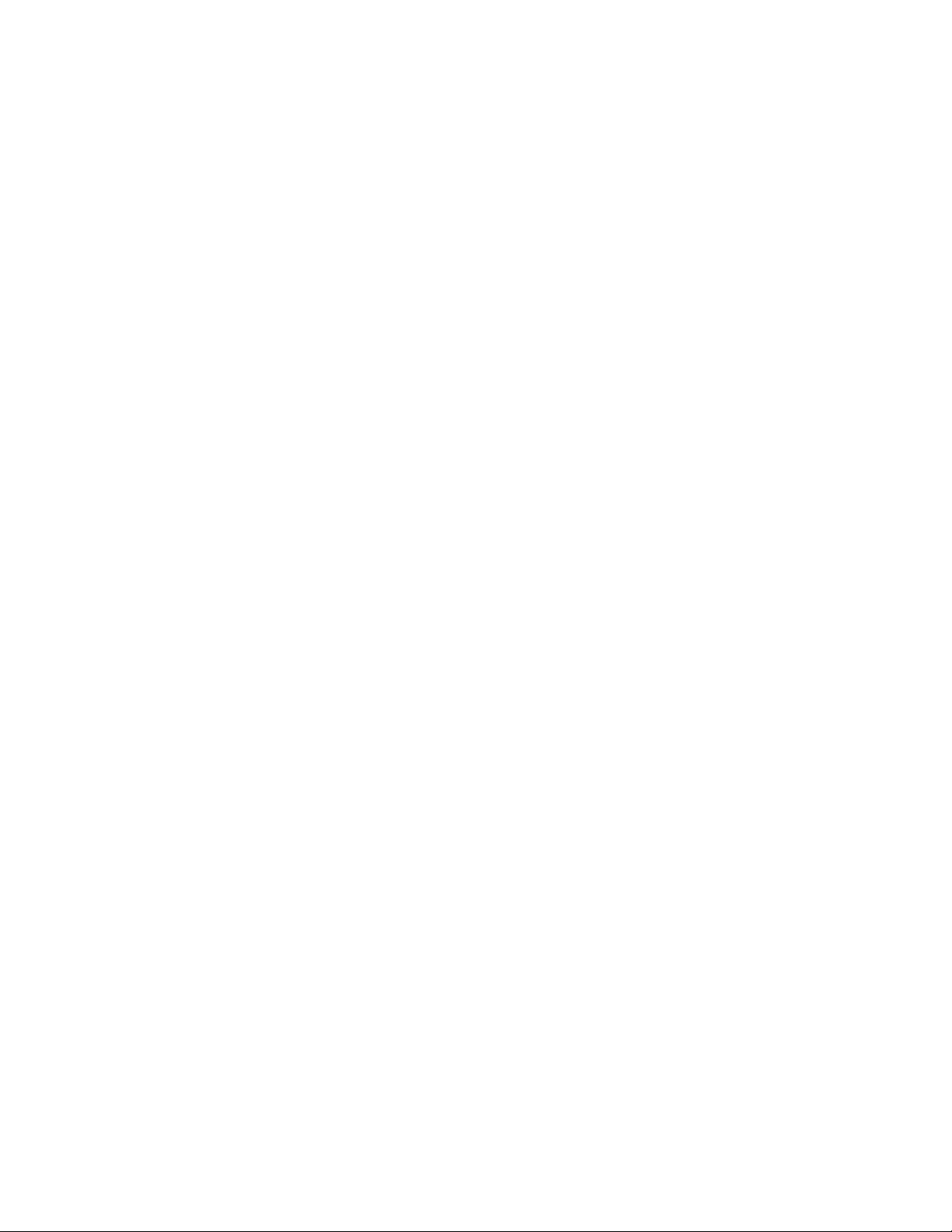
Page 3
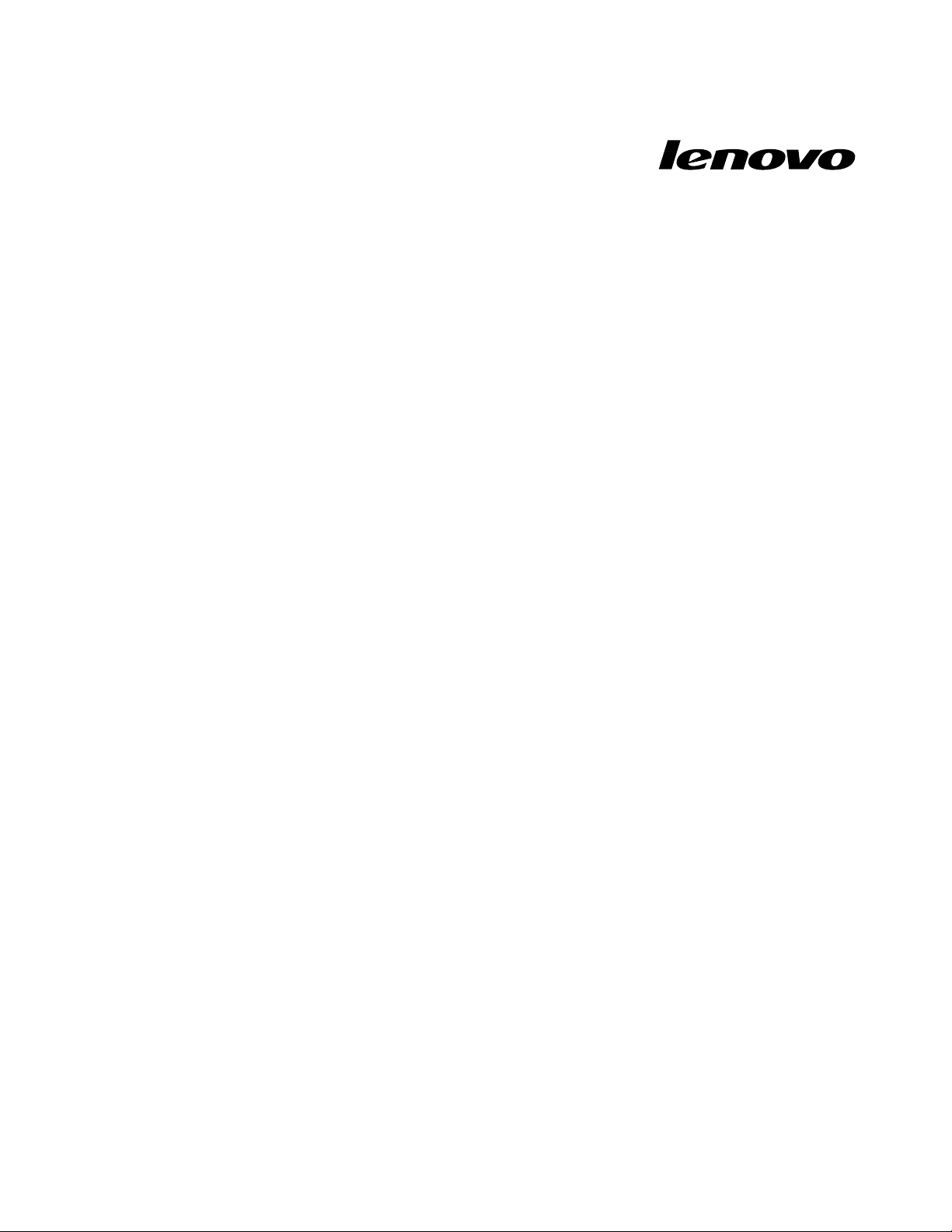
Guided'utilisation
ThinkCentre
Typesdemachines:0266,0384,2491,4168,5027,5067,7516
et7519
Page 4
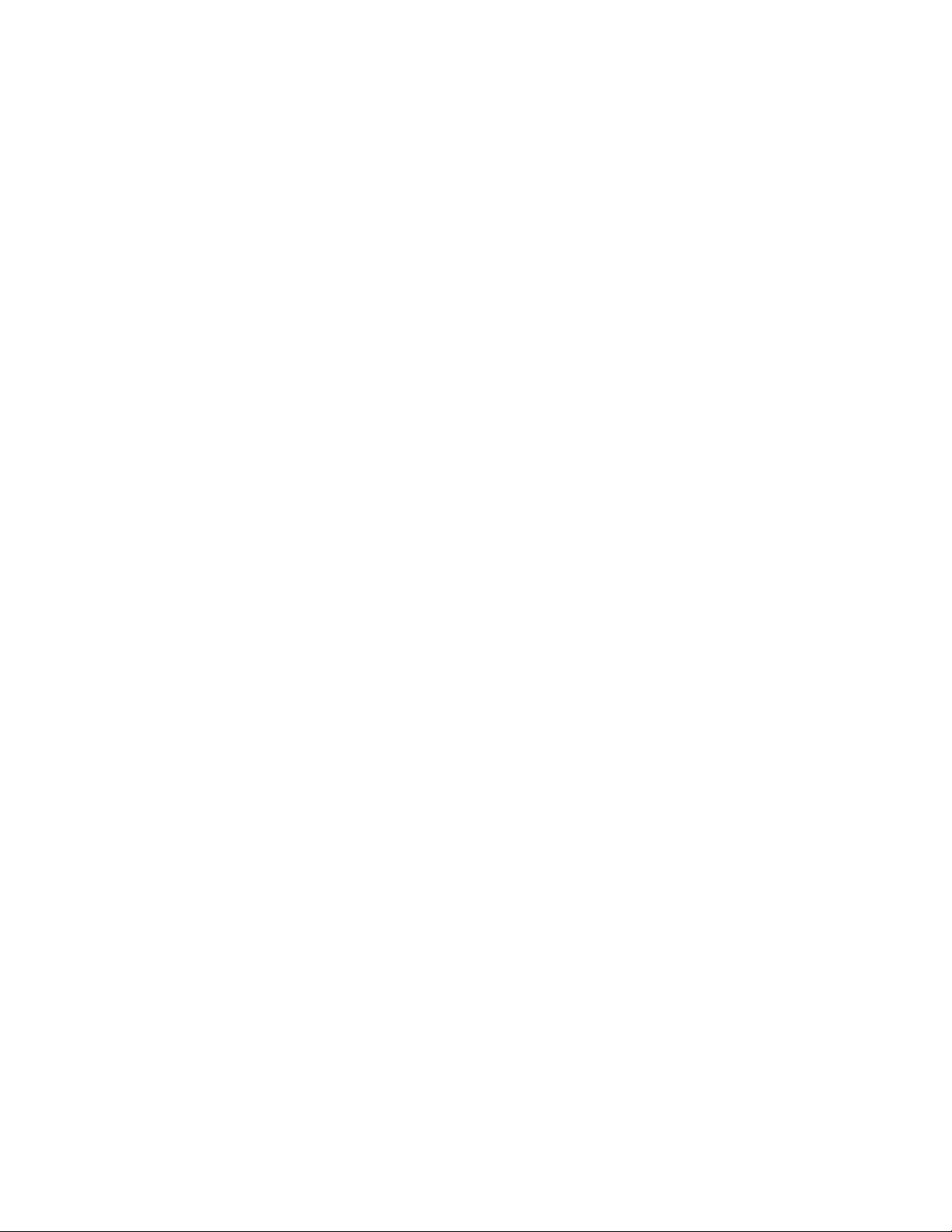
Remarque:Avantd'utiliserleprésentdocumentetleproduitassocié,prenezconnaissancedes
informationssuivantes:«Consignesdesécurité»àlapageviietAnnexeA«Remarques»àlapage109.
Troisièmeédition(décembre2011)
©CopyrightLenovo2011.
REMARQUESURLESDROITSLIMITÉSETRESTREINTS:silesdonnéesouleslogicielssontfournisconformémentà
uncontrat«GeneralServicesAdministration»(«GSA»),l'utilisation,lareproductionetladivulgationsontsoumisesaux
restrictionsstipuléesdanslecontratn°GS-35F-05925.
Page 5
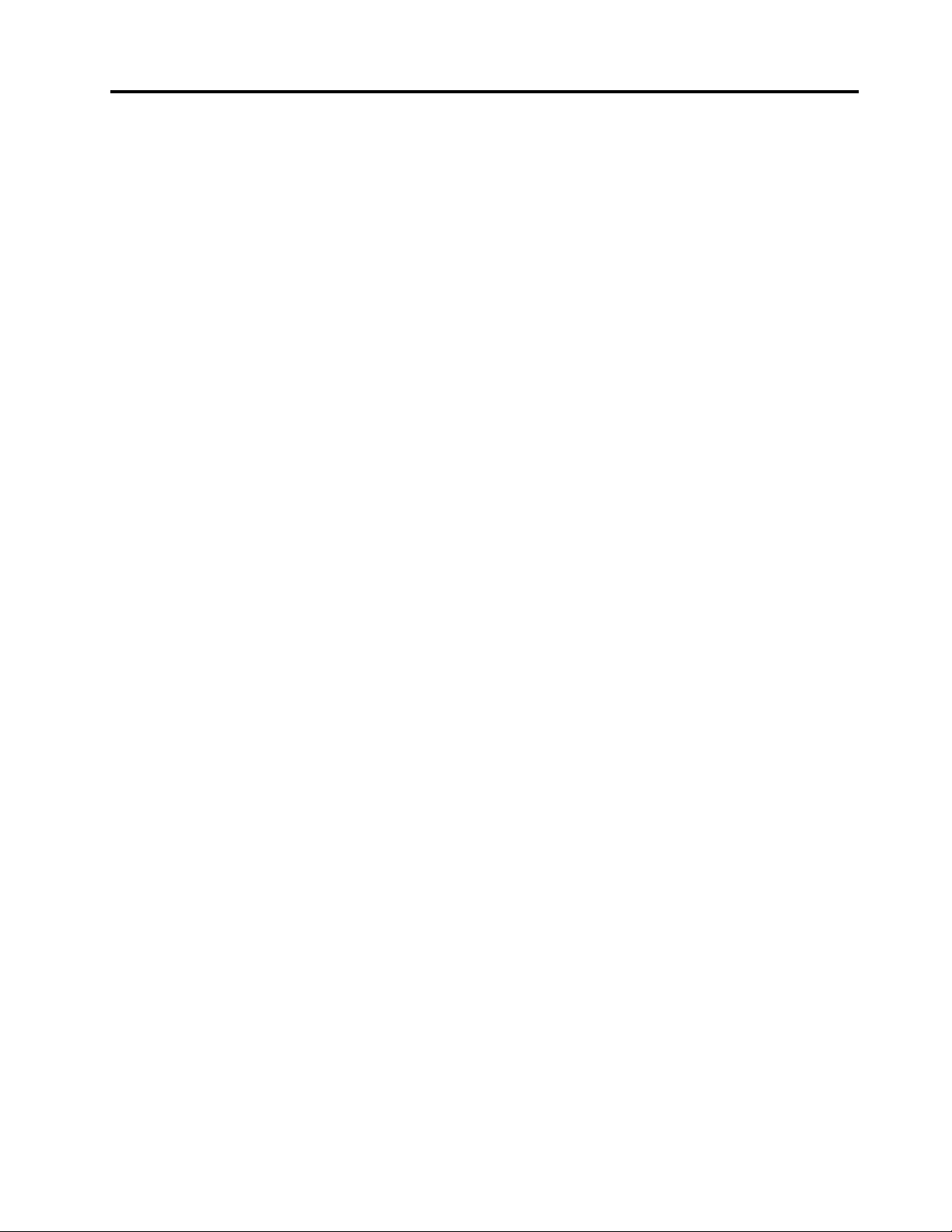
Tabledesmatières
Consignesdesécurité........vii
Maintenanceetmisesàniveau........vii
Protectionantistatique...........viii
Cordonsetblocsd'alimentation........viii
Prolongateursetdispositifsassociés.......ix
Fichesetprises...............ix
Périphériquesexternes............ix
Chaleuretventilationdesproduits........ix
Environnementd'exploitation..........x
Informationsrelativesaumodem........xi
Conformitéauxnormesrelativesauxappareilsà
laser....................xi
Instructionconcernantleblocd'alimentation....xi
Entretienetmaintenance...........xii
Chapitre1.Présentationgénérale...1
Fonctions..................1
Caractéristiques...............4
Présentationdulogiciel............5
LogicielsfournisparLenovo........5
AdobeReader..............7
Logicielantivirus.............7
Emplacements................7
Localisationdesconnecteurs,desboutons
decommandeetdesvoyantsàl'avantde
l'ordinateur...............8
Localisationdesconnecteursàl'arrièrede
l'ordinateur...............9
Localisationdescomposants.......11
Localisationdescomposantssurlacarte
mère.................11
Etiquetted'indicationdutypeetmodèlede
machine...............12
Chapitre2.Utilisationde
l'ordinateur..............15
Foireauxquestions.............15
Utilisationduclavier............15
Utilisationdestouchesderaccourci
Windows...............15
Utilisationd'unlecteurd'empreintes
digitales...............16
Utilisationdelasourisàmolette........16
Réglagedelafonctionaudio.........16
Aproposdelafonctionaudiodel'ordinateur.17
Réglageduvolumeàpartirdubureau....17
RéglageduvolumeàpartirduPanneaude
conguration.............17
UtilisationdeCDetdeDVD.........18
ManipulationetstockagedesCDetdes
DVD.................18
Lectured'unCDoud'unDVD.......18
Enregistrementd'unCDoud'unDVD....19
Chapitre3.Vousetvotreordinateur.21
Accessibilitéetconfort...........21
Organisationdel'espacedetravail.....21
Confort................21
Reetsetéclairage...........22
Circulationdel'air...........22
Prisesélectriquesetlongueurdescâbles..22
Enregistrementdevotreordinateurauprèsde
Lenovo..................23
Précautionsàprendreenvoyage.......23
Sélecteurdetension..........23
Cordonsd'alimentation.........23
Chapitre4.Sécurité..........25
Dispositifsdesécurité............25
Installationd'unverrouaveccâbleintégré....26
Utilisationdemotsdepasse.........26
MotsdepasseBIOS..........26
MotsdepasseWindows.........27
Congurationduprocesseurdesécuritéintégré.27
Congurationduprocesseurdesécurité...27
Pare-feux:utilisationetdénition.......28
Protectiondesdonnéescontrelesvirus.....29
Chapitre5.Installationou
remplacementdematériel......31
Manipulationdescomposantssensiblesà
l'électricitéstatique.............31
Installationouremplacementdematériel....31
Installationd'optionsexternes.......31
Ouvertureducarterdel'ordinateur.....32
Retraitetréinstallationdupanneaufrontal..32
Installationouremplacementd'unmodulede
mémoire...............33
InstallationouremplacementdelacartePCI.35
Installationdel'unitéSSD........36
Remplacementdel'unitédedisquedur...38
Remplacementdel'unitédedisqueoptique.39
Remplacementdelapile.........41
Remplacementdudissipateurthermique..42
Remplacementdumicroprocesseur....44
Remplacementdublocdeventilation
système...............47
©CopyrightLenovo2011
iii
Page 6
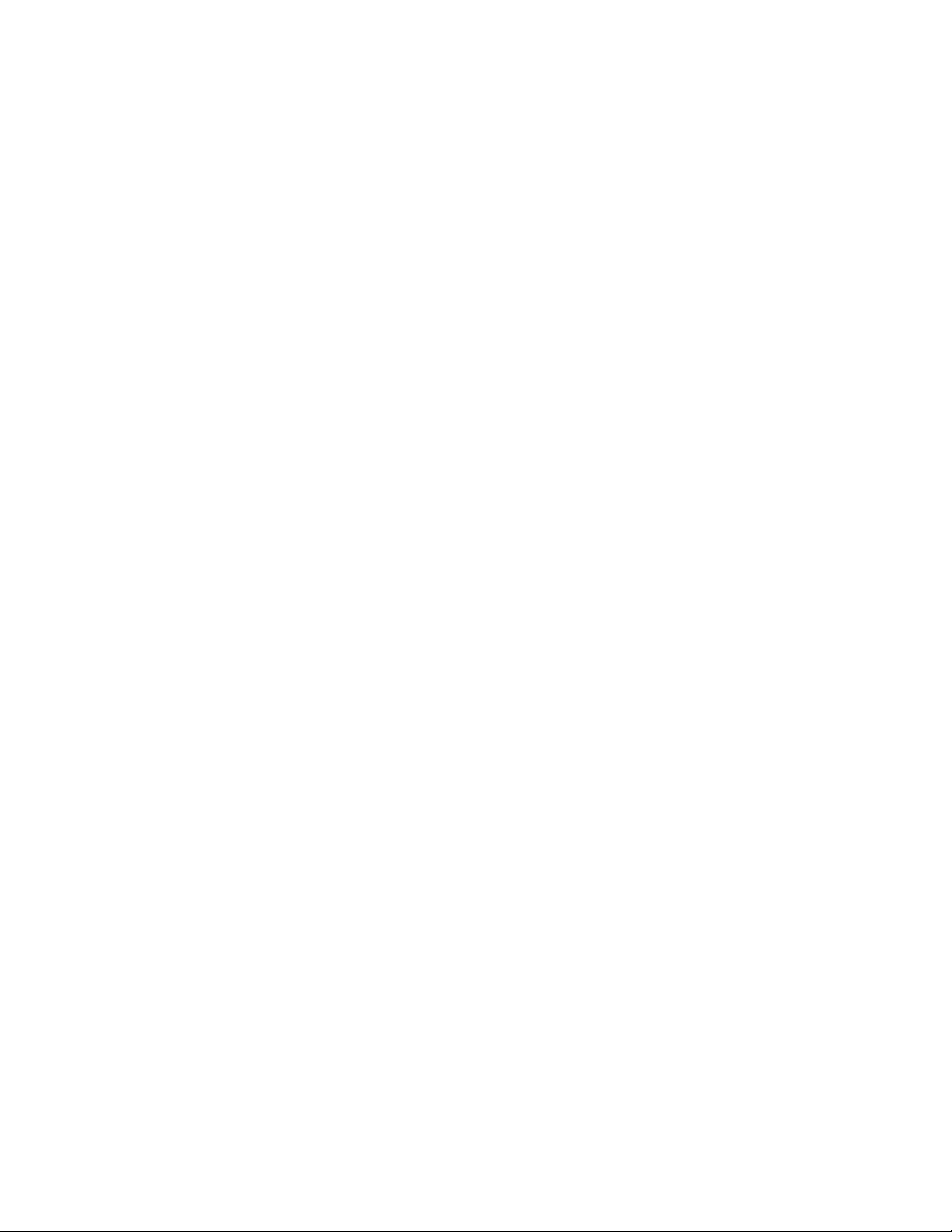
Remplacementduhaut-parleurinterne...49
Remplacementdublocavantdeconnecteurs
audioetdeportsUSB..........50
Remplacementdublocd'alimentation...53
Remplacementdusystèmederetenuedu
blocd'alimentation...........54
Remplacementduclavieroudelasouris..57
Finduremplacementdecomposants....57
Chapitre6.Informationsrelativesàla
récupération..............59
Créationetutilisationd'unsupportde
récupération...............59
Créationd'unsupportderécupération...59
Utilisationdesdisquesderécupération...60
Exécutiond'opérationsdesauvegardeetde
récupération...............60
Opérationdesauvegarde.........61
Opérationderécupération........61
Utilisationdel'espacedetravailRescueand
Recovery.................62
Créationetutilisationd'unsupportderécupération
d'urgence................63
Créationd'unsupportderécupération...63
Utilisationd'unsupportderécupération
d'urgence...............63
Réinstallationd'applicationsetdepilotesde
périphériquepréinstallés...........64
Réinstallationdelogiciels..........65
Réinstallationdepilotesdepériphérique....65
Résolutiondesincidentsderécupération....66
Chapitre7.Utilisationduprogramme
SetupUtility..............67
DémarrageduprogrammeSetupUtility.....67
Afchageetmodicationdeparamètres....67
Utilisationdemotsdepasse.........67
Remarquesconcernantlesmotsdepasse..68
Power-OnPassword..........68
AdministratorPassword.........68
HardDiskPassword...........68
Dénition,modicationetsuppressiond'un
motdepasse.............68
Effacementdesmotsdepasseperdusou
oubliés(àl'aideducavalierCMOS).....69
Activationoudésactivationd'uneunité.....69
Sélectiond'uneunitéd'amorçage.......70
Sélectiond'uneunitéd'amorçage
temporaire..............70
Sélectionoumodicationdelaséquence
d'amorçage..............70
ActivationdumodedeconformitéErP.....70
Choixdeperformanceintelligents.......71
Sortiedel'utilitairedeconguration......72
Chapitre8.Miseàjourdes
programmessystème.........73
Utilisationdeprogrammessystème......73
MiseàjourduBIOS(ashage)àpartird'un
disque..................73
Miseàjour(ashage)duBIOSàpartirdevotre
systèmed'exploitation...........74
Récupérationsuiteàl'échecdelamiseàjourdes
programmesPOST/BIOS..........74
Chapitre9.Préventiondesincidents
....................77
Maintiendevotreordinateuràjour......77
Obtentiondesdernierspilotesdepériphérique
pourvotreordinateur..........77
Miseàjourdusystèmed'exploitation....77
UtilisationdeSystemUpdate.......78
Entretienetmaintenance...........78
Précautionsélémentaires.........79
Nettoyagedel'ordinateur.........79
Règlesàrespecterpourunebonne
maintenance..............80
Déplacementdel'ordinateur.........81
Chapitre10.Résolutiondesincidents
etoutilsdediagnostic........83
Résolutiondesincidentsdebase.......83
Procédurededépannage..........84
Identicationetrésolutiondesincidents.....84
Incidentsaudio.............85
IncidentsliésauxCD..........87
IncidentsliésauxDVD..........88
Incidentsintermittents..........89
Incidentsliésauclavier,àlasourisouàun
périphériquedepointage.........89
Incidentsliésàl'écran..........91
Incidentsliésàl'utilisationenréseau....93
Incidentsliésauxdispositifsenoption...96
Incidentsliésauxperformancesetau
verrouillage..............97
Incidentsliésàl'imprimante........99
Incidentsliésauportsérie........99
Incidentslogiciels............100
IncidentsliésauxUSB..........101
Programmesdediagnostic..........101
LenovoSolutionCenter.........102
LenovoThinkVantageToolbox.......102
PC-DoctorforDOS...........102
Chapitre11.Assistancetechnique.105
Sourcesd'informations...........105
ivGuided'utilisationThinkCentre
Page 7
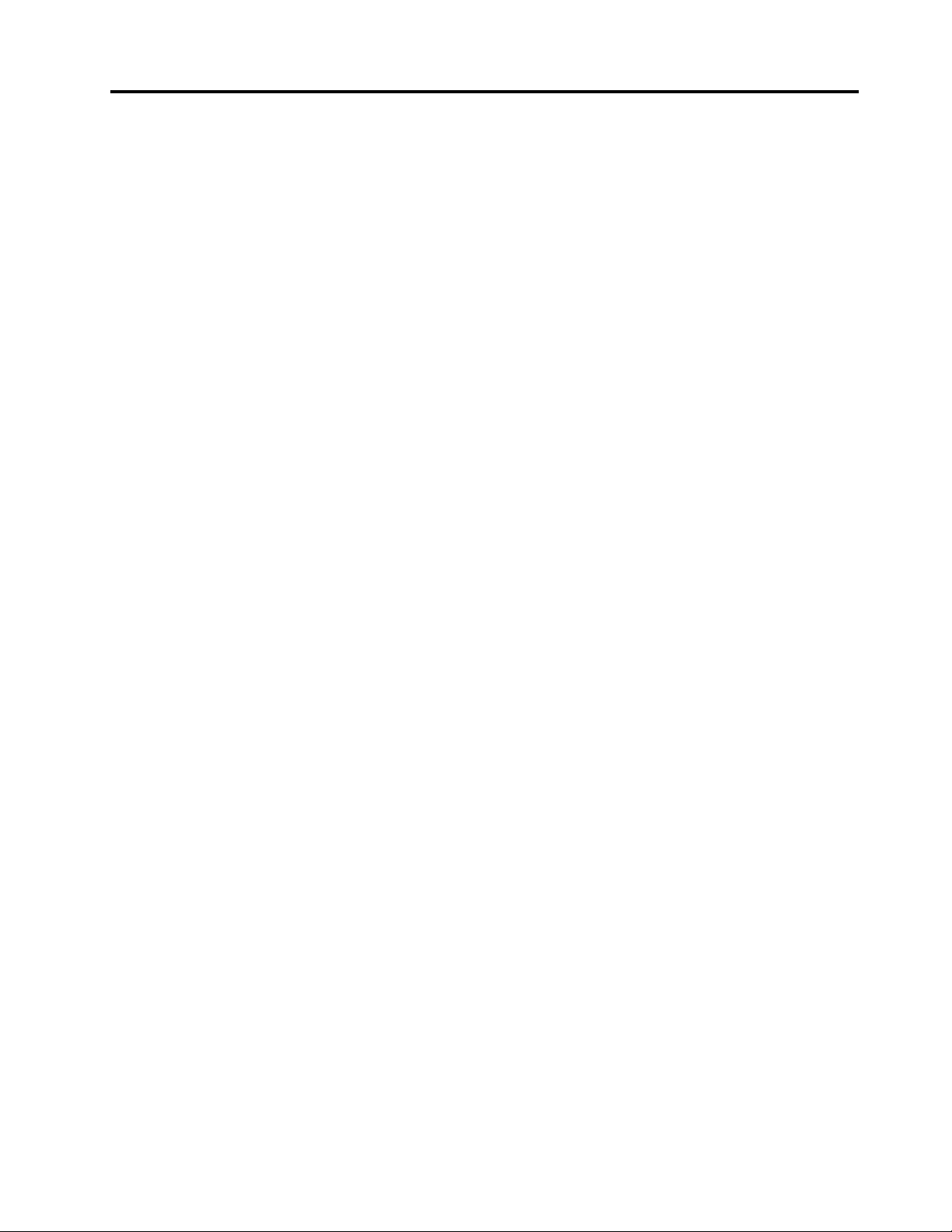
LenovoThinkVantageTools........105
ThinkVantageProductivityCenter.....105
LenovoWelcome............105
Aideetsupport.............105
Sécuritéetgarantie...........106
SiteWebLenovo(http://www.lenovo.com)..106
SiteWebdusupportLenovo.......106
Aideetsupport..............106
Utilisationdeladocumentationetdes
programmesdediagnostic........106
Obtenirdesservicespartéléphone.....107
Utilisationd'autresservices........107
Achatdeservicessupplémentaires.....108
AnnexeA.Remarques........109
Marques.................110
AnnexeB.Informations
réglementaires...........111
Avisdeclassicationpourl'exportation.....111
Consignerelativeàlasortietélévision.....111
Avissurlesémissionsélectroniques......111
DéclarationdeconformitédelaFederal
CommunicationsCommission(FCC)
[Etats-Unis]..............111
Informationssupplémentairesconcernantla
réglementation...............113
AnnexeC.Déclarationsrelativesau
recyclageetauxDEEE.......115
InformationsimportantessurlaDirective
européenne2002/96/CE...........115
Informationssurlerecyclage.........115
InformationssurlerecyclagepourleBrésil...116
Informationssurlerecyclagedespilesetbatteries
pourTaïwan................117
Informationssurlerecyclagedespilesetbatteries
pourl'Unioneuropéenne...........117
Index.................119
©CopyrightLenovo2011
v
Page 8
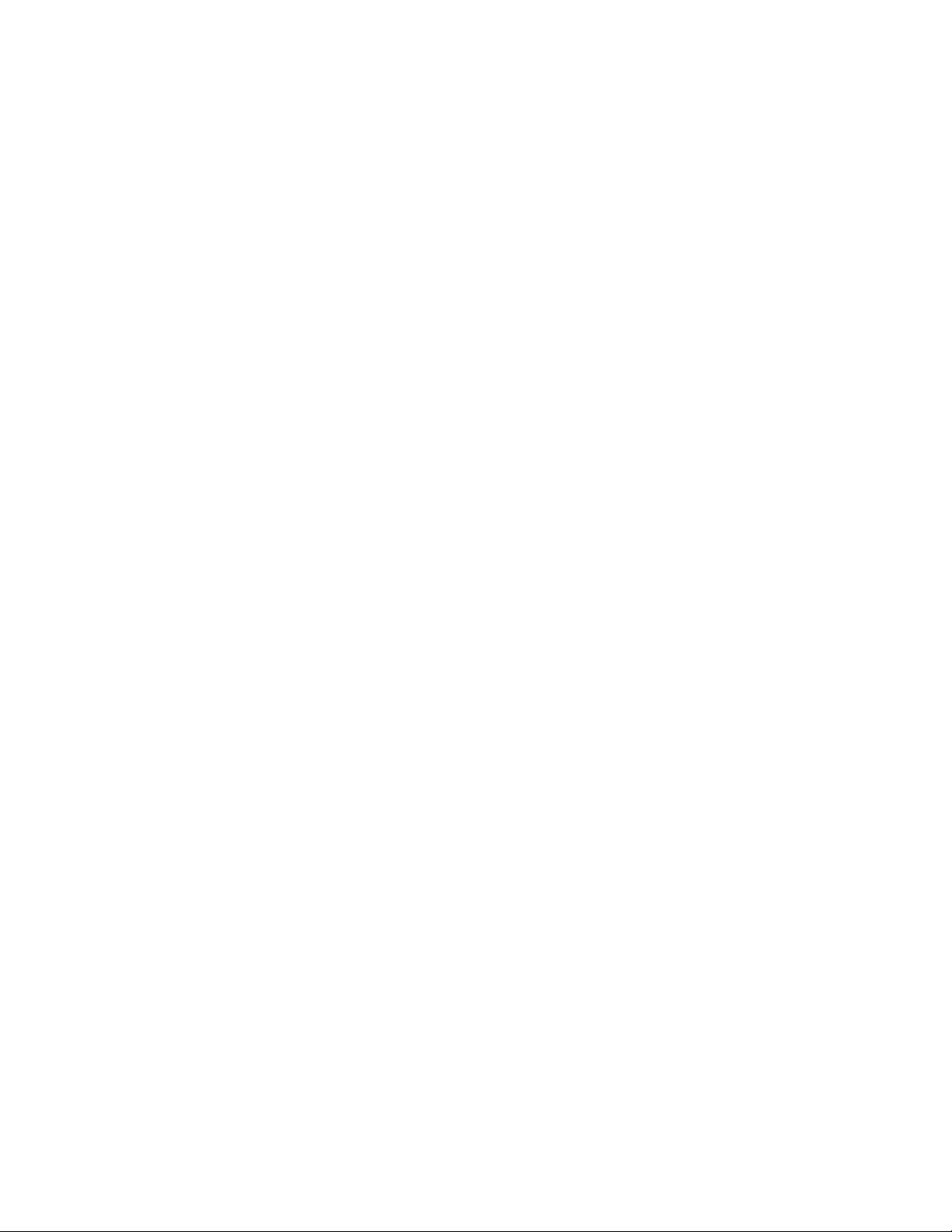
viGuided'utilisationThinkCentre
Page 9
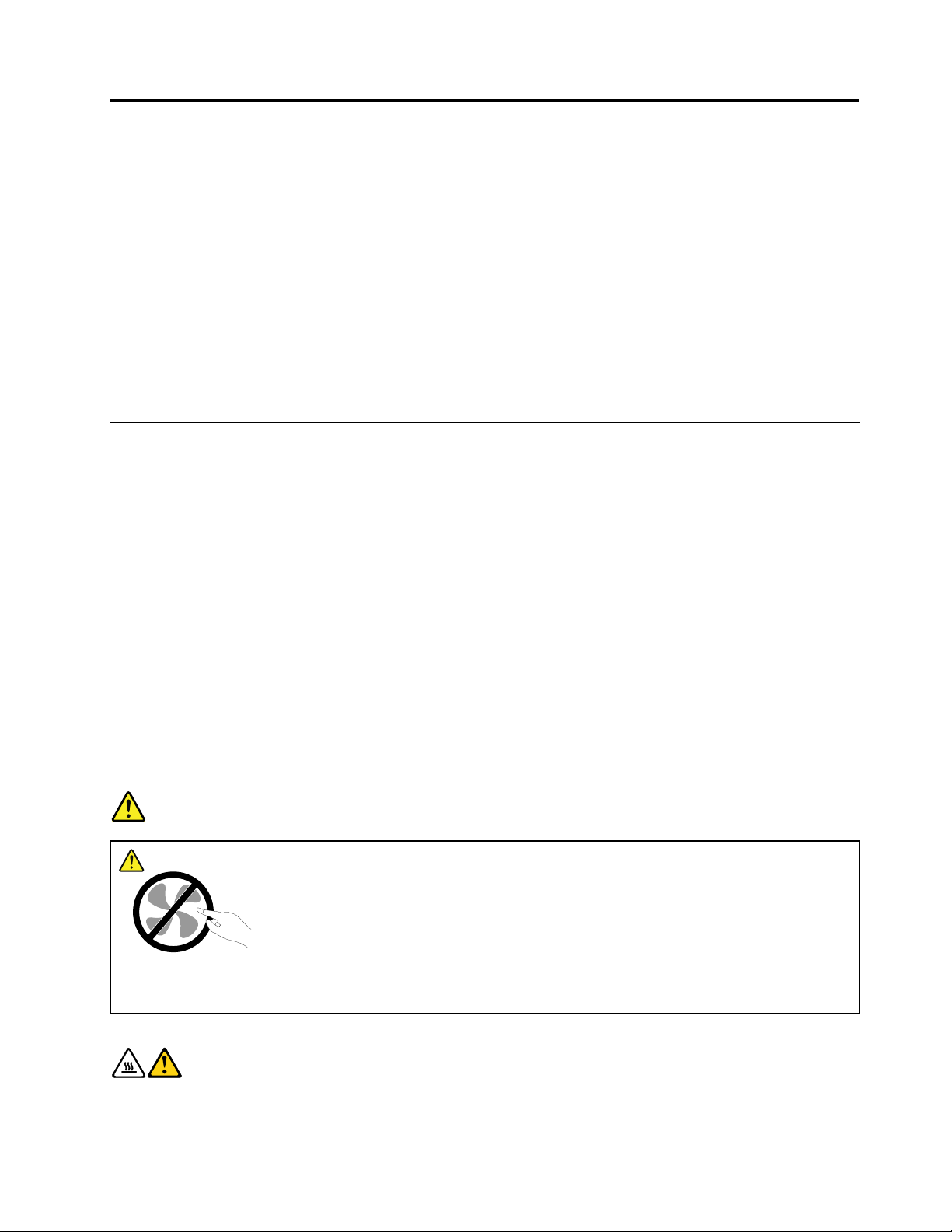
Consignesdesécurité
ATTENTION:
Avantd'utiliserleprésentmanuel,prenezconnaissancedetouteslesinformationsrelativesàla
sécuritédeceproduit.Consultezlesinstructionsfourniesdanscettesectionainsiquelesconsignes
desécuritédumanuelConsignesdesécuritéetdéclarationdegarantieThinkCentrelivréavecceproduit.
Cesinformationsdesécuritépermettentderéduirelesrisquesdedommagescorporelsetde
dommagesliésauproduit.
Sivousn'avezpluslemanuelConsignesdesécuritéetdéclarationdegarantieThinkCentre,vous
pouvezenobtenirunexemplaireauformat(PDF)surlesitedesupportWebLenovo
http://www.lenovo.com/support.VoustrouverezégalementsurcesitelemanuelConsignesdesécurité
etdéclarationdegarantieThinkCentreainsiqueleprésentGuided'utilisationThinkCentredansd'autres
langues.
®
àl'adresse
Maintenanceetmisesàniveau
Netentezpasderéparerunproduitvous-même,àmoinsd'yavoirétéinvitéparlecentredesupportoula
documentation.Faitesuniquementappelàunprestatairedeservicesayantreçul'agrémentpourréparerce
produitenparticulier.
Remarque:Certainscomposantsdel'ordinateurpeuventêtremisàniveauouremplacésparleclient.Les
misesàniveausontgénéralementappeléesdesoptions.Lescomposantsderechangedontl'installation
parleclientestapprouvéesontappelésdesunitésremplaçablesparleclient,ouCRU.Lenovofournit
unedocumentationquicontientdesinstructionsindiquantdansquelscasleclientpeutinstallerdes
optionsouremplacerdesCRU.Vousdevezsuivrescrupuleusementtouteslesinstructionslorsquevous
installezouremplacezdescomposants.L'étathorstensiond'unindicateurd'alimentationnesigniepas
obligatoirementquelesniveauxdetensionàl'intérieurd'unproduitsonttousàzéro.Avantd'effectuerla
déposedescartersd'unproduitéquipéd'uncordond'alimentation,vérieztoujoursquel'alimentationest
coupéeetqueleproduitestdébranchédetoutesourced'alimentation.Pourplusd'informationssurles
unitésremplaçablesparl'utilisateur,voirleGuided'utilisationdeceproduit.Sivousavezdesquestionsou
desdoutes,adressez-vousaucentredesupport.
Bienqu'iln'yaitplusdepièceenmouvementdansvotreordinateurunefoislecordond'alimentation
débranché,lesavertissementssuivantssontrequispourvotresécurité.
DANGER
Composantsamoviblesdangereux.N’approchezpasvosdoigtsoutouteautrepartieducorpsde
l’appareil.
ATTENTION:
AvantderemplacerdesCRU,mettezl'ordinateurhorstensionetattendezdetroisàcinqminutesque
l'ordinateurrefroidisseavantd'ouvrirlecarter.
©CopyrightLenovo2011
vii
Page 10
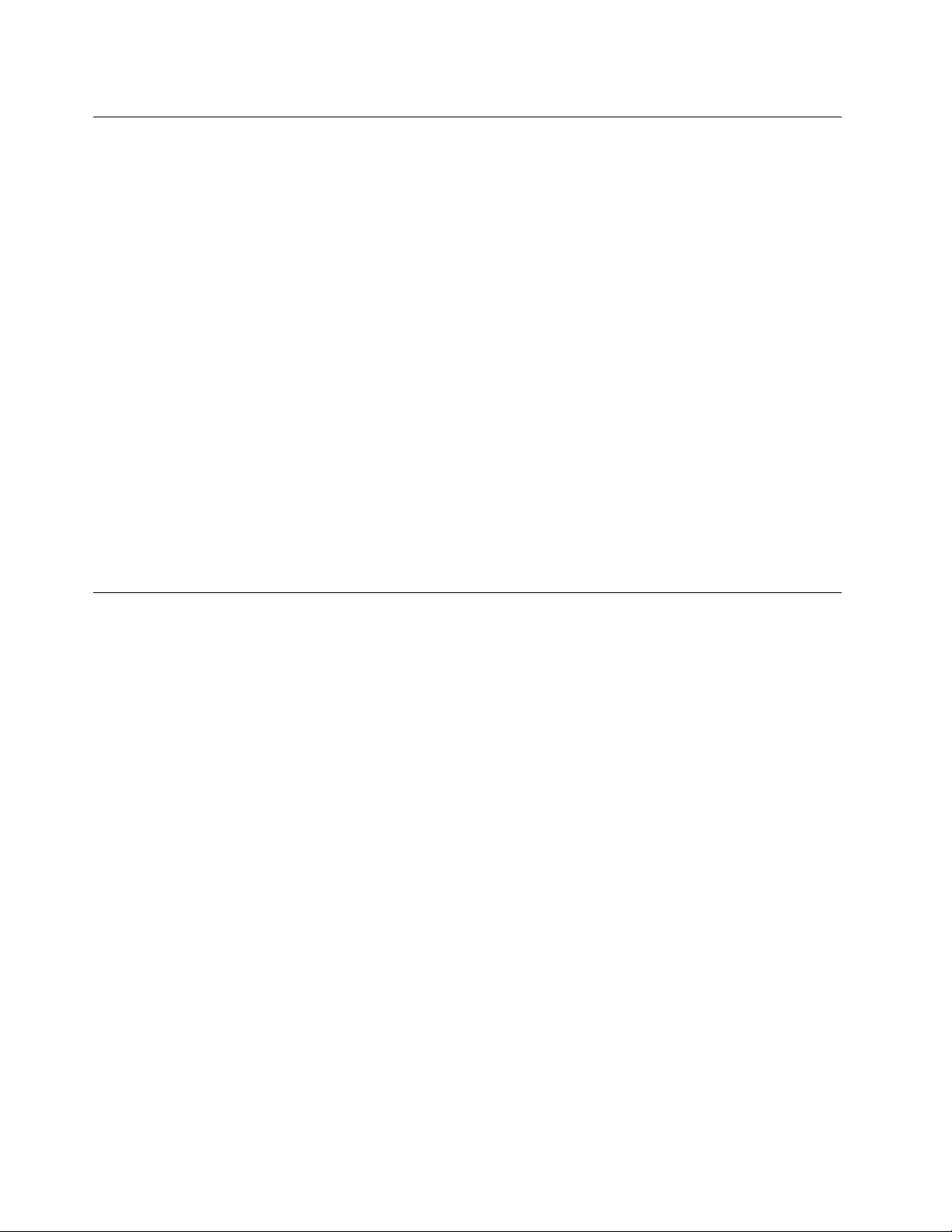
Protectionantistatique
Sil'électricitéstatiqueestinoffensivepourvotresanté,ellerisqueenrevanchedecauserdesdommages
importantsauxcomposantsetoptionsdevotreordinateur.Unemanipulationincorrectedecomposants
sensiblesàl'électricitéstatiquerisquedecauserdelesendommager.Lorsquevousdéballezuneoptionou
uneCRU,n'ouvrezpasl'emballageantistatiquequicontientlecomposantavantquelesinstructionsne
vousdemandentdel'installer.
LorsquevousmanipulezdesoptionsoudesCRU,ouquevousréalisezdesinterventionsàl'intérieurde
l'ordinateur,prenezlesprécautionssuivantesand'éviterlesdommagesliésàl'électricitéstatique:
•Limitezvosmouvements,carilspeuventprovoqueruneintensicationdel'électricitéstatiqueautourde
vous.
•Manipuleztoujourslescomposantsavecprécaution.Manipulezlescartes,modulesmémoireetautres
cartesàcircuitsimprimésenlestenantparlesbords.Netouchezjamaisdirectementdescircuits.
•Empêcheztouteautrepersonnedetoucherlescomposants.
•LorsquevousinstallezuneoptionouuneCRUsensibleàl'électricitéstatique,mettezl'emballage
antistatiqueducomposantencontactaveclecarterd'unlogementd'extensionenmétaloutouteautre
surfacemétalliquenonpeintedel'ordinateurpendantaumoinsdeuxsecondes.Celapermetdedissiper
l'électricitéstatiqueprésentedansl'emballageetvotrecorps.
•Lorsquecelaestpossible,retirezlecomposantdesonemballageantistatiqueauderniermomentet
installez-lesansleposer.Sinon,posez-lesursonemballageantistatique,surunesurfaceplaneetlisse.
•Nemettezpaslecomposantencontactaveclecarterdel'ordinateuroutouteautresurfacemétallique.
Cordonsetblocsd'alimentation
N'utilisezquelescordonsetlesblocsd'alimentationfournisparlefabricantduproduit.
Lescordonsd'alimentationdoiventêtreconformesauxnormesdesécurité.EnAllemagne,ilsdoiventêtre
detypeH05VV-F,3G,0,75mm
appropriésdoiventêtreutilisés.
N'enroulezjamaisuncordond'alimentationautourdublocd'alimentationoudetoutautreobjet.Une
tellecontrainterisqued'eflocher,dessureroudeplisserlecordon.Celapeutreprésenterundanger
pourlasécurité.
Disposezlescordonsd'alimentationdemanièreàcequ'ilsnesoientpaspiétinés,nicoincés.
Evitezd'exposerlecordonetlesblocsd'alimentationàdesliquides.Ainsi,nelaissezpaslecordon
ouleblocd'alimentationàproximitéd'éviers,debassines,detoilettesousurdessolsnettoyésavec
desdétergentsliquides.Lesliquidesrisquentdeprovoquerdescourt-circuits,surtoutsilecordonou
leblocd'alimentationaétésoumisàdescontraintesrésultantd'unemauvaiseutilisation.Lesliquides
peuventégalemententraînerunecorrosionprogressivedesterminaisonsducordond'alimentationoudes
connecteurssusceptibledeprovoquerunesurchauffe.
Connecteztoujourslescordonsd'alimentationetlescâblesd'interfacedanslebonordreetassurez-vous
quetousleursconnecteurssontbienenfoncésetxésdanslesprises.
N'utilisezpasdeblocd'alimentationprésentantdessignesdecorrosionsurlesbrochesd'entréesecteur
oudessignesdesurchauffe(déformationduplastique,parexemple)surl'entréesecteurouàtoutautre
endroitducordond'alimentation.
2
oudesectionsupérieure.Pourlesautrespays,lestypesdecordons
viiiGuided'utilisationThinkCentre
Page 11
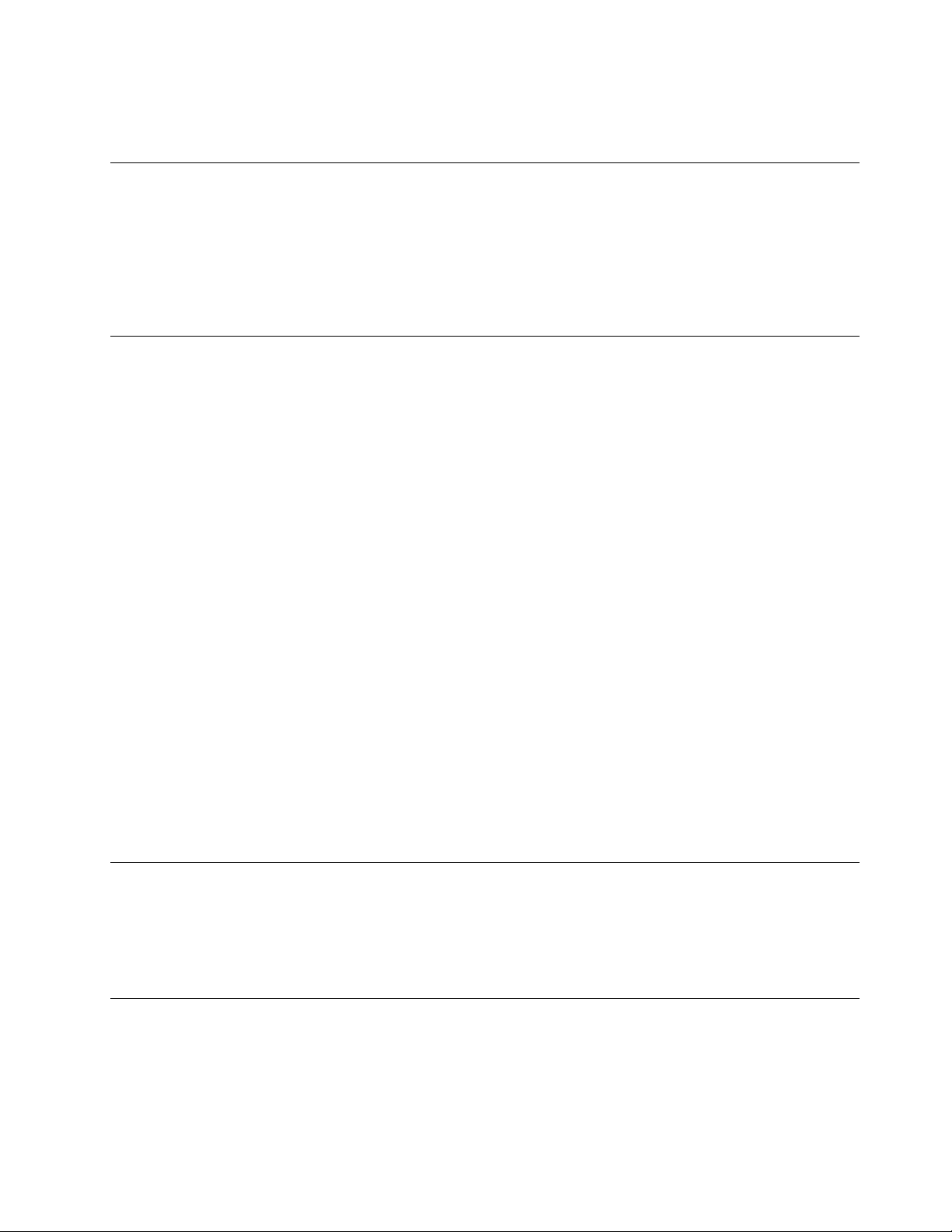
N'utilisezpasdecordonsd'alimentationsurlesquelslescontactsélectriquesàl'uneoul'autredes
extrémitésprésententdessignesdecorrosionoudesurchauffe,ouquisemblentêtreendommagés.
Prolongateursetdispositifsassociés
Assurez-vousquelesprolongateurs,lesdispositifsdeprotectioncontrelessurtensions,lesblocs
d'alimentationdesecoursetlesmultiprisesquevousutilisezontdescaractéristiquesdetension
correspondantauxbesoinsélectriquesduproduit.Nesurchargezjamaiscesdispositifs.Sivousutilisezdes
multiprises,lachargenedoitpasdépasserlatensiond'entrée.Adressez-vousàunélectricienpourplusde
détailsousivousavezdesquestionsconcernantleschargesdecourant,lesbesoinsenalimentationet
lestensionsd'entrée.
Fichesetprises
Siuneprisedecourantdestinéeaumatérieldevotreordinateursembleêtreendommagéeoucorrodée,ne
l'utilisezpasetattendezqu'ellesoitremplacéeparunélectricienqualié.
Netordezpasounemodiezpasunecheélectrique.Siunecheestendommagée,prenezcontactavec
lefabricantpourlaremplacer.
Nepartagezpasunepriseélectriqueavecd'autresappareilsdomestiquesouprofessionnelsconsommant
unegrandequantitéd'électricité,carunetensioninstablerisqueraitd'endommagervotreordinateur,vos
donnéesoulespériphériquesconnectés.
Certainsproduitssontéquipésd'unecheàtroisbroches.Cetteches'adapteuniquementàuneprise
decourantmiseàlaterre.Ils'agitd'undispositifdesécurité.Neledésactivezpasententantd'insérerla
chedansuneprisenonreliéeàlaterre.Sivousnepouvezpasenfoncerlachedanslaprise,demandez
àunélectriciendevousfournirunadaptateurdepriseapprouvéouderemplacerlapriseparuneautre
priseprenantenchargecedispositifdesécurité.Nesurchargezjamaisuneprisedecourant.Lacharge
totaledusystèmenedoitpasdépasser80pourcentdelatensionducircuitdedérivation.Adressez-vous
àunélectricienpourplusdedétailsousivousavezdesquestionsconcernantleschargesdecourantet
lestensionsdescircuitsdedérivation.
Assurez-vousquelaprisedecourantutiliséeestcorrectementcâblée,facilementaccessibleetplacéeà
proximitédumatériel.Netendezpascomplètementlescordonsd'alimentationpourévitertoutecontrainte.
Assurez-vousquelapriseélectriquedélivreunetensionetuncourantadaptésauproduitquevousinstallez.
Branchezetdébranchezavecprécautionlematérieldelaprisedecourant.
Périphériquesexternes
NebranchezounedébranchezpasdecâblesdepériphériqueexterneautresquedescâblesUSB(Universal
SerialBus)et1394quandl'ordinateurestsoustension,carvousrisqueriezdel'endommager.And'éviter
d'endommagerlespériphériquesconnectés,patientezaumoinscinqsecondesaprèslamisehorstension
del'ordinateurpourdéconnecterlespériphériquesexternes.
Chaleuretventilationdesproduits
Lesordinateurs,lesboîtiersd'alimentationetdenombreuxaccessoiresdégagentdelachaleurlorsqu'ils
sontsoustensionetquelespilesoubatteriessontencharge.Respecteztoujourscesprécautionsdebase:
•Nelaissezpasl'ordinateur,leboîtierd'alimentationoulesaccessoiresencontactprolongéavecvos
genouxouavecunepartiequelconquedevotrecorpslorsquecesproduitssontenfonctionnement
©CopyrightLenovo2011
ix
Page 12
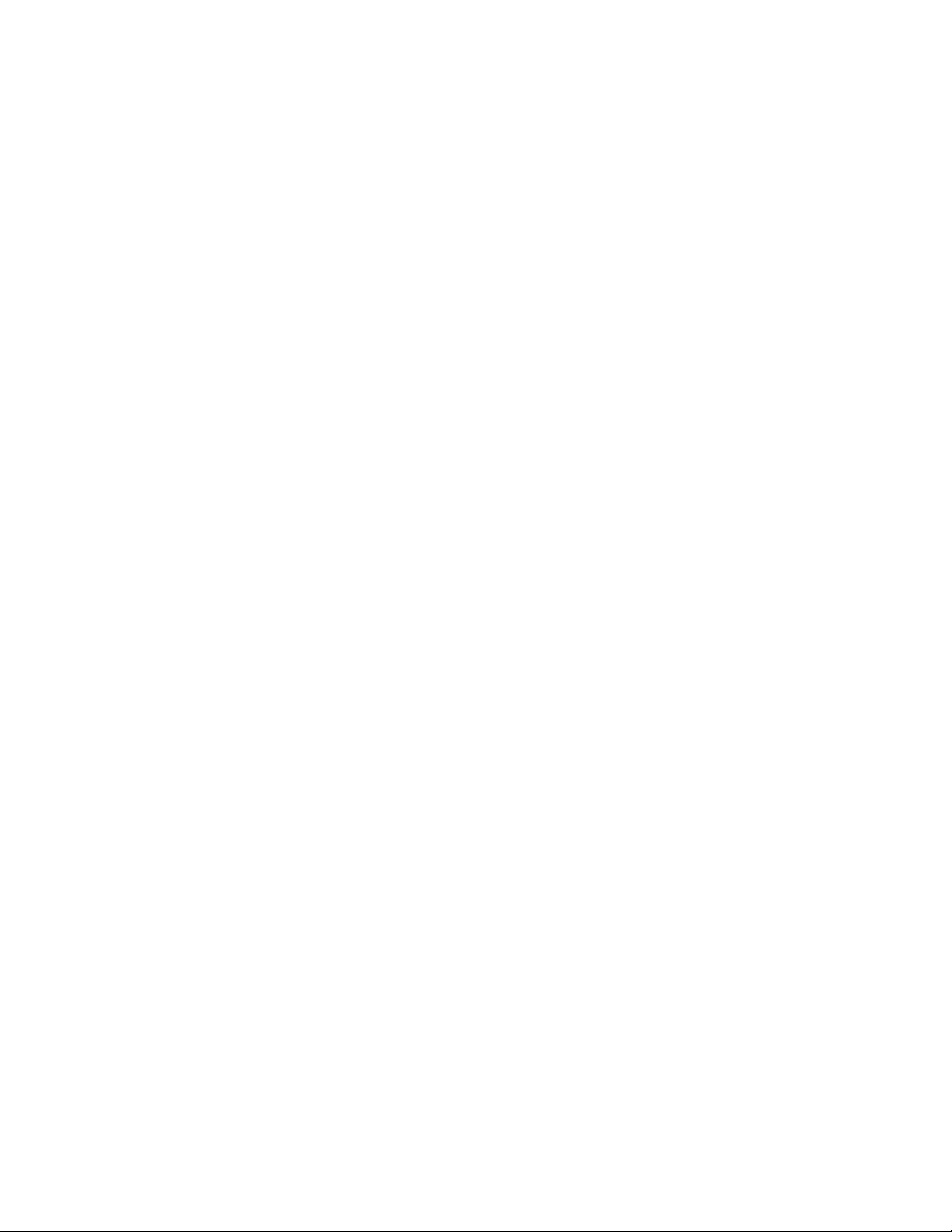
ouquelabatterieestencoursdechargement.L'ordinateur,leblocd'alimentationetdenombreux
accessoiresdégagentdelachaleurlorsqu'ilsfonctionnement.Uncontactprolongéavecvotrepeau
peutprovoquerdeslésions,voiredesbrûlures.
•Nemettezpaslapileenchargeetnemettezpassoustensionl'ordinateur,leblocd'alimentationoules
accessoiresàproximitédematériauxinammablesoudansunenvironnementprésentantdesrisques
d'explosion.
•Votreproduitestéquipéd'ouverturesdeventilation,deventilateursetdedissipateursthermiquesàdes
nsdesécurité,deconfortetdeabilitédefonctionnement.Vousrisquezdebloquercesdispositifs
parinadvertancesivousplacezleproduitsurunlit,uncanapé,untapisoutouteautresurfacesouple.
Vousnedevezjamaisbloquer,couvriroudésactivercesdispositifs.
Vousdevezinspectervotreordinateuraumoinsunefoispartrimestrepourvérierquedelapoussièrene
s'estpasaccumulée.Avantdeprocéderàcetteopération,mettezl'ordinateurhorstensionetdébranchez-le.
Vouspouvezensuiteretirerlapoussièrequisetrouvedanslesventilateursoulestrousdupanneaufrontal.Si
vousremarquezquedelapoussières'estaccumuléeàl'extérieur,vousdevezégalementexamineretretirerla
poussièresetrouvantàl'intérieurdel'ordinateur,notammentdanslesventilateurs(dudissipateurthermique,
dublocd'alimentationetdel'ordinateur).Avantderetirerlecarter,metteztoujoursl'ordinateurhorstension
etdébranchez-le.Ilestrecommandéd'éviterd'utiliserl'ordinateuràmoinsde50centimètresd'unlieude
passageimportant.Sivousnepouvezpasfaireautrement,inspectezetnettoyezl'ordinateurplussouvent.
Respecteztoujourslesprécautionssuivantespourassurervotresécuritéetdesperformancesoptimalesde
votreordinateur:
•Lorsquel'ordinateurestbranché,neretirezjamaislecarter.
•Vériezrégulièrementl'extérieurdel'ordinateurpourrechercherleséventuellesaccumulationsde
poussière.
•Retirezlapoussièrequisetrouvedanslesventilateursoulesoricesdupanneaufrontal.Sivous
travaillezdansunenvironnementpoussiéreuxouprèsd'unlieudepassageimportant,nettoyezplus
souventvotreordinateur.
•Neréduisezpasetnebloquezpaslesouverturesdeventilation.
•And'évitertoutrisquedesurchauffe,n'installezetn'utilisezpasl'ordinateurdansunmeuble.
•Latempératuredel'aircirculantdansl'ordinateurnedoitpasdépasser35°C.
•N'installezpasdedispositifdeltrationdel'air.Celarisqueraitd'entraînerdesdéfaillancesauniveaudu
systèmederefroidissement.
Environnementd'exploitation
L'environnementoptimaldanslequelutiliservotreordinateurestunetempératurecompriseentre10à35°C
etuntauxd'humiditécomprisentre35%et80%.Sivotreordinateuraétéstockéoutransportéàdes
températuresinférieuresà10°C,laissez-lereprendreprogressivementlatempératureoptimalede10à35
°Cavantdel'utiliser.Celapeutdurerdeuxheuresdansdesconditionsextrêmes.Sivousnelaissezpas
votreordinateurreprendreunetempératuredefonctionnementoptimaleavantdel'utiliser,vousrisquezde
provoquerdesdommagesirréparables.
Sipossible,placezvotreordinateurdansunendroitcorrectementventiléetsecetévitezdel'exposer
directementausoleil.
Tenezlesappareilsélectriquestelsquelesventilateurs,radios,haut-parleurs,climatiseursetfours
micro-ondesàl'écartdevotreordinateur,carlespuissantschampsmagnétiquesqu'ilsgénèrentrisqueraient
d'endommagerl'écranetlesdonnéesstockéessurl'unitédedisquedur.
xGuided'utilisationThinkCentre
Page 13
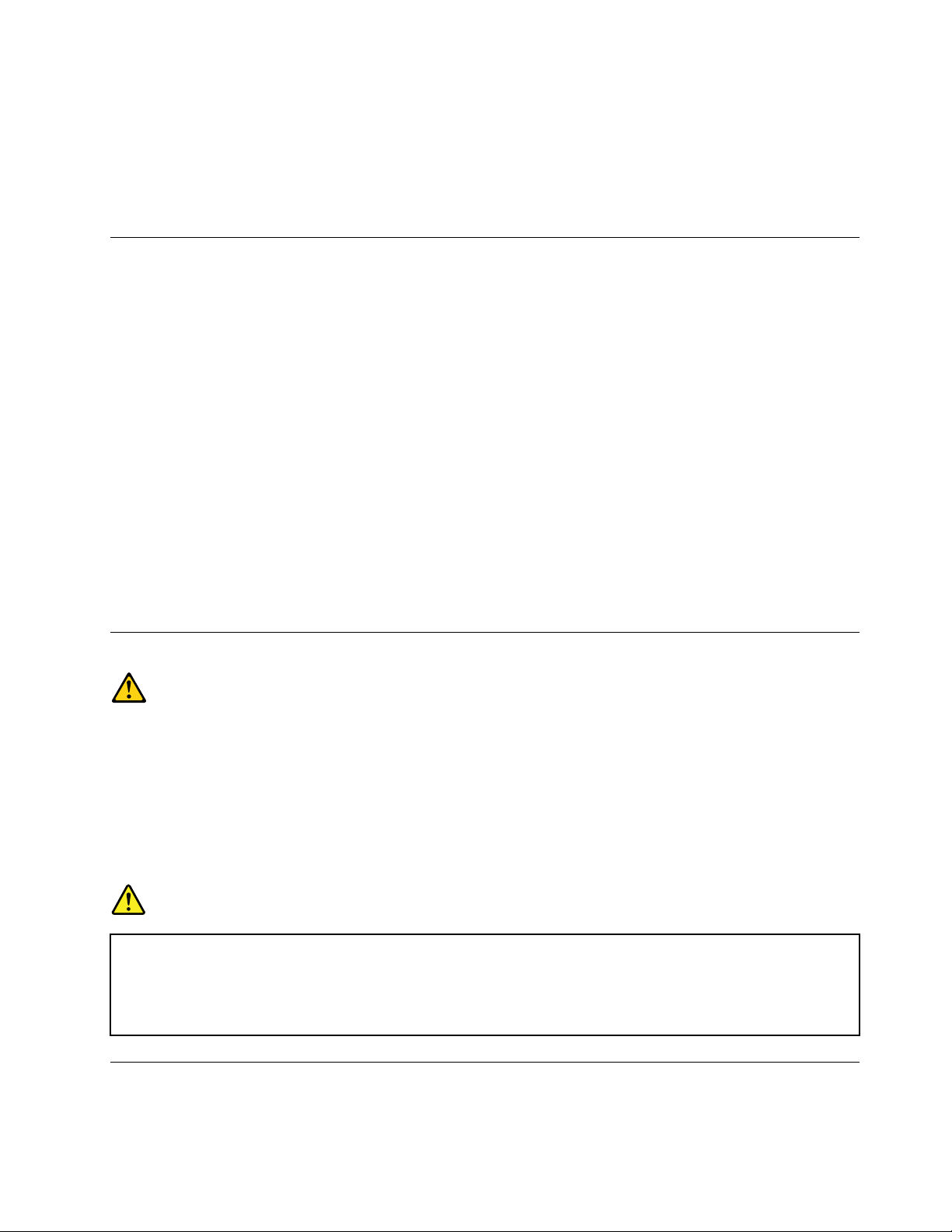
Neposezpasdeboissonssurouàcôtédel'ordinateuroud'autrespériphériquesconnectés.Le
renversementdeliquidessuroudansl'ordinateurouunpériphériqueconnectérisqueraitdeprovoquer
uncourt-circuitoud'autresdommages.
Nemangezpasounefumezpasau-dessusdevotreclavier.Leschutesdeparticulesdansvotreclavier
risqueraientdeprovoquerdesdommages.
Informationsrelativesaumodem
ATTENTION:
Pourréduirelesrisquesd'incendie,utilisezuniquementdescordonsdelignedetélécommunication
n°26oudediamètresupérieur(parexemple,24AWG)répertoriéspar(UL)(UnderwritersLaboratories)
oucertiésparl'organisme(CSA)(CanadianStandardsAssociation).
Lorsdel'utilisationdevotrematérieltéléphonique,ilestimportantderespecterlesconsignesci-aprèsan
deréduirelesrisquesd'incendie,d'électrocutionetd'autresblessures:
•N'installezjamaisdecordonstéléphoniquesdurantunorage.
•Lesprisestéléphoniquesnedoiventpasêtreinstalléesdansdesendroitshumides,exceptésilemodèlea
étéconçuàceteffet.
•Netouchezjamaisuncordontéléphoniqueouunterminalnonisoléavantquelaligneaitétédéconnectée
duréseautéléphonique.
•Soyeztoujoursprudentlorsquevousprocédezàl'installationouàlamodicationdelignestéléphoniques.
•Evitezdetéléphonerpendantunorage(saufsivousutilisezunmodèlesansl).Ilpeutexisterunrisque
dechocélectriqueàdistancedûauxéclairs.
•Encasdefuitedegaz,n'utilisezjamaisuntéléphonesituéàproximitédelafuite.
Conformitéauxnormesrelativesauxappareilsàlaser
ATTENTION:
Sidesproduitslaser(telsquedesunitésdeCD,desunitésdeDVD,desappareilsàbresoptiquesou
desémetteurs)sontinstallés,lisezlesinformationssuivantes:
•Neretirezpaslescarters.Enouvrantleproduitlaser,vousvousexposezaurayonnement
dangereuxdulaser.Aucunepiècedel'unitén'estréparable.
•Pourévitertoutrisqued'expositionaurayonlaser,respectezlesconsignesderéglageet
d'utilisationdescommandes,ainsiquelesprocéduresdécritesdansleprésentmanuel.
DANGER
Certainsproduitsàlasercontiennentunediodeàlaserintégréedeclasse3Aou3B.Prenez
connaissancedesinformationssuivantes.
Rayonnementlaserlorsquelecarterestouvert.Eviteztouteexpositiondirecteaurayonlaser.
Evitezderegarderxementlefaisceauoudel'observeràl'aided'instrumentsoptiques.
Instructionconcernantleblocd'alimentation
Neretirezjamaislecached’unblocd’alimentationoud’unautrecomposantportantl’étiquettesuivante.
©CopyrightLenovo2011
xi
Page 14
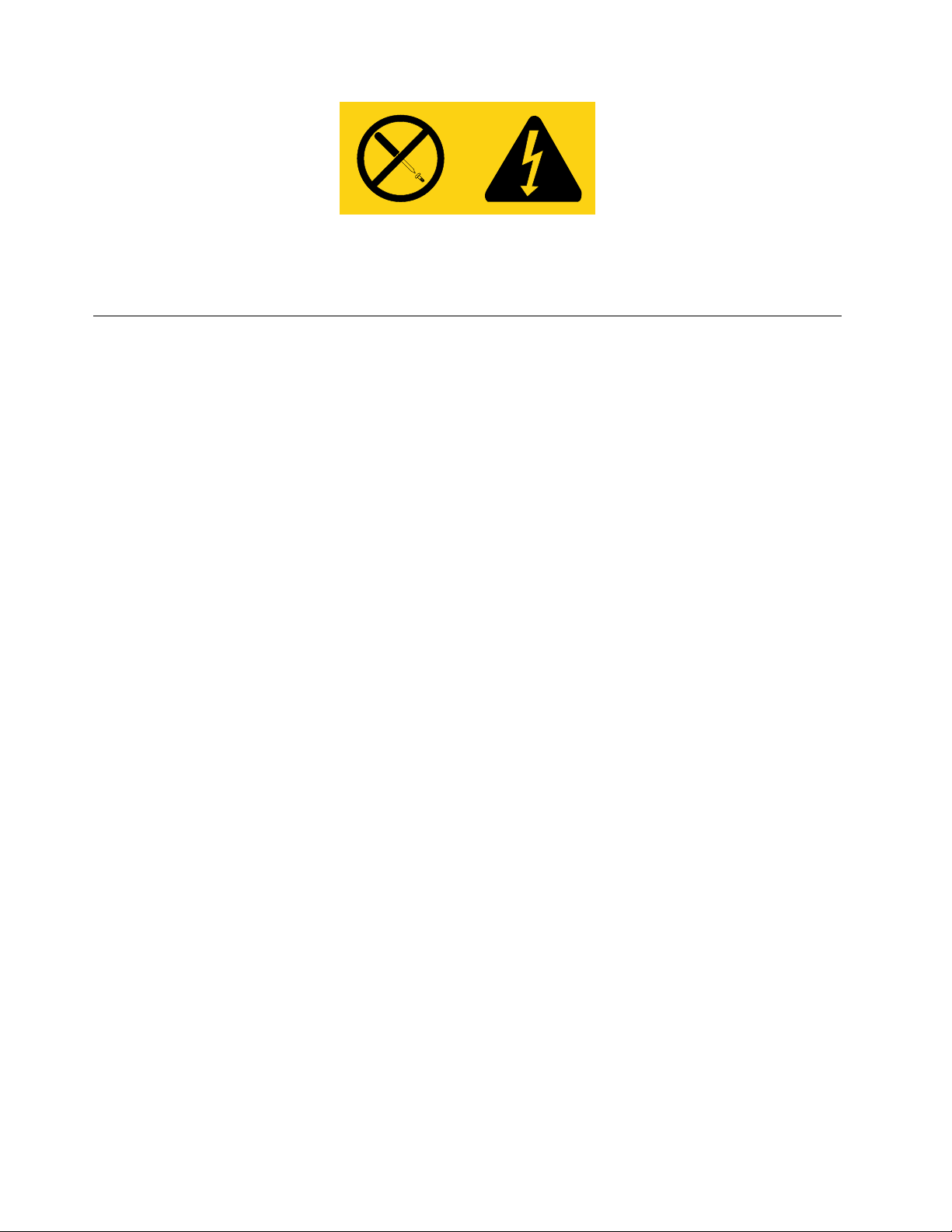
Lescomposantsportantcetteétiquettecontiennentunetension,uncourantélectriqueetdesniveaux
d’énergiedangereux.Aucunepiècenepeutêtreremplacéeàl’intérieurdecescomposants.Sivouspensez
qu’undecescomposantsprésenteunproblème,contactezuntechniciendemaintenance.
Entretienetmaintenance
Nettoyezrégulièrementvotreordinateuretvotreespacedetravail.Eteignezvotreordinateur,puis
débranchezlecordond'alimentationavantdelenettoyer.Nevaporisezpasdedétergentdirectementsur
l'ordinateuretn'utilisezpasdedétergentcontenantdesproduitsinammablespourlenettoyer.Vaporisezle
détergentsurunchiffondouxetessuyezlessurfacesdel'ordinateur.
xiiGuided'utilisationThinkCentre
Page 15
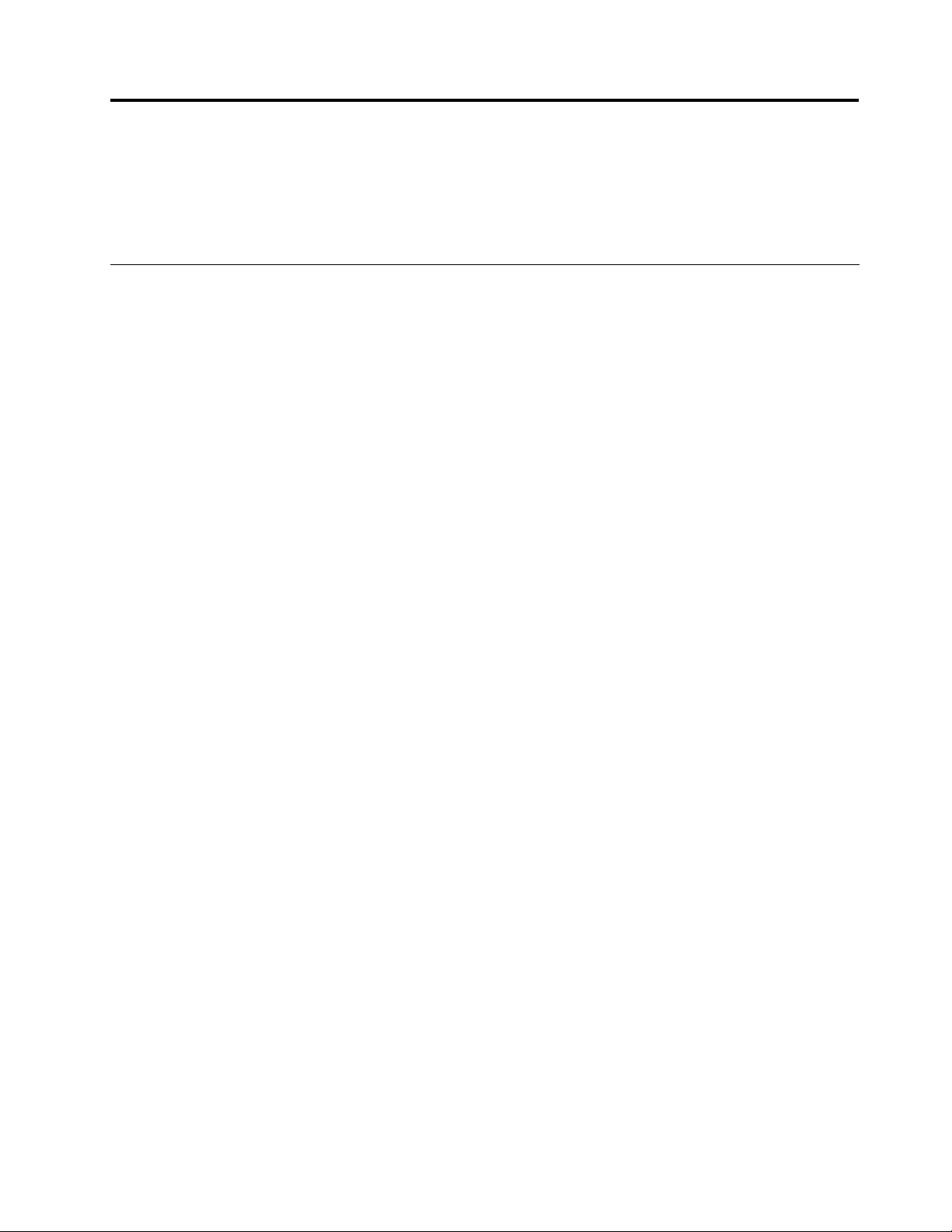
Chapitre1.Présentationgénérale
Leprésentchapitrefournitdesinformationssurlesfonctions,lescaractéristiques,lesprogrammeslogiciels
fournisparLenovoetlesemplacementsdesconnecteurs,descomposantsetdespiècesdel'ordinateur,
etdesunitésinternes.
Fonctions
Cettesectioncontientdesinformationssurlescaractéristiquesdel'ordinateur.Lesinformationssuivantes
fontréférenceàdenombreuxmodèles.Pourplusd'informationsconcernantunmodèleprécis,reportez-vous
àl'utilitairedeconguration.VoirChapitre7«UtilisationduprogrammeSetupUtility»àlapage67
Microprocesseur
Votreordinateurestéquipédel'undesmicroprocesseurssuivants(latailleducacheinternevarieen
fonctiondumodèle):
•MicroprocesseurIntel
®
Core™i3
•MicroprocesseurIntelCorei5
•MicroprocesseurIntelCorei7
•MicroprocesseurIntelCeleron
•MicroprocesseurIntelPentium
®
®
.
Mémoire
Votreordinateurprendenchargejusqu'àdeuxbarrettesSODIMMDDR3.
Unitésinternes
•Unitédedisqueoptique:DVDROMouDVD-R(facultatif)
•UnitéSSDSATA(SerialAdvancedTechnologyAttachment)
•UnitédedisquedurSATA(SerialAdvancedTechnologyAttachment)
Remarque:VotreordinateurprendenchargelespériphériquesSATA2.0etSATA3.0.Pourplus
d'informations,voir«Localisationdescomposantssurlacartemère»àlapage11.
Sous-systèmevidéo
•Cartegraphiqueintégréepourconnecteur(VGA)(VideoGraphicsArray)etpourconnecteurDisplayPort
Sous-systèmeaudio
•Carteaudiointégréehaute-dénition(HD)
•Connecteursd'entréeaudio,desortieaudioetdemicrophonesurlepanneauarrière
•Connecteursdemicrophoneetdecasquesurlepanneaufrontal
•Haut-parleurinterne
Connectivité
•ContrôleurEthernetintégré100/1000Mbit/s
•ModemfaxPCI(PeripheralComponentInterconnect)(disponiblesurcertainsmodèles)
©CopyrightLenovo2011
1
Page 16
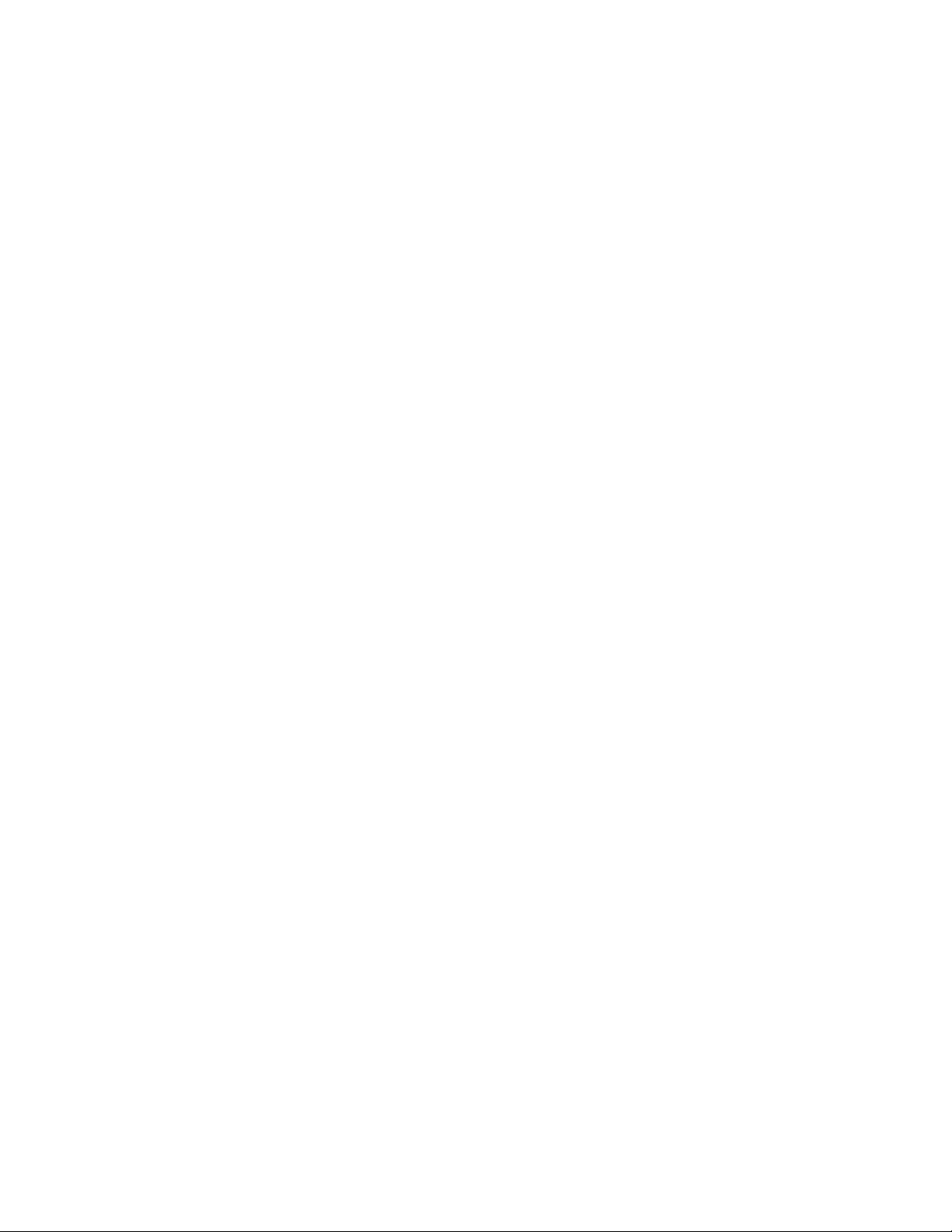
Fonctionsdegestiondusystème
•Enregistrementdesrésultatsdetestdematérieldu(POST)
•InterfaceDMI
L'interfaceDMIpermetauxutilisateursdeconsulterl'ensembledesinformationsrelativesàunordinateur,
notammentletypedeprocesseur,ladated'installation,lesimprimantesetautrespériphériques
connectés,lessourcesd'alimentationetl'historiquedemaintenance.
•Technologie(AMT)(ActiveManagementTechnology)d'Intel(disponiblesurcertainsmodèles)
LatechnologieAMTd'Intelestunetechnologiematérielleetdemicroprogrammequipermetd'intégrer
auxordinateursuncertainnombredefonctionnalitésvisantàrendreplussimplesetpluséconomiques
pourlesentrepriseslesopérationsdecontrôle,d'entretien,demiseàjour,demiseàniveauetde
réparationdumatériel.
•IntelMatrixStorageManager
IntelMatrixStorageManagerestunpilotedepériphériquequiprendenchargelesgrappesSATARAID5
etSATARAID10pourlescartesmèresInteldemanièreàoptimiserlesperformancesdudisquedur.
•Protocoledecongurationdynamiquedel'hôtePXE
LeProtocoledecongurationdynamiquedel'hôtepermetdedémarrerlesordinateursparlebiaisd'une
interfaceréseauindépendantedespériphériquesdestockagedesdonnées(unitédedisquedurpar
exemple)oudessystèmesd'exploitationinstallés.
•Choixdeperformancesintelligentes
LafonctionChoixdeperformanceintelligentvouspermetd'améliorerlesperformancesacoustiquesou
thermiquesdevotreordinateur.Voir«Choixdeperformanceintelligents»àlapage71
.
•BIOSetlogicielsSM(SystemManagement)
LaspécicationSMBIOSdénitlesstructuresdedonnéesetlesméthodesd'accèsauBIOSpermettant
àunutilisateurouàuneapplicationdestockeretrécupérerlesinformationsrelativesàunordinateur.
•WakeonLAN
WakeonLANestunenormedesréseauxEthernetquipermetàunordinateurd'êtredémarréàdistance,
parlebiaisd'unmessageréseau.Cemessageestgénéralementenvoyéparunprogrammeencours
d'exécutionouparunautreordinateursituésurlemêmeréseaulocal.
•WakeonRing
LaspécicationWakeonRing,parfoiségalementappeléeWakeonModem,permetdesortirles
ordinateursetpériphériquesprisenchargedumodeveilleouhibernation.
•WindowsManagementInstrumentation(WMI)
WindowsManagementInstrumentationestunensembled'extensionsaumodèleWindowsDriverModel.
Cetoutilproposeuneinterfacedesystèmed'exploitationquipermetauxcomposantsinstrumentés
defournirdesinformationsetdesnotications.
2Guided'utilisationThinkCentre
Page 17
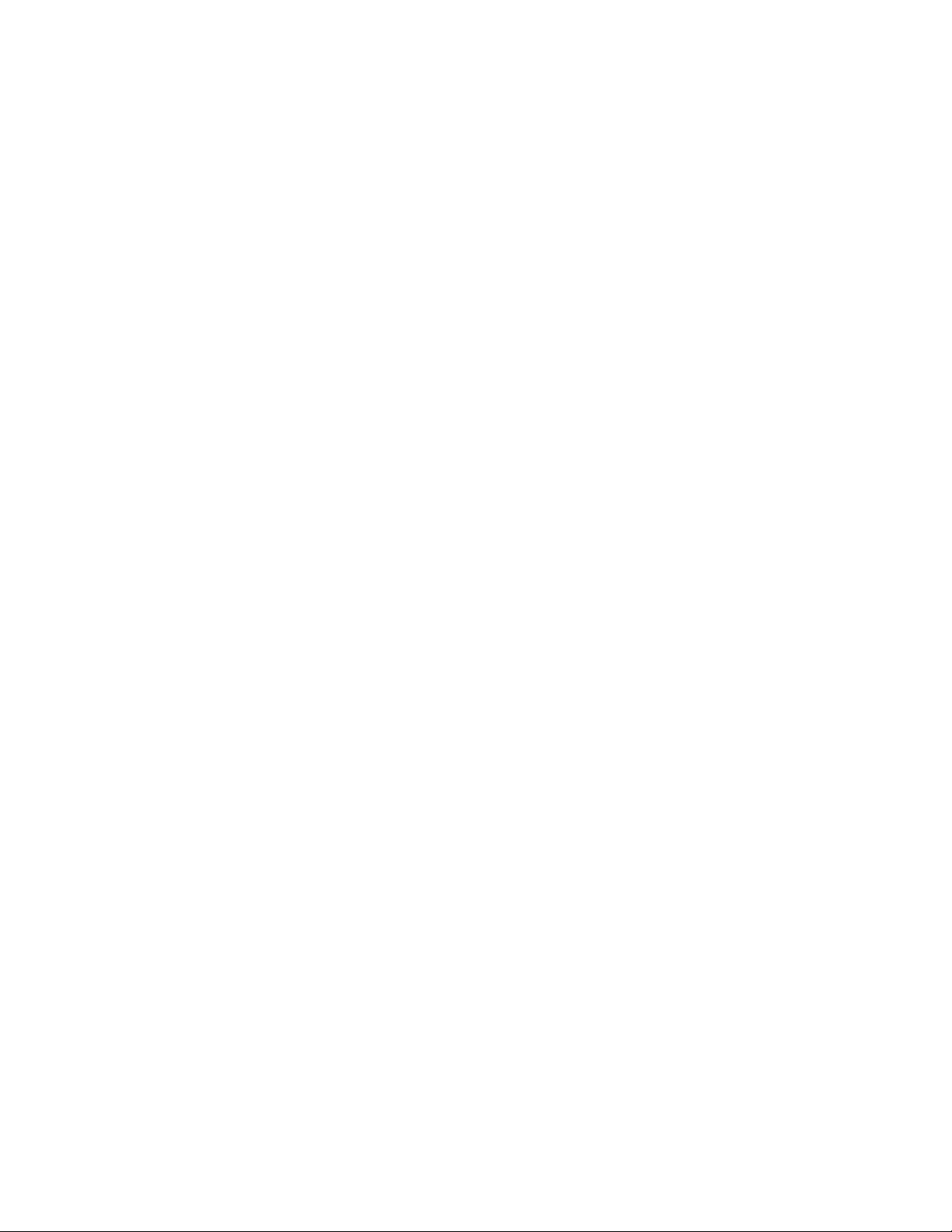
Fonctionsd'entrée-sortie(I/O)
•HuitportsUniversalSerialBus(USB)(deuxenfaçadeetsixàl'arrière)
•connecteurEthernet
•UnconnecteurDisplayPort
•Portsérie9broches(facultatif)
•UnconnecteurdeclavierPersonalSystem/2(PS/2)(facultatif)
•PortsourisPS/2(facultatif)
•Connecteurd'écranVGA
•Troisconnecteursaudio(entréeligne,sortieligneetmicrophone)surlepanneauarrière
•Deuxconnecteursaudiosurlafaceavant(microphoneetcasque)
Pourplusd'informations,voir«Localisationdesconnecteurs,desboutonsdecommandeetdesvoyantsà
l'avantdel'ordinateurȈlapage8
et«Localisationdesconnecteursàl'arrièredel'ordinateur»àlapage9.
Extension
•Unebaied'unitédedisquedur
•Unebaied'unitédedisqueoptique
•UnemplacementpourcartePCI
Blocd'alimentation
Votreordinateurestlivréavecunealimentationde150wattsavecdétectionautomatiquedelatension.
Dispositifsdesécurité
•AgentComputraceintégrédanslemicroprogramme
•Interrupteurdedétectiondeprésenceducarter(appeléégalementcommutateurdedétectionducarter)
•Possibilitéd'activerdedésactiverunpériphérique
•Possibilitéd'activeroudedésactiverdesportsUSBindividuellement
•Clavieréquipéd'unlecteurd'empreintesdigitales(disponiblesurcertainsmodèles)
•Unmotdepasseàlamisesoustension(POP),unmotdepasseadministrateuretunmotdepasse
d'accèsaudisquedurpourempêcherl'utilisationnonautoriséedevotreordinateur
•Contrôledelaséquenced'amorçage
•Démarragesansclaviernisouris
•Supportpourunverrouaveccâbleintégré(verrouKensington)
•ModuleTPM(TrustedPlatformModule)
Pourplusd'informations,voirChapitre4«Sécurité»àlapage25
.
Logicielspréinstallés
Votreordinateurcontientdeslogicielspréinstallésquivousaiderontàtravaillerplusfacilementetentoute
sécurité.Pourplusd'informations,voir«Présentationdulogiciel»àlapage5
.
Systèmed'exploitationpréinstallé
L'undessystèmesd'exploitationsuivantsestpréinstallésurvotreordinateur:
•Microsoft
®
Windows
®
7
Chapitre1.Présentationgénérale3
Page 18
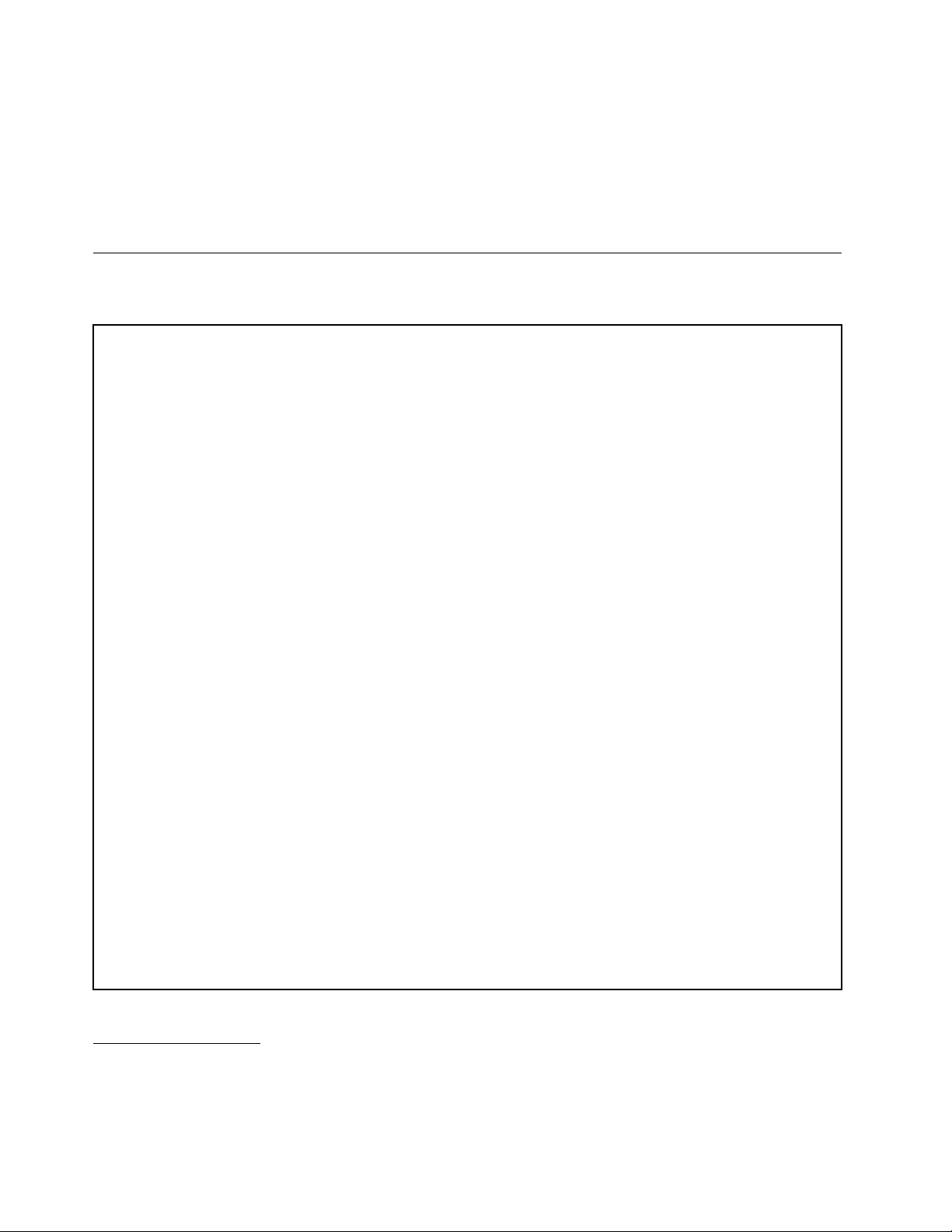
•MicrosoftWindowsVista
®
Système(s)d'exploitation,certié(s)outesté(s)pourlacompatibilité
1
(Lalistevarieselonletypede
modèle.)
•Linux
®
•MicrosoftWindowsXPProfessionalSP3
Caractéristiques
Laprésentesectionrépertorielesspécicationsphysiquesdevotreordinateur.
Dimensions
Largeur:275mm
Hauteur:79mm
Profondeur:238mm
Poids
Congurationmaximaleàlalivraison:4,18kg
Environnement
•Températuredel'air:
Enfonctionnement:10à35°C
Stockage:-40à60°C
Stockage:-10à60°C(sansmodule)
•Humidité:
Enfonctionnement:20%à80%(sanscondensation)
Stockage:20%à90%(sanscondensation)
•Altitude:
Enfonctionnement:-15,2à3048m
Stockage:-15,2à10668m
Alimentationélectrique
•Tensionenentrée:
–Plagebasse:
Minimum:100Vca
Maximum:127Vca
Plagedefréquenceenentrée:50à60Hz
–Plagehaute:
Minimum:200Vca
Maximum:240Vca
Plagedefréquenceenentrée:50à60Hz
1.Lessystèmesd'exploitationrépertoriésicisontcertiésoutestéspourlacompatibilitéaumomentdelamise
souspressedecedocument.Dessystèmesd'exploitationsupplémentairespeuventêtreidentiésparLenovo
commeétantcompatiblesavecvotreordinateurpostérieurementàlapublicationduprésentmanuel.Cettelisteest
susceptibled'êtremodiée.Pourdéterminersilacompatibilitéd'unsystèmed'exploitationafaitl'objetdetestsou
d'unecertication,consultezlesiteWebdesonfournisseur.
4Guided'utilisationThinkCentre
Page 19
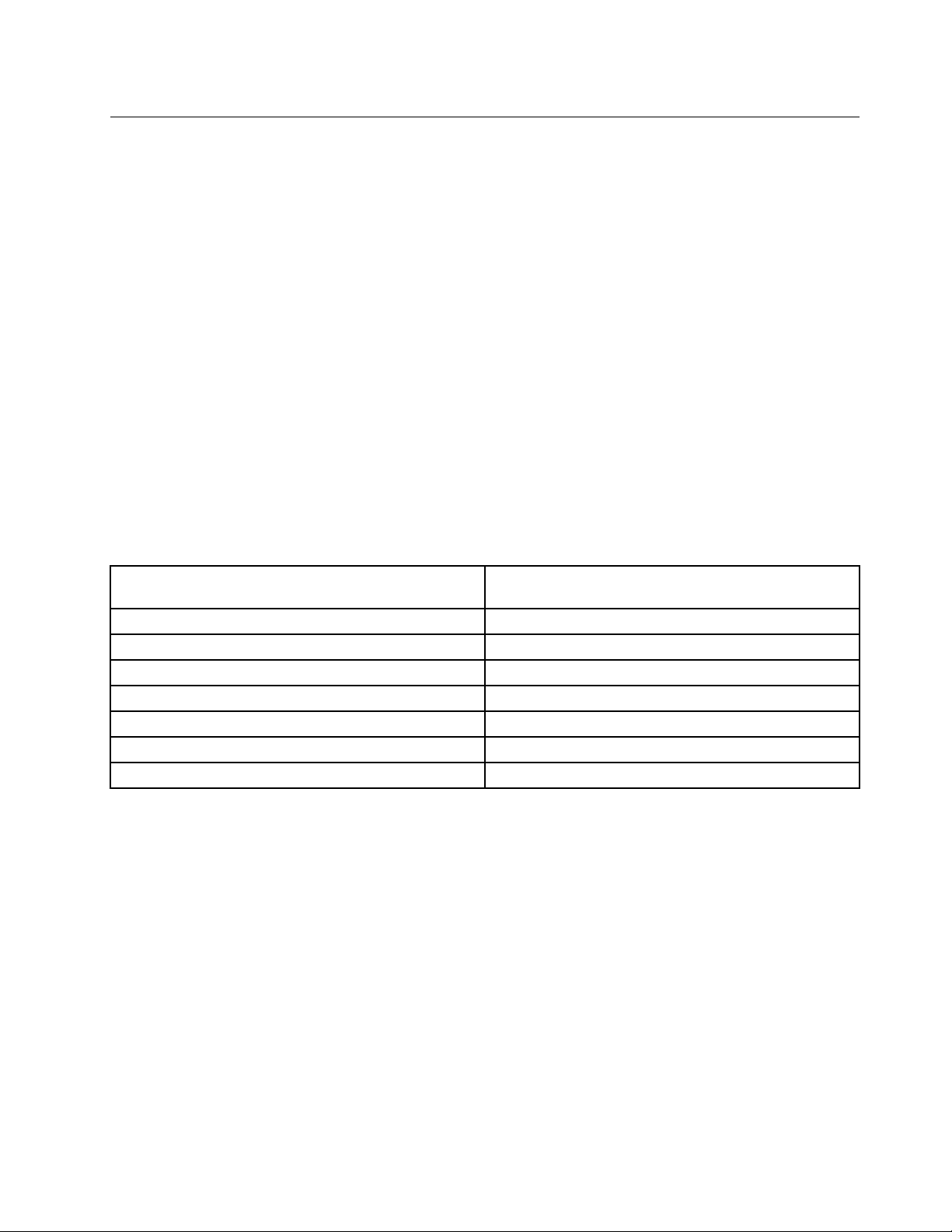
Présentationdulogiciel
L'ordinateurestéquipéd'unsystèmed'exploitationetdequelquesprogrammeslogicielsfournisparLenovo.
LogicielsfournisparLenovo
LeslogicielssuivantssontfournisparLenovopourvousaideràaméliorervotreproductivitéetpourréduire
lescoûtsliésàlamaintenancedevotreordinateur.Ilspeuventvarierselonletypedemodèledevotre
ordinateuretdusystèmed'exploitation.
LenovoThinkVantageT ools
LeprogrammeLenovoThinkVantage
unaccèsaiséàdiversoutilspermettantdetravaillerplusfacilementetentoutesécurité.
Remarque:LeprogrammeLenovoThinkVantageToolsestuniquementdisponiblesurlesordinateurs
Lenovolivrésaveclesystèmed'exploitationWindows7.
PouraccéderauprogrammeLenovoThinkVantageTools,cliquezsurDémarrer➙T ouslesprogrammes➙
LenovoThinkVantageT ools.
LetableausuivantrépertorielesprogrammesauxquelsvouspouvezaccéderàpartirduprogrammeLenovo
ThinkVantageTools.Pouraccéderàunprogramme,double-cliquezsurl'icônecorrespondante.
Tableau1.NomsdesicônesdeprogrammesdansLenovoThinkVantageTools
®
Toolsvousguideversdenombreusessourcesd'informationetoffre
Nomduprogramme
CreateRecoveryMedia
FingerprintSoftware
LenovoSolutionCenterouLenovoThinkVantageToolboxEtatdesantédusystèmeetdiagnostics
ThinkVantagePasswordManager
ThinkVantagePowerManager
ThinkVantageRescueandRecovery
ThinkVantageSystemUpdateMiseàjouretpilotesdepériphérique
®
Nomdel'icônedeprogrammedansLenovo
ThinkVantageTools
DisquesFactoryRecovery
Lecteurd'empreintesdigitales
Coffredemotsdepasse
Contrôledel'alimentation
Sauvegardeetrestaurationavancées
ThinkVantageProductivityCenter
LeprogrammeThinkVantageProductivityCenterpermetd'accéderàunensembled'informationsetd'outils
destinésàvousaideràcongurer,découvrir,assurerlamaintenanceetaméliorervotreordinateur.
Remarque:ThinkVantageProductivityCenterestuniquementdisponiblesurlesordinateursLenovolivrés
aveclesystèmed'exploitationWindowsVista.
Pourplusd'informations,voir«ThinkVantageProductivityCenter»àlapage105
.
LenovoWelcome
LeprogrammeLenovoWelcomeprésentelesfonctionsintégréesnovatricesdeLenovoetvousguidedans
lestâchesdecongurationprincipalesanquevouspuissiezproterpleinementdevotreordinateur.
LenovoSolutionCenter
Remarque:Selonladatedefabricationdevotreordinateur,leprogrammeLenovoSolutionCenterou
LenovoThinkVantageToolboxestpréinstallépourdiagnostiquerlesincidentsinformatiques.Pourplus
Chapitre1.Présentationgénérale5
Page 20
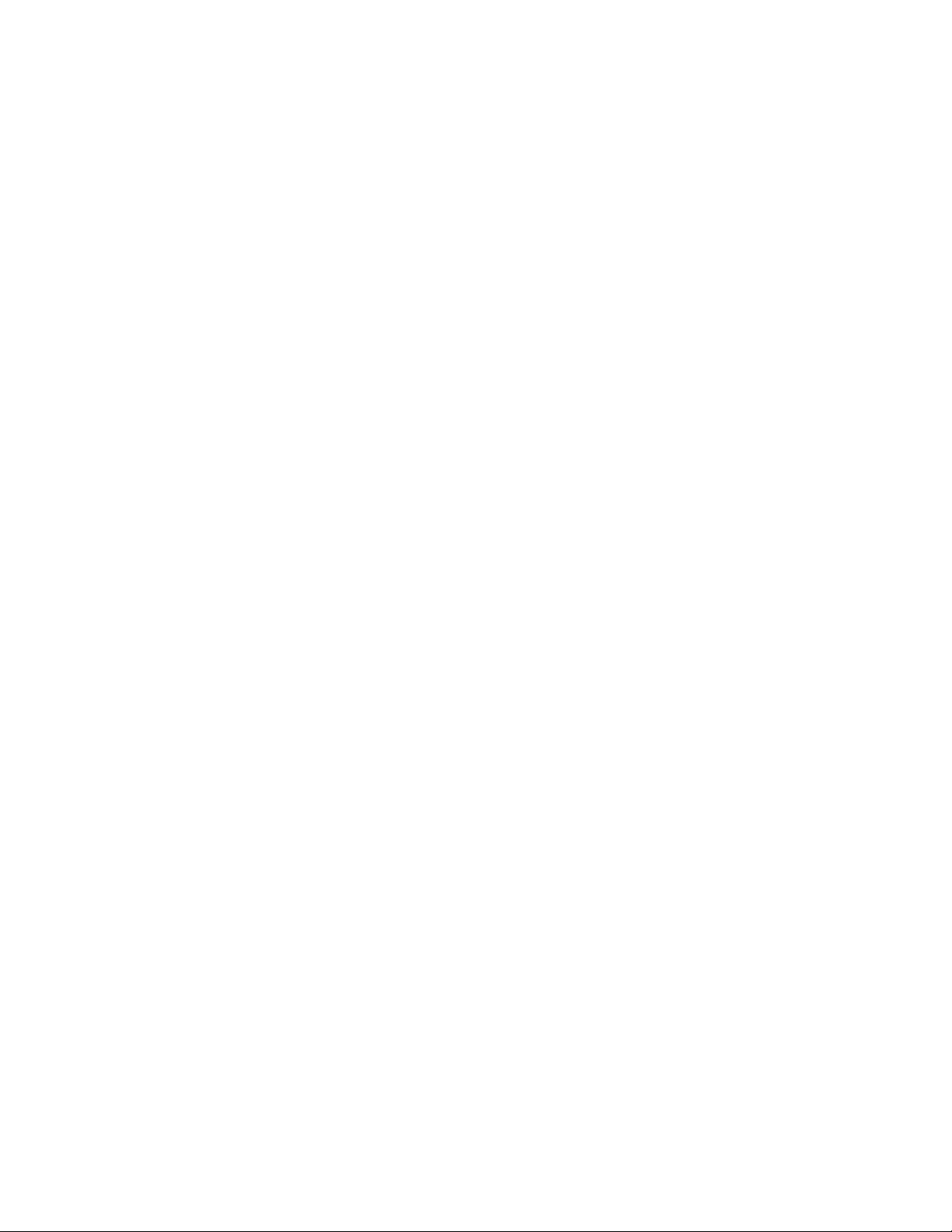
d'informationssurleprogrammeLenovoThinkVantageToolbox,voir«LenovoThinkVantageToolbox»àla
page102.
LeprogrammeLenovoSolutionCentervouspermetdedétecteretderésoudredesincidentsinformatiques.
Ceprogrammeproposedestestsdediagnostic,lacollectedesinformationssystème,l'étatdelasécuritéet
desinformationsdesupport,ainsiquedesconseilsetdesastucesand'optimiserlesperformancesdu
système.Pourplusd'informations,voir«LenovoSolutionCenter»àlapage102.
FingerprintSoftware
Al'aidedulecteurd'empreintesdigitalesintégréàcertainsclaviers,vouspouvezenregistrervosempreintes
digitalesetlesassocieràvotremotdepasseàlamisesoustension,votremotdepassed'accèsau
disqueduretvotremotdepasseWindows.Ainsi,l'authenticationdesempreintesdigitalespermetde
remplacerlesmotsdepasseetautoriseunaccèssimpleetsécurisépourl'utilisateur.Unclavieraveclecteur
d'empreintesdigitalesestdisponiblesurcertainsordinateurs,ouilpeutêtreachetépourdesordinateurs
compatiblesaveccetteoption.
LenovoThinkVantageT oolbox
Remarque:Selonladatedefabricationdevotreordinateur,leprogrammeLenovoSolutionCenterou
LenovoThinkVantageToolboxestpréinstallépourdiagnostiquerlesincidentsinformatiques.Pourplus
d'informationssurleprogrammeLenovoSolutionCenter,voir«LenovoSolutionCenter»àlapage102.
LenovoThinkVantageToolboxpermetdegérerl'ordinateur,d'améliorerlasécurité,dediagnostiquerles
incidents,desefamiliariseraveclesnouvellestechnologiesdeLenovoetdeconsulterdesinformations
supplémentairessurl'ordinateur.Pourplusd'informations,voir«LenovoThinkVantageToolbox»àla
page102
.
ProductRecovery
LeprogrammeProductRecoverypermetderestaurerlecontenudel'unitédedisqueduràsesparamètres
d'usinepardéfaut.
ThinkVantageClientSecuritySolution
LasolutionThinkVantageClientSecuritySolutionestdisponiblesurunesélectiond'ordinateursLenovo.
Ellevousaideàprotégervosdonnées(notammentvosinformationsvitalesdesécuritétellesquelesmots
depasse,lesclésdechiffrementetlesjusticatifsélectroniques)etàempêchertoutaccèsnonautorisé
auxdonnées.
Remarque:ThinkVantageClientSecuritySolutionestdisponibleuniquementsurlesordinateursLenovo
fonctionnantsousWindowsVista.
ThinkVantagePasswordManager
LeprogrammeThinkVantagePasswordManagerpermetd'enregistreretdefournirautomatiquementles
informationsd'authenticationassociéesauxapplicationsWindowsetauxsitesWeb.
Remarques:
•LeprogrammeThinkVantagePasswordManagerestdisponibleuniquementsurlesordinateursLenovo
équipésdusystèmed'exploitationWindows7.
•Sil'icônePasswordVaultduprogrammeLenovoThinkVantageToolsestgrisée,celasigniequevous
devezd'abordinstallerleprogrammeThinkVantagePasswordManagermanuellementavantd'activerses
fonctionnalités.PourinstallerleprogrammeThinkVantagePasswordManager,procédezcommesuit:
1.CliquezsurDémarrer➙Touslesprogrammes➙LenovoThinkVantageTools,puiscliquez
deuxfoissurCoffredemotsdepasse.
2.Suivezlesinstructionsquis'afchentàl'écran.
6Guided'utilisationThinkCentre
Page 21
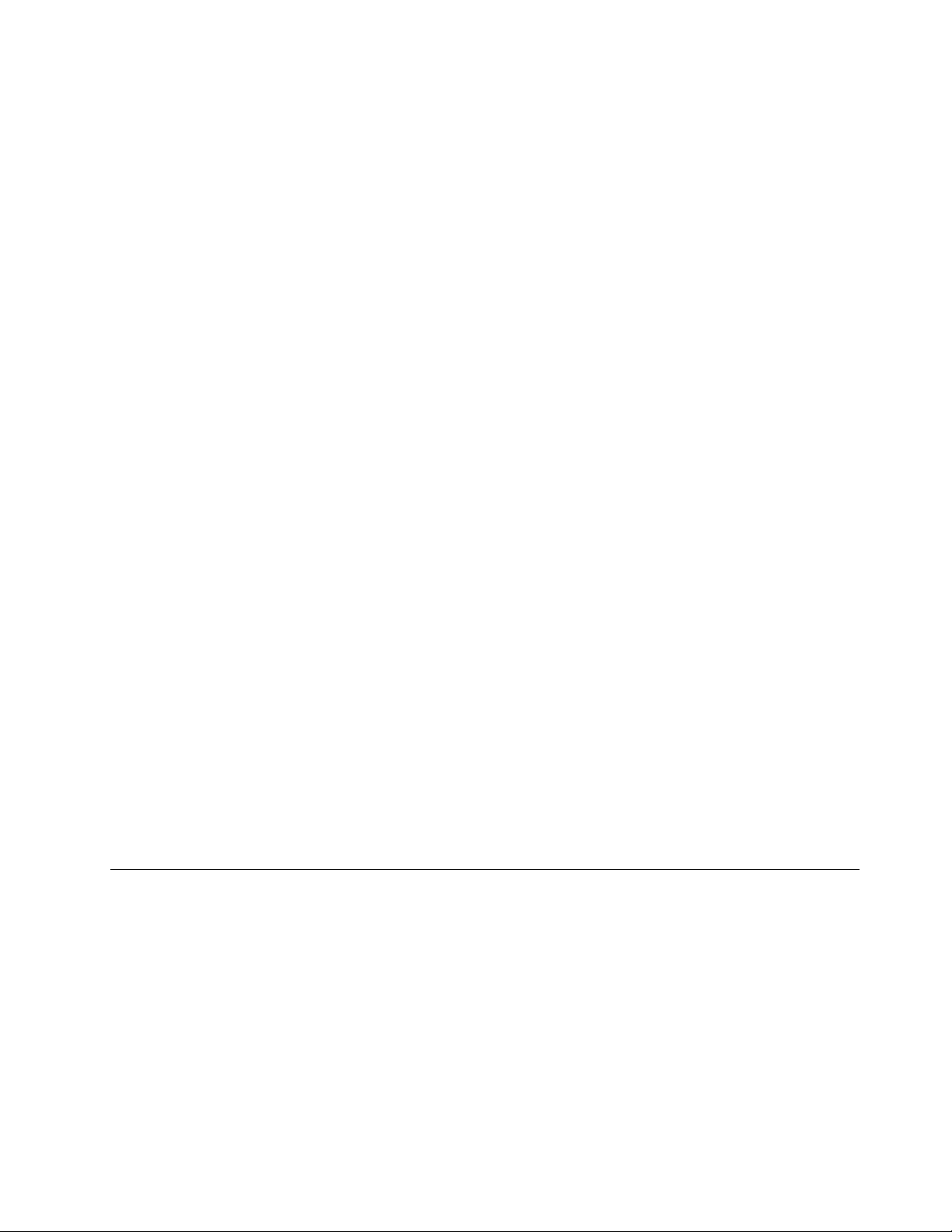
3.Unefoisl'installationterminée,l'icôneCoffredemotsdepasseestactivée.
ThinkVantagePowerManager
LeprogrammeThinkVantagePowerManageroffreunesolutiondegestiondel'alimentationcomplète,
exibleetfaciled'utilisationpourvotreordinateurThinkCentre®.ThinkVantagePowerManagerpermet
d'ajusterlesparamètresdel'alimentationand'optimiserl'équilibrageentrelesperformancesdusystèmeet
leséconomiesd'énergie.
ThinkVantageRescueandRecovery
LeprogrammeThinkVantageRescueandRecoveryestunesolutionderécupérationautomatiquepermettant
deréaliserundiagnosticdesincidentsdel'ordinateur,d'obtenirdel'aideetderétablirlefonctionnement
del'ordinateurencasdepannedusystème,etcemêmesivousneparvenezpasàdémarrerlesystème
d'exploitationWindows.
Remarque:Sil'icôneSauvegardeetrestaurationavancéesduprogrammeLenovoThinkVantageTools
estgrisée,celasigniequevousdevezd'abordinstallermanuellementleprogrammeThinkVantageRescue
andRecoveryavantd'activersesfonctionnalités.PourinstallerleprogrammeThinkVantageRescueand
Recovery,procédezcommesuit:
1.CliquezsurDémarrer➙T ouslesprogrammes➙LenovoThinkVantageT ools,puiscliquezdeuxfois
surSauvegardeetrestaurationavancées.
2.Suivezlesinstructionsquis'afchentàl'écran.
3.Unefoisl'installationterminée,l'icôneSauvegardeetrestaurationavancéesestactivée.
ThinkVantageSystemUpdate
ThinkVantageSystemUpdatepermetdegarderàjourlelogicielinstallésurvotreordinateurentéléchargeant
eteninstallantdesprogiciels(applicationsThinkVantage,pilotesdepériphériques,misesàjourduBIOS
etautresapplicationstierces).
AdobeReader
AdobeReaderestunprogrammedelectureetd'impressiondesdocumentsPDFquipermetdefaire
desrecherchesauseindesdocuments.
Logicielantivirus
Votreordinateurestdotéd'unlogicielantivirusquevouspouvezutiliserpourdétecteretéliminerlesvirus.
Lenovofournitlaversioncomplètedulogicielantivirussurvotreunitédedisqueduravecunabonnement
gratuitpendant30jours.Autermedeces30jours,vousdevrezrenouvelerlalicencepourcontinuer
àrecevoirlesmisesàjourdulogiciel.
Emplacements
Laprésentesectionfournitdesinformationspourvousaideràlocaliserlesconnecteurssituésàl'avant
etàl'arrièredevotreordinateur,lescomposantssurlacartemèreainsiquelescomposantsetlesunités
internesdevotremachine.
Chapitre1.Présentationgénérale7
Page 22
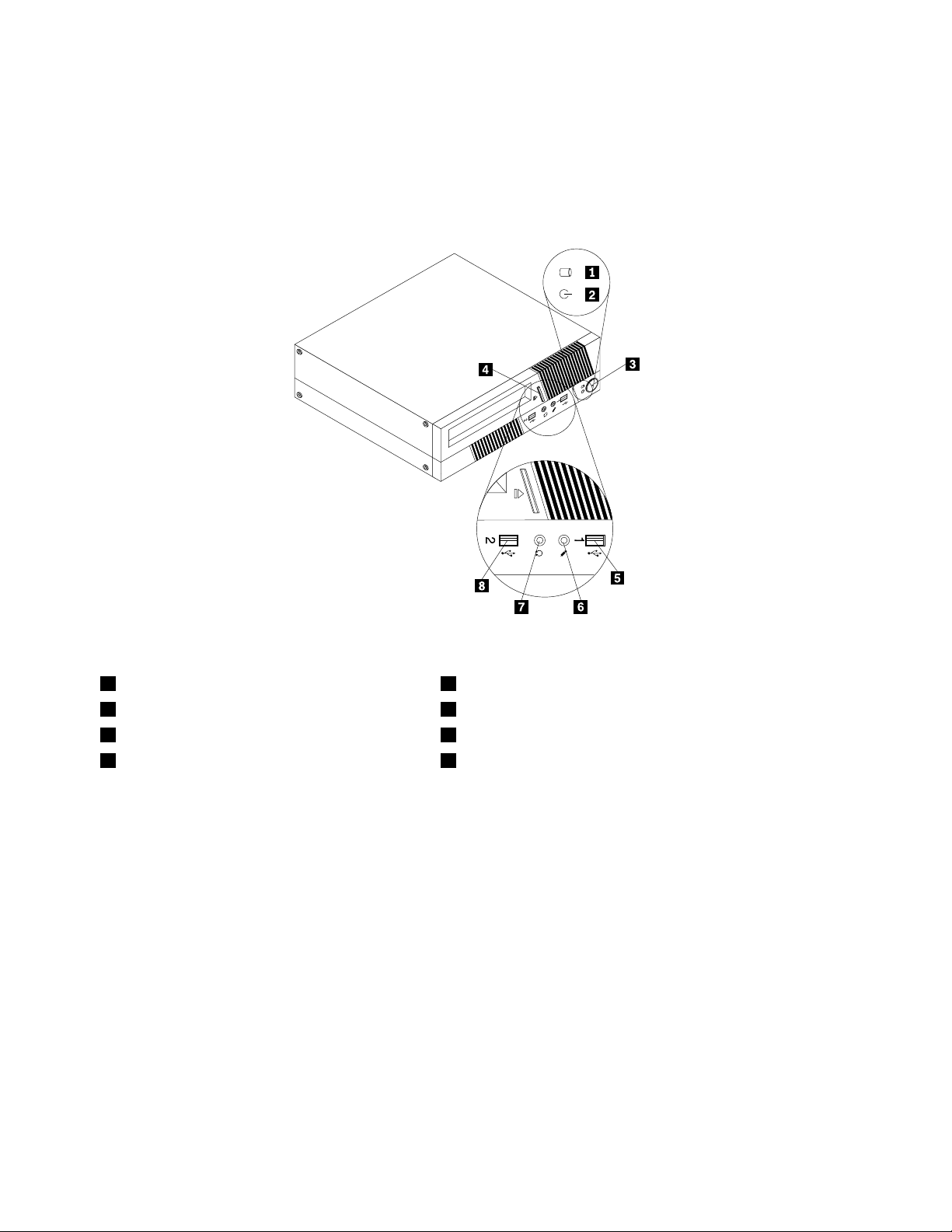
Localisationdesconnecteurs,desboutonsdecommandeetdesvoyants àl'avantdel'ordinateur
Figure1«Emplacementdesconnecteurs,desboutonsdecommandeetdesvoyantsàl'avant»àla
page8présentel'emplacementdesconnecteurs,desboutonsdecommandeetdesvoyantsàl'avantde
l'ordinateur.
Figure1.Emplacementdesconnecteurs,desboutonsdecommandeetdesvoyantsàl'avant
1Voyantd'activitédel'unitédedisquedur5PortUSB(portUSB1)
2Voyantd'alimentation
3Interrupteurd'alimentation
4Boutond'éjectiondel'unitédedisque
optique/d'arrêt
6Connecteurdemicrophone
7Connecteurdecasqued'écoute
8PortUSB(portUSB2)
8Guided'utilisationThinkCentre
Page 23
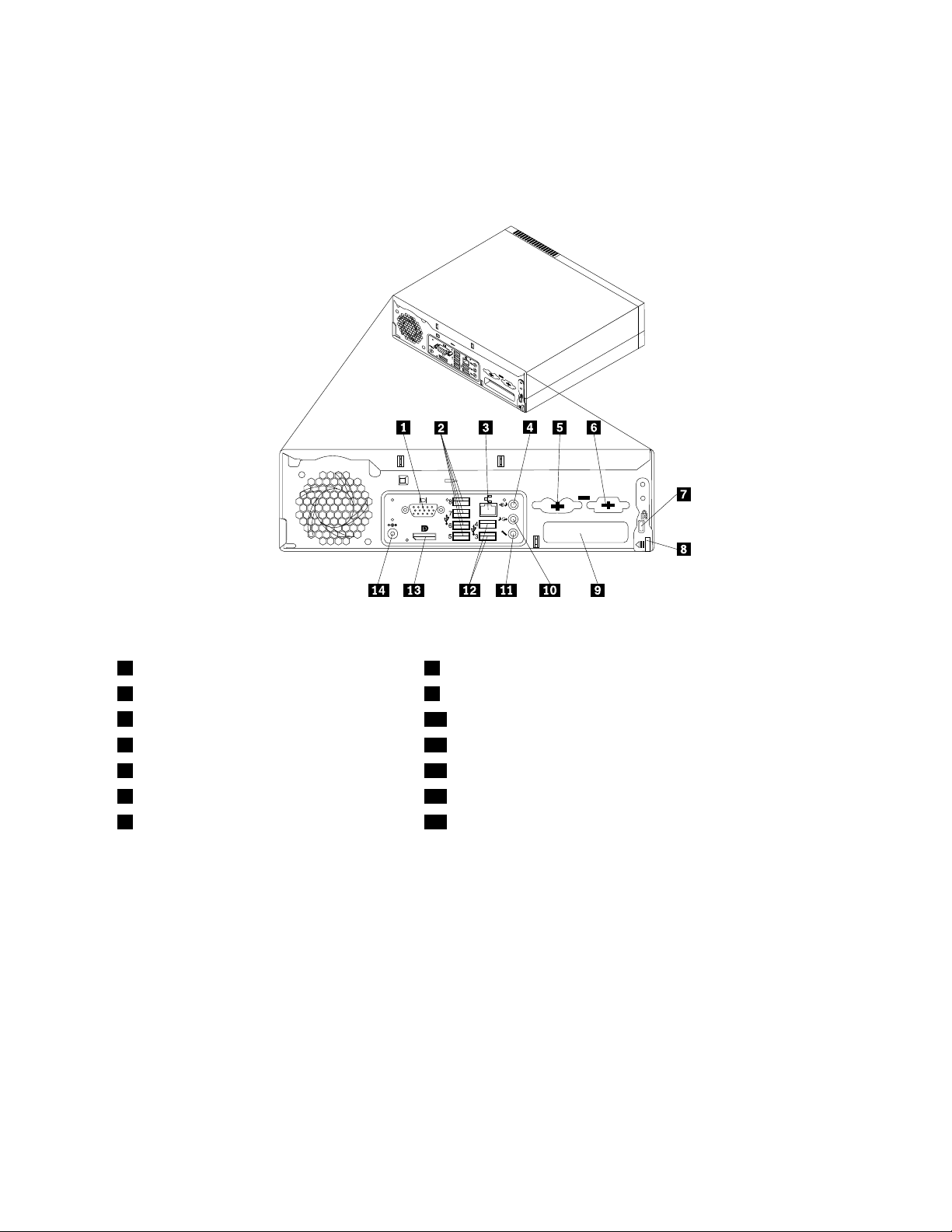
Localisationdesconnecteursàl'arrièredel'ordinateur
LaFigure2«Emplacementdesconnecteursàl'arrière»àlapage9indiquel'emplacementdesconnecteurs
àl'arrièredel'ordinateur.Certainssontidentiésparunecouleurpourvousaideràdétermineroùbrancher
lescâblessurl'ordinateur.
Figure2.Emplacementdesconnecteursàl'arrière
1Connecteurd'écranVGA8Boutondelibération
2PortsUSB(portsUSB5à8)9LogementpourcartePCI
3PortEthernet
4Connecteurd'entréeligneaudio11Connecteurdumicro
5PortsclavieretsourisPS/2(facultatifs)12PortsUSB(portsUSB3et4)
6Portsérie(facultatif)13ConnecteurDisplayPort
7Emplacementdeverrouaveccâbleintégré14Connecteurd'alimentationsecteur
10Connecteurdesortieligneaudio
ConnexionDescription
Connecteurd'entréedeligne
audio
Permetderecevoirlessignauxaudioenprovenanced'unpériphériqueaudio
externe,telqu'unsystèmestéréo.Lorsquevousconnectezunpériphériqueaudio
externe,uncâbleestbranchéentreleconnecteurdesortieaudiodupériphérique
etleconnecteurd'entréeaudiodel'ordinateur.
ConnecteurdesortieligneaudioPermetd'envoyerlessignauxaudiodel'ordinateurauxpériphériquesexternes,
telsquedeshaut-parleursstéréoavecamplicateursintégrés,uncasque
d'écoute,unclaviermultimédia,ouauconnecteurd'entréeaudiosurunsystème
stéréoousurunautrepériphériqued'enregistrementexterne.
PortDisplayPort
Permetdeconnecterunécranhautesperformances,unécranDirectDriveoutout
autrepériphériqueutilisantunconnecteurDisplayPort.
Chapitre1.Présentationgénérale9
Page 24
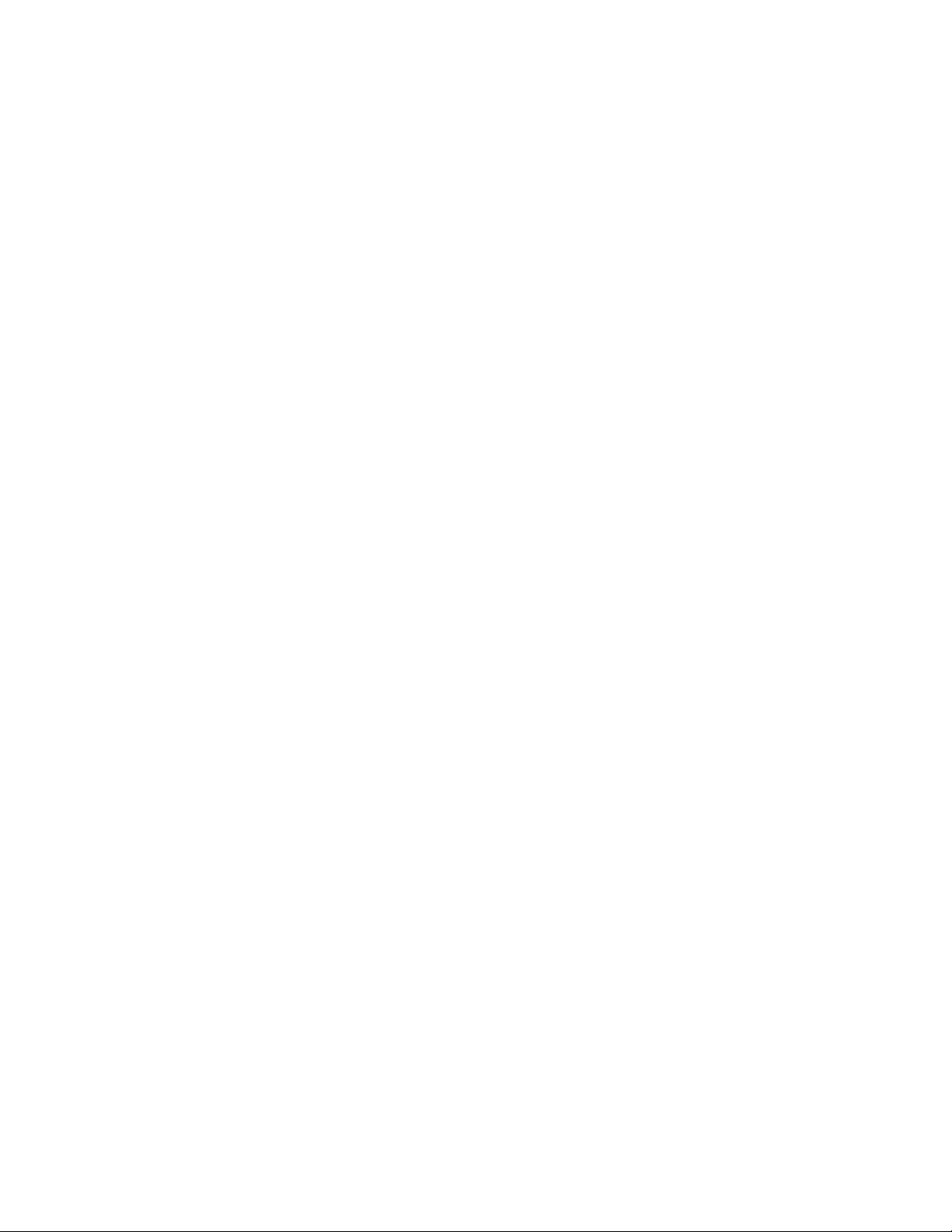
ConnexionDescription
ConnecteurEthernetPermetdebrancheruncâbleEthernetpourunréseaulocal(LAN).
Remarque:Pourfairefonctionnerl'ordinateurdansleslimitesdelanormeFCC
ClasseB,utilisezuncâbleEthernetdecatégorie5.
Connecteurpourmicrophone
Portsérie(enoption)Permetdebrancherunmodemexterne,uneimprimantesérieoutoutautre
PortclavierPS/2(facultatif)PermetdeconnecterunclavierutilisantunportclavierPS/2.
PortsourisPS/2(facultatif)Permetdeconnecterunesouris,unebouledecommandeoutouteautreunitéde
PortUSBPermetdeconnecterunpériphériquepourlequelunportUSBestnécessaire,par
Connecteurd'écranVGAUtilisépourconnecterunécranVGAoutoutautrepériphériqueutilisantun
Permetdebrancherunmicrophonesurl'ordinateur,pourenregistrerdessonsou
utiliserunlogicieldereconnaissancevocale.
périphériqueutilisantunportsérieà9broches.
pointageutilisantunportsourisPS/2.
exempleunclavier,unesouris,uneimprimanteouunscanneurUSB.Sivous
disposezdeplusdehuitpériphériquesUSB,vouspouvezfairel'acquisitiond'un
concentrateurUSBandeconnecterdespériphériquesUSBsupplémentaires.
connecteurd'écranVGA.
10Guided'utilisationThinkCentre
Page 25
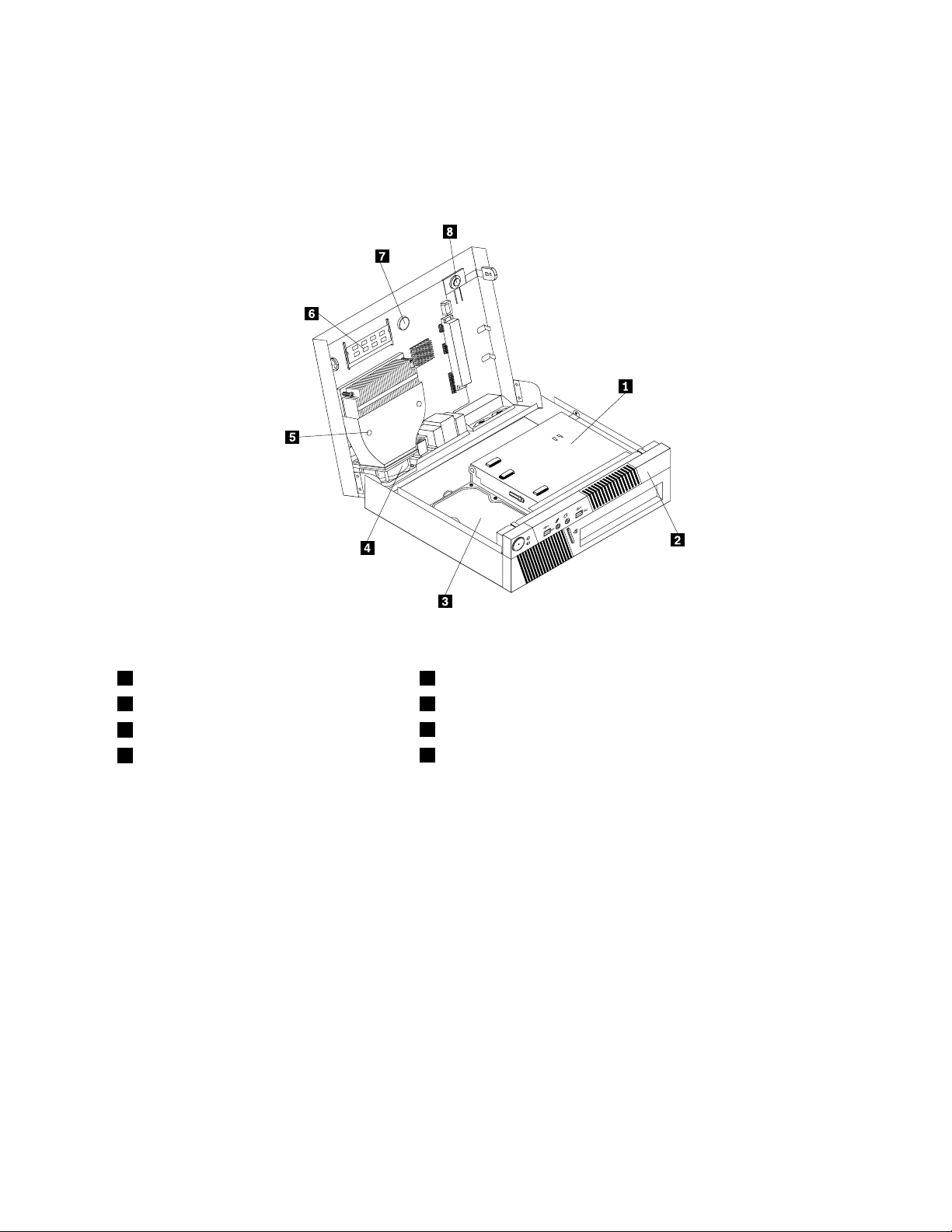
Localisationdescomposants
LaFigure3«Emplacementdescomposants»àlapage11présentel'emplacementdesdifférents
composantsinternesdel'ordinateur.Pourouvrirlecarterdel'ordinateur,voir«Ouvertureducarterde
l'ordinateurȈlapage32.
Figure3.Emplacementdescomposants
1Unitédedisqueoptique
2Panneaufrontal
3Unitédedisquedur(ouunitéSSD)
4Blocdeventilationsystème
5Dissipateurthermique
6Moduledemémoire
7Batterie
8Haut-parleurinterne
Localisationdescomposantssurlacartemère
LaFigure4«Emplacementsdescomposantssurlacartemère»àlapage12montrel'emplacementdes
différentscomposantsdelacartemère.
Chapitre1.Présentationgénérale11
Page 26
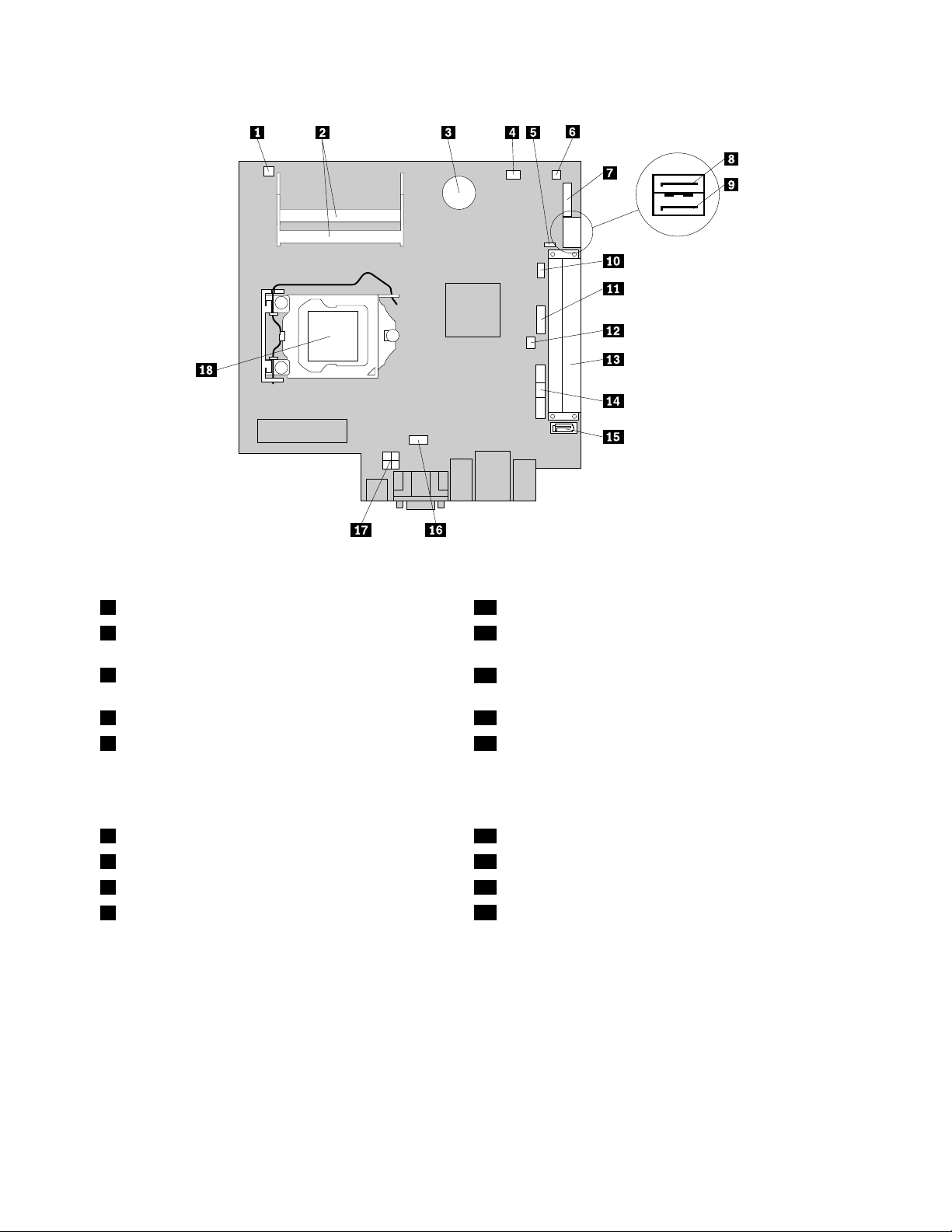
Figure4.Emplacementsdescomposantssurlacartemère
1Connecteurdedétecteurthermique10PortclavieretsourisPS/2
2Emplacementsmémoire(2)11PortUSBavant2(pourconnecterdespériphériques
USBsupplémentaires)
3Batterie
12Connecteurducommutateurdedétectionducarter
(connecteurducommutateurdedétectiond'intrusion)
4Connecteurduventilateurdumicroprocesseur13LogementpourcartePCI
5CavalierCMOS(ComplementaryMetalOxide
Semiconductor)d'effacement/dereprise
14ConnecteursavantUSBetaudio,etconnecteuravant
dupanneaufrontal(pourconnecterlesportsUSB1et2
surlepanneaufrontal,lesvoyantsd'étatetl'interrupteur
d'alimentation,etleconnecteursdumicrophoneetdu
casquesurlepanneaufrontal)
6Connecteurduhaut-parleur15ConnecteurSATA1(connecteurSATA3.0)
7Portsérie(COM2)16Connecteurduventilateursystème
8ConnecteureSATA17Connecteurd'alimentation4broches
9ConnecteurSATA2(connecteurSATA2.0)
18Microprocesseur
Etiquetted'indicationdutypeetmodèledemachine
Uneétiquetteindiquantletypeetlemodèleestapposéesurvotreordinateur.Lorsquevousprenezcontact
avecLenovopourobtenirdel'aide,cesinformationspermettentauxtechniciensdemaintenanced'identier
votreordinateuretdevousproposerunserviceplusrapide.
12Guided'utilisationThinkCentre
Page 27
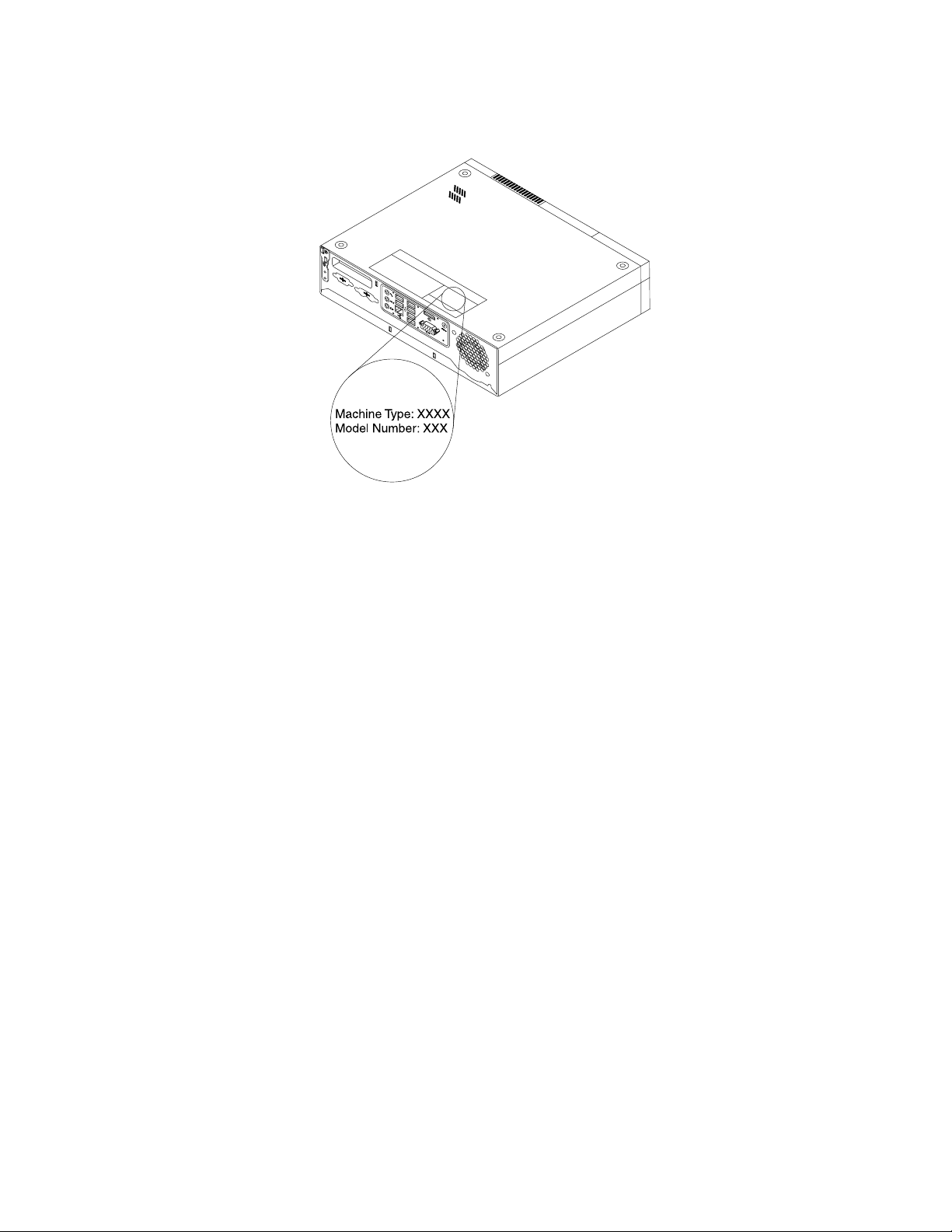
Voiciunexempled'étiquetteindiquantletypeetlemodèledevotremachine.
Figure5.Etiquetted'indicationdutypeetmodèledemachine
Chapitre1.Présentationgénérale13
Page 28
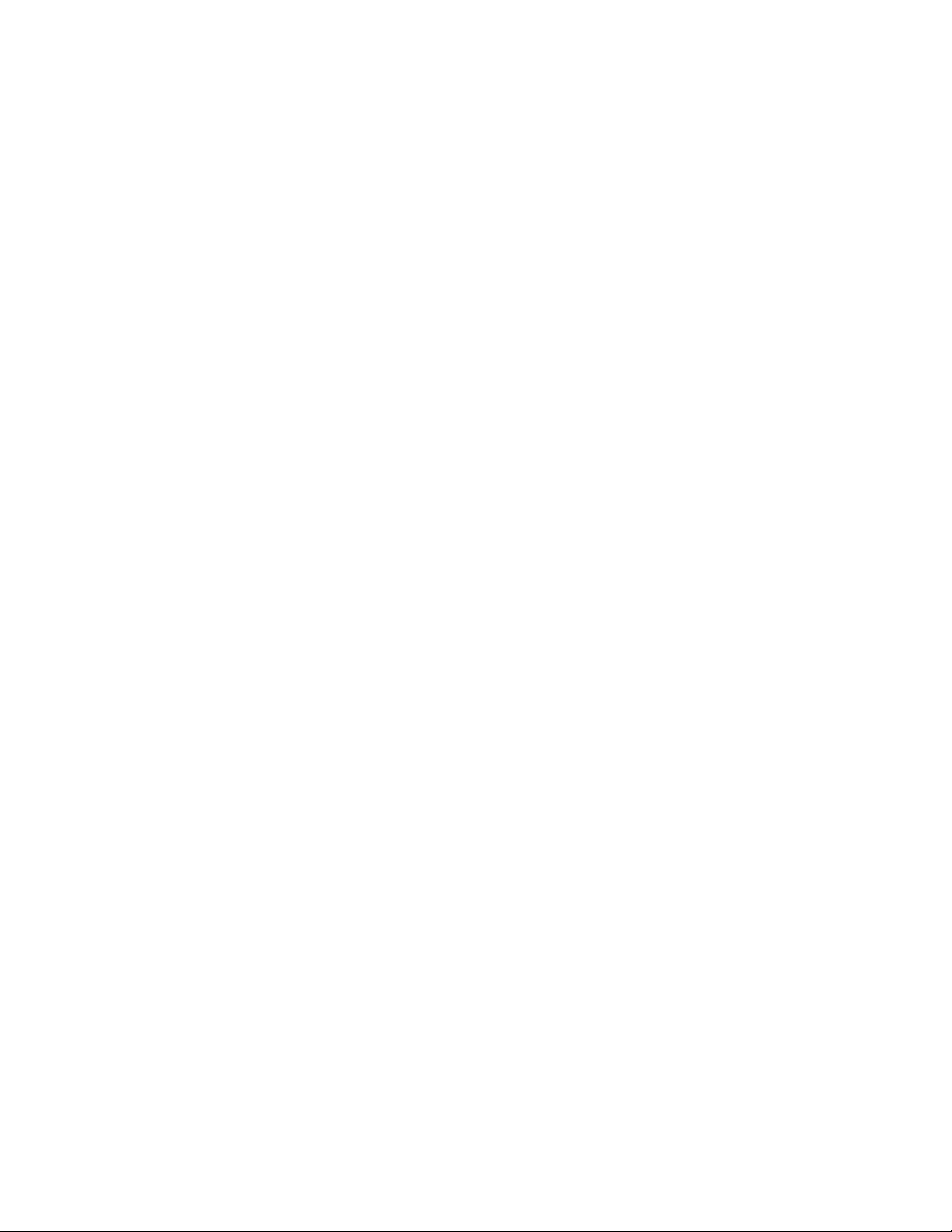
14Guided'utilisationThinkCentre
Page 29
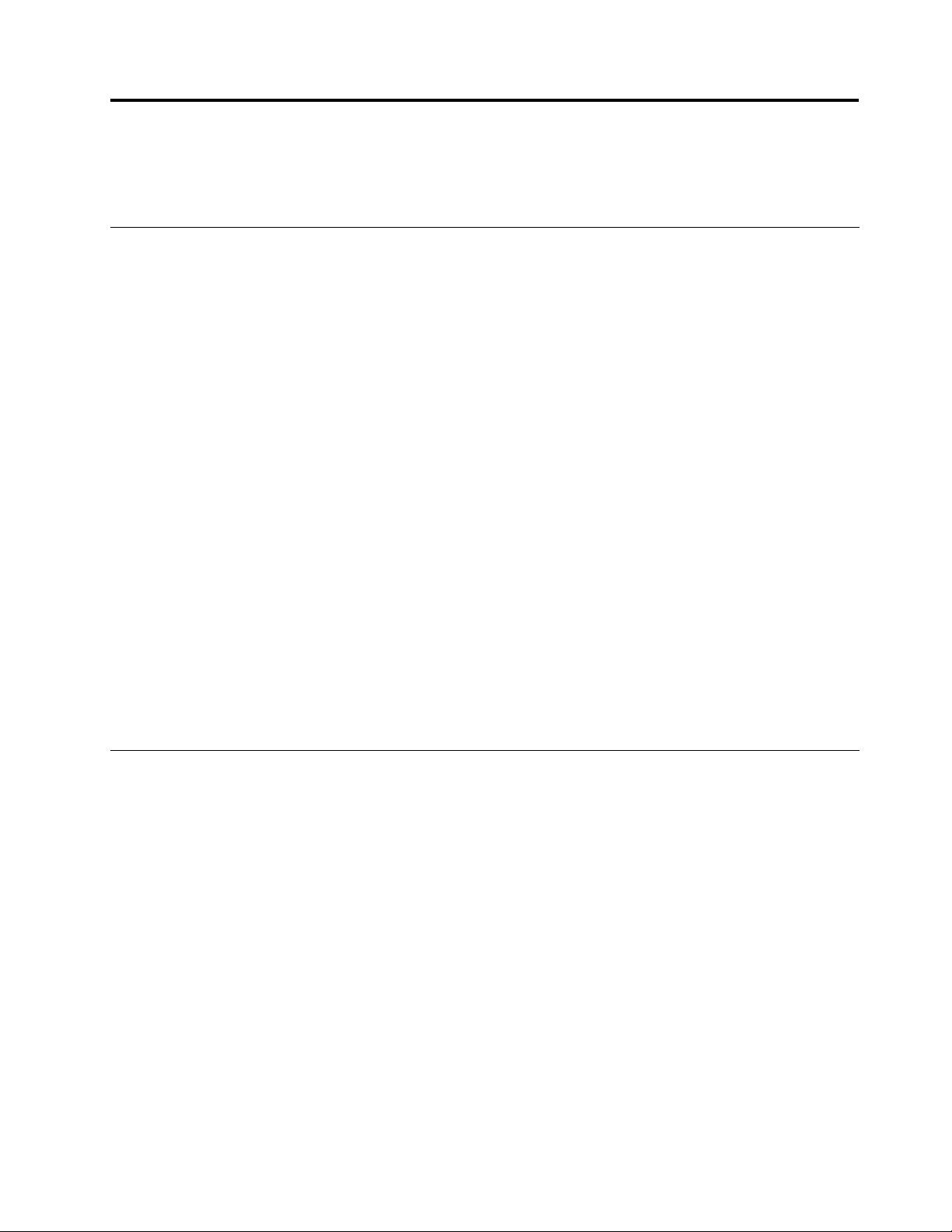
Chapitre2.Utilisationdel'ordinateur
Leprésentchapitreexpliquecommentutilisercertainsdescomposantsdel'ordinateur.
Foireauxquestions
Lesquelquesconseilsci-dessousvousaiderontàtirerlemeilleurpartidevotreordinateur.
Monguided'utilisationest-ildisponibledansd'autreslangues?
Lesguidesd'utilisationsontdisponiblesdansplusieurslanguessurlesiteWebdesupportLenovoà
l'adressesuivante:
http://www.lenovo.com/ThinkCentreUserGuides
Oùsetrouventmesdisquesderécupération?
Lenovofournitunprogrammequivouspermetdecréerdesdisquesderécupération.Pourplusdedétails,
voir«Créationd'unsupportderécupération»àlapage59.
Encasdedéfaillancedudisquedur,vouspouvezégalementcommanderdesdisquesderécupérationen
contactantlecentredeserviceclientsLenovo.Poursavoircommentprendrecontactaveclecentrede
serviceclients,voirChapitre11«Assistancetechnique»àlapage105
récupération,consultezladocumentationfournieaveccesderniers.
Attention:Unmodulederécupérationdeproduitpeutcontenirplusieursdisques.Avantdedémarrerle
processusderécupération,vériezquevousaveztouslesdisquesàportéedemain.Aucoursdela
procédurederécupération,vouspouvezeneffetêtreinvitéàchangerdedisque.
.Avantd'utiliserlesdisquesde
Oùpuis-jetrouverdesréponsesàmesquestionssurlesystèmed'exploitationWindows?
Pourplusdedétailsconcernantl'utilisationdusystèmed'exploitationWindows,reportez-vousauCentre
d'aideetdesupportdeWindows,quivousaideraàtirerlemeilleurpartidevotreordinateur.Pouraccéder
auCentred'aideetdesupportdeWindows,cliquezsurDémarrer➙Aideetsupport.
Utilisationduclavier
Selonlemodèle,votreordinateurestlivréavecunclavierstandardouunclavieraveclecteurd'empreintes
digitales.LestouchesderaccourciMicrosoftWindowssontdisponiblessurlesdeuxtypesdeclaviers.
Laprésentesectionfournitdesinformationssurlessujetssuivants:
•«UtilisationdestouchesderaccourciWindows»àlapage15
•«Utilisationd'unlecteurd'empreintesdigitales»àlapage16
UtilisationdestouchesderaccourciWindows
Leclavierstandardetleclavieraveclecteurd'empreintesdigitalescomportenttousdeuxtroistouches
spéciquesausystèmed'exploitationMicrosoftWindows.
•LesdeuxtouchesassociéesaumenuDémarrersontsituéesàcôtédelatoucheAlt,departetd'autrede
labarred'espacement.EllesportentlelogoWindows.Lorsquevousappuyezsurl'unedecestouches,le
menuDémarrerdeWindowss'afche.LestyledulogoWindowsvarieselonletypedeclavier.
•LatouchedemenucontextuelsetrouveàcôtédelatoucheCtrlàdroitedelabarred'espacement.Elle
permetd'afcherlemenucontextuelpourleprogramme,l'icôneoul'objetactif.
©CopyrightLenovo2011
15
Page 30
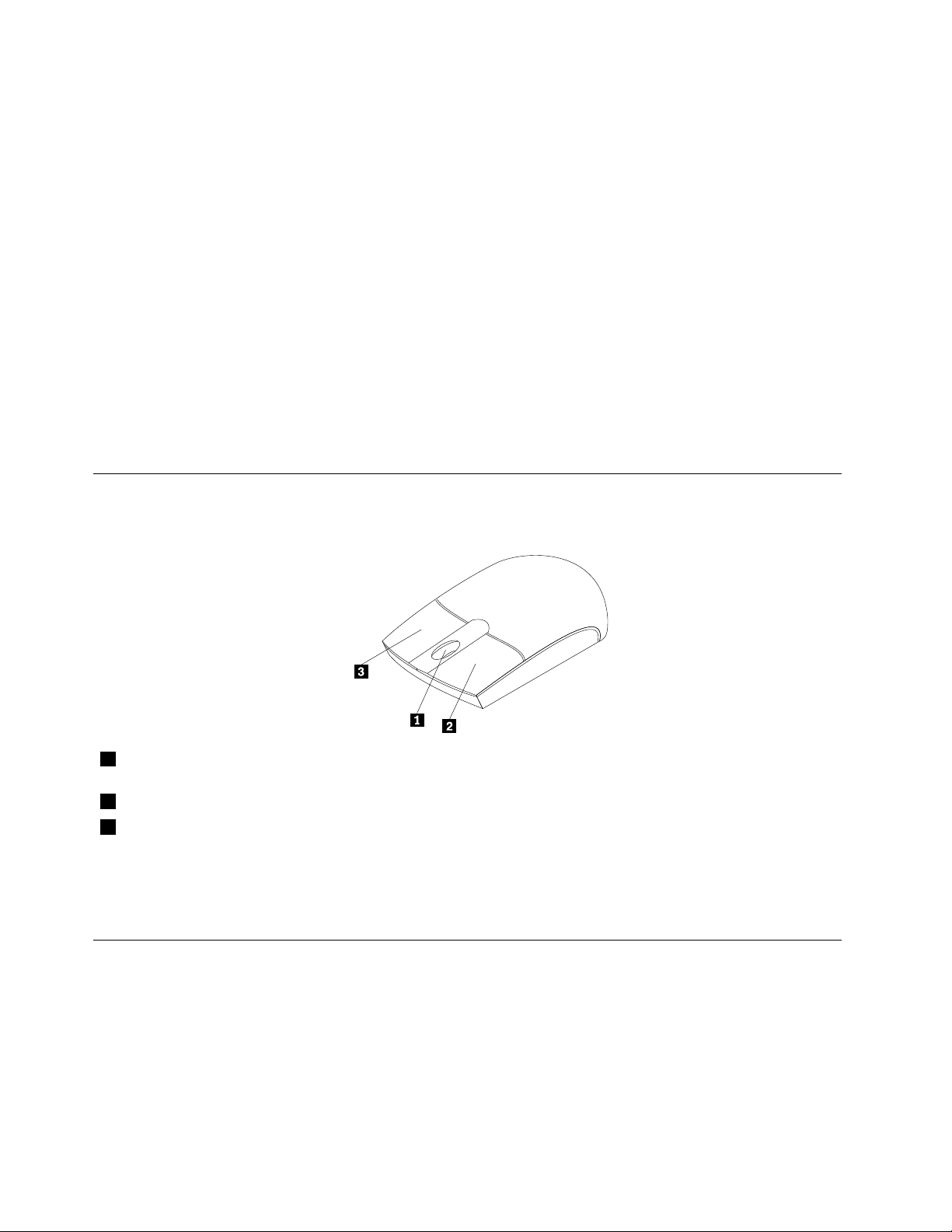
Remarque:Vouspouvezutiliserlasourisoulestouchesdedéplacementverslehautetverslebaspour
mettreenévidencelesoptionsdemenu.PourfermerlemenuDémarreroulemenucontextuel,cliquezsur
leboutondelasourisouappuyezsurlatoucheEsc.
Utilisationd'unlecteurd'empreintesdigitales
Certainsordinateurssontéquipésd'unclavieraveclecteurd'empreintesdigitales.Pourplusd'informations
surlelecteurd'empreintesdigitales,voir«FingerprintSoftware»àlapage6.
PourouvrirleprogrammeThinkVantageFingerprintSoftwareetutiliserlelecteurd'empreintesdigitales,
effectuezl'unedesopérationssuivantes:
•SousWindows7,cliquezsurDémarrer➙Touslesprogrammes➙LenovoThinkVantageTools
➙FingerprintReader.
•SousWindowsVista,cliquezsurDémarrer➙T ouslesprogrammes➙ThinkVantage➙ThinkVantage
FingerprintSoftware.
Suivezlesinstructionsquis'afchentàl'écran.Pourplusd'informations,consultezlesystèmed'aide
deThinkVantageFingerprintSoftware.
Utilisationdelasourisàmolette
Lasourisàmoletteestdotéedescommandesderéglagesuivantes:
1 Molette
2 Boutonprincipal
3 Boutonsecondaire
Pourpermuterlesfonctionsduboutonprincipaletduboutonsecondaireetmodierd'autresparamètrespar
défaut,ouvrezlafenêtredespropriétésdelasourisencliquantsurSourisdanslePanneaudeconguration
deWindows.
Permetdecontrôlerledélementdelasouris.Ladirectiondanslaquellevousfaites
tournerlamolettedétermineladirectiondudélement.
Permetdesélectionneruneoptiondemenuoudelancerunprogramme.
Permetd'afcherlemenucontextueld'unprogrammeactif,d'uneicôneoud'unobjet.
Réglagedelafonctionaudio
Lafonctionaudio(leson)constitueunélémentimportantdufonctionnementdel'ordinateur.Votreordinateur
estéquipéd'uncontrôleuraudionumériqueintégréàlacartemère.Surcertainsmodèles,unecarteaudio
hautesperformancesestégalementinstalléedansl'undesemplacementsdecartePCI.
16Guided'utilisationThinkCentre
Page 31

Aproposdelafonctionaudiodel'ordinateur
Siunecarteaudiohautesperformancesestpréinstalléesurvotreordinateur,lesconnecteursaudiositués
surlacartemère(àl'arrièredel'ordinateur)sontdésactivés.Vousdevezutiliserlesconnecteursqui
setrouventsurlacarteaudio.
Chaquesolutionaudiocomporteaumoinstroisconnecteurs:entréeaudio,sortieaudioetmicrophone.
Surcertainsmodèles,unquatrièmeconnecteurestfourni,quipermetdeconnecterdeshaut-parleurs
stéréononalimentés(c'est-à-diredeshaut-parleursquinenécessitentaucunesourced'alimentationCA).
Lacarteaudiopermetd'écouteretd'enregistrerdessonsetdelamusique,debénécierdusondansles
applicationsmultimédiaetd'utiliserdeslogicielsdereconnaissancevocale.
Cesonpeutêtreencoreaméliorégrâceàunensembledehaut-parleursstéréoenoption,quipeuventêtre
raccordésauconnecteuraudiodesortie.
Réglageduvolumeàpartirdubureau
PourcontrôlerlevolumesonoreduBureau,utilisezl'icônedevolumedelabarredestâches,quisetrouve
danslecoininférieurdroitduBureauWindows.Cliquezsurl'icônedevolumeetdéplacezlecurseurversle
hautouverslebaspourcontrôlerlevolume,oucochezlacaseMuetpourdésactiverleson.Sil'icône
devolumenesetrouvepasdanslabarredestâches,voir«Ajoutdel'icônedevolumedanslabarredes
tâches»àlapage17
Ajoutdel'icônedevolumedanslabarredestâches
SousWindows7,procédezcommesuitpourajouterl'icônedevolumesonoredanslabarredestâches:
1.ApartirdubureauWindows,cliquezsurDémarrer➙Panneaudeconguration➙Apparence
etpersonnalisation.
2.DanslarubriqueBarredestâchesetmenuDémarrer,cliquezsurPersonnaliserlesicônesde
labarredestâches.
3.CliquezsurActiveroudésactiverlesicônessystème,puisactivezl'icônedevolume.
4.CliquezsurOKpoursauvegarderlesnouveauxparamètres.
.
SousWindowsVista,procédezcommesuitpourajouterl'icônedevolumesonoredanslabarredestâches:
1.ApartirdubureauWindows,cliquezsurDémarrer➙Panneaudeconguration➙Apparence
etpersonnalisation.
2.DanslarubriqueBarredestâchesetmenuDémarrer,cliquezsurPersonnaliserlesicônesde
labarredestâches.
3.Dansl'ongletZonedenotication,sélectionnezVolumepourafcherl'icône.
4.CliquezsurAppliquerpourenregistrerlesnouveauxparamètres.
RéglageduvolumeàpartirduPanneaudeconguration
VouspouvezréglerlevolumedevotreordinateuràpartirduPanneaudeconguration.Pourcefaire,
procédezcommesuit:
1.ApartirdubureauWindows,cliquezsurDémarrer➙Panneaudeconguration➙Matérieletaudio.
2.DanssectionSon,cliquezsurAjusterlevolumedusystème.
3.Pourréglerlevolumedevotreordinateur,déplacezlescurseursverslehautouverslebas.
Chapitre2.Utilisationdel'ordinateur17
Page 32

UtilisationdeCDetdeDVD
Votreordinateurestpeut-êtreéquipéd'uneunitédeDVD-ROMoud'uneunitédeDVDinscriptible.Ces
unitésprennentenchargedesCDoudesDVDde12cmconformesauxnormesdusecteur.Sivotre
ordinateurestéquipéd'uneunitédeDVD,celle-civouspermetdelirelesDVD-ROM,DVD-R,DVD-RAM,
DVD-RWainsiquetouslestypesdeCD(CD-ROM,CD-RW,CD-R,CDaudio,etc.).Sivouspossédez
égalementuneunitédeDVDinscriptible,vouspouvezenregistrersurdesDVD-R,desDVD-RW,des
DVD-RAMdetypeII,desCD-RWstandardetgrandevitesseainsiquesurdesCD-R.
Lorsquevousutilisezl'unitédeDVD,suivezlesinstructionsci-après:
•N'exposezpasl'unité:
–àdestempératuresextrêmes,
–àl'humidité,
–àlapoussière,
–auxvibrationsouauxchocs,
–àuneforteinclinaison,
–àlalumièredirecte.
•N'insérezpasd'objetdansl'unité(autrequ'unCDouunDVD).
•Avantdedéplacerl'ordinateur,retireztoutCDouDVDinsérédansl'unité.
ManipulationetstockagedesCDetdesDVD
LesCDetDVDsontdessupportsdurablesetables,maisilsnécessitentdessoinsetunemanipulation
soigneuse.LorsquevousmanipulezetstockezunCDouunDVD,suivezlesinstructionsci-dessous:
•Tenezledisqueparlatranche.Netouchezpaslafacequin'estpasimprimée.
•Al'aided'unchiffonpropreetdoux,essuyezlapoussièreoulestracesdedoigtenpartantducentrevers
lesbords.N'effectuezpasdemouvementscirculaireslorsquevousessuyezledisque.Vouspourriez
perdredesdonnées.
•N'écrivezpassurledisqueetnecollezriendessus.
•Nerayezpaslasurfacedudisque.
•Nestockezpasoun'exposezpasledisqueàlalumièredirecte.
•N'utilisezpasdebenzène,dediluantsoud'autresagentsnettoyantssurledisque.
•Evitezdelaissertomberledisqueoudeleplier.
•N'insérezpasdedisquesendommagésdansl'unité.Lesdisquesvoilés,rayésousalesrisquent
d'endommagerl'unité.
Lectured'unCDoud'unDVD
Sivotreordinateurestéquipéd'uneunitédeDVD,vouspouvezécouterdesCDaudioouregarderdeslms
surDVD.PourlireunCDouunDVD,procédezcommesuit:
1.Appuyezsurleboutond'éjection/chargementdel'unitédeDVDpourouvrirleplateau.
2.Lorsqueleplateauestentièrementsorti,insérezleCDouleDVD.CertainesunitésdeDVDpossèdent
unmoyeuàergotsaucentreduplateau.Sitelestlecaspourvotreunité,tenezleplateaud'unemain
puisappuyezaucentreduCDouduDVDjusqu'àcequ'ils'enclenchedanslelogement.
3.Appuyezànouveausurleboutond'éjection/chargementoupoussezdoucementsurleplateaupour
lerefermer.LeprogrammedelecturedeCDoudeDVDdémarreautomatiquement.Pourplus
d'informations,consultezlesystèmed'aidedeceprogramme.
18Guided'utilisationThinkCentre
Page 33

PourretirerunCDouunDVDdel'unitédeDVD,procédezcommesuit:
1.L'ordinateurétantsoustension,appuyezsurleboutond'éjection/chargement.Lorsqueleplateau
s'ouvre,retirezdélicatementledisque.
2.Refermezleplateauenappuyantsurleboutond'éjection/chargementouenpoussantleplateau
délicatement.
Remarque:Sileplateaunecoulissepashorsdel'unitélorsquevousappuyezsurlebouton
d'éjection/chargement,insérezlapointed'untrombonedansl'oriced'éjectiond'urgencesituéàl'avantde
l'unitédeCD-DVD.Veillezàn'utiliserceprocédéquelorsquel'unitéesthorstension.Vousdevezutiliserle
boutond'éjection/chargementaulieudecetteprocéduresaufencasd'urgence.
Enregistrementd'unCDoud'unDVD
Sivotreordinateurestéquipéd'uneunitédeDVDinscriptible,celle-civouspermetd'enregistrerdesCDou
desDVD.PourenregistrerunCDouunDVD,procédezcommesuit:
1.CliquezsurDémarrer➙Touslesprogrammes➙CorelDVDMovieFactoryLenovoEdition.
2.Suivezlesinstructionsquis'afchentàl'écran.
Pourplusd'informationssurl'utilisationduprogrammeCorelDVDMovieFactory,reportez-vousausystème
d'aidecorrespondant.
VouspouvezégalementutiliserWindowsMediaPlayerpourenregistrerdesCDetdesDVDdedonnées.
Pourplusd'informations,voir«Aideetsupport»àlapage105
.
Chapitre2.Utilisationdel'ordinateur19
Page 34

20Guided'utilisationThinkCentre
Page 35

Chapitre3.Vousetvotreordinateur
Leprésentchapitrefournitdesinformationssurl'accessibilité,leconfortetlesmesuresàprendrelorsque
vousvoyagezdansd'autrespaysourégionsavecvotreordinateur.
Accessibilitéetconfort
Debonnespratiquesergonomiquessontimportantespourtirerlemeilleurpartidevotreordinateurpersonnel
etévitertoutesensationd'inconfort.Agencezvotrebureauetvotrematérielandel'adapteràvosbesoins
personnelsetautypedetravailquevouseffectuez.Enoutre,deshabitudessainespermettentd'optimiser
lesperformancesetd'obtenirunmeilleurconfortlorsdeutilisationdel'ordinateur.
Lesrubriquesci-aprèsfournissentdesinformationsrelativesàl'organisationdevotrebureau,l'installationde
votrematériel,etlamiseenplacedebonneshabitudesdetravail:
Lenovos'engageàfournirunmeilleuraccèsauxinformationsetauxtechnologiespourlespersonnes
souffrantd'unhandicap.Enconséquence,lesinformationsquisuiventpermettentd'aiderlesutilisateurs
ayantunhandicapvisuel,auditifoudemobilitéàtirerlemeilleurpartideleurordinateur.
Lestechnologiesd'aideauxpersonneshandicapéespermettentauxutilisateursd'accéderàdes
informationsdelamanièrelaplusappropriée.Certainessontfourniesaveclesystèmed'exploitation,
d'autrespeuventêtreobtenueschezdesfournisseursousurleWeb,àl'adressesuivante:
http://www.lenovo.com/healthycomputing
Organisationdel'espacedetravail
Pourexploiteraumieuxvotreordinateur,disposezlematérieletarrangezvotreespacedetravaildelafaçon
laplusadaptéeàvosbesoinsetautypedetravaileffectué.Votreconfortesttrèsimportant;cependantles
sourcesdelumière,lacirculationdel'airetl'emplacementdesprisesdecourantpeuventégalementaffecter
votremanièred'organiservotreespacedetravail.
Confort
Bienqu'iln'existepasdepositiondetravailidéalepourtous,voiciquelquesconseilsquivousaiderontà
trouvercellequivousconvientlemieux.
Lapositionassiseprolongéeprovoquantunecertainefatigue,ledossieretl'assisedevotresiègedoivent
pouvoirs'ajusterindépendammentl'undel'autreetbienvoussoutenir.Lesiègedoitêtrecourbéàl'avant
pourunplusgrandconfortdesjambes.Réglezlahauteurdevotrechaise;voscuissesdoiventêtre
parallèlesausol,etlespiedsàplatsurlesolousurunrepose-pieds.
Lorsquevousutilisezleclavier,gardezvosavants-brasparallèlesausoletvospoignetsdansuneposition
confortable.Saisissezauclavierparpressionslégèresetgardezvosmainsetvosdoigtsenposition
détendue.Modiezl'angledevotreclavierpourêtreplusàl'aiseenréglantlapositiondesbéquillesdu
clavier.
©CopyrightLenovo2011
21
Page 36

Disposezl'écrandefaçonquelehautsoitsituélégèrementendessousduniveaudevosyeux.Placez
l'écranàunedistanceconfortable(51à61cm)faceàvouspourquevousn'ayezpasàvouspencherpour
leregarder.Positionnezégalementlesautreséquipementsquevousutilisezrégulièrement,telsquele
téléphoneouunesouris,pourqu'ilssoientfacilementaccessibles.
Reetsetéclairage
Placezlemoniteurdesortequel'éclairageissudesplafonniers,desfenêtresetdetouteautresource
d'éclairagenegênepaslaqualitédel'afchage.Lalumièreserééchissantdepuisdessurfacesbrillantes
peutprovoquerdesreetsgênantssurvotreécran.Sipossible,placezl'écranperpendiculairementaux
sourcesdelumière.Réduisezl'éclairagedelapièceenéteignantleslampesouenleséquipantd'ampoules
deplusfaiblepuissance.Sivousinstallezl'écranprèsd'unefenêtre,utilisezdesrideauxoudesstorespour
ltrerlalumièredusoleil.Vouspouvezajusterlaluminositéetlecontrastedevotreécranenfonctiondu
changementdelumièreauldelajournée.
S'ilvousestimpossibled'éviterlesreetsoudemodierl'éclairage,placezunltreanti-reetssurl'écran.
Cependant,cesltrespeuventaffecterlaclartédel'image.Nelesutilisezqu'endernierrecours.
L'accumulationdepoussièresurl'écranpeutaggraverlagêneliéeauxreets.Ilestdoncconseillé
denettoyerrégulièrementl'écranàl'aided'unchiffondouxselonlesinstructionsdonnéesdansla
documentationconcernantl'écran.
Circulationdel'air
L'ordinateuretl'écranproduisentdelachaleur.Survotreordinateur,unventilateuraspirel'airfroidetrejette
l'airchaud.L'écranlaissel'airchauds'échapperpardesfentesd'aération;Sivousempêchezl'airde
circulerparlagrilled'aération,celarisqued'entraînerunesurchauffedevotreéquipementetdeprovoquer
desdysfonctionnementsoudel'endommager.Installezl'ordinateuretl'écrandemanièreàcequerienne
vienneobstruerlesgrillesd'aération;engénéral,5cmsufsent.Veillezd'autrepartàcequelesoufe
d'airchaudnesoitpasdirigéversdespersonnes.
Prisesélectriquesetlongueurdescâbles
L'emplacementdesprisesdecourant,lalongueurdescordonsd'alimentationetdescâblesàconnecterau
moniteur,àl'imprimanteetauxautresunitéspourrontdéterminerl'emplacementnaldevotreordinateur.
Lorsquevousorganisezvotreespacedetravail:
•Evitezd'utiliserdesrallonges.Lorsquec'estpossible,branchezdirectementlecordond'alimentation
del'ordinateursurunsocledeprisedecourant.
•Veillezàcequelescordonsetlescâblesnegênentpaslepassage;ilsrisquentd'êtredéplacés
accidentellement.
Pourplusd'informationssurlescordonsd'alimentation,voir«Cordonsetblocsd'alimentation»àlapageviii
22Guided'utilisationThinkCentre
.
Page 37

EnregistrementdevotreordinateurauprèsdeLenovo
Pourenregistrervotreordinateur,accédezàlapagehttp://www.lenovo.com/register.Suivezlesinstructions
quis'afchentàl'écranpourexécuterl'enregistrement.Lecaséchéant,celapermettraauxautorités
compétentesderetrouveretd'identierplusfacilementvotreordinateurencasdeperteoudevol.Enoutre,
vousserezainsiavertiparLenovodetouteinformationtechniqueoumiseàniveauconcernantvotremachine.
Lorsquevousenregistrezvotreordinateur,lesinformationsquevousfournissezsontentréesdansunebase
dedonnées,cequipermetàLenovodevouscontacterdansl'éventualitéoùvotreordinateurdevraitêtre
retournéouencasd'incidentgraveidentiépourvotretypedemachine.Enoutre,danscertainspays,des
privilègesetservicesétendussontproposésauxutilisateursenregistrés.
Précautionsàprendreenvoyage
Lorsquevousvoyagezdansunautrepaysouuneautrerégionavecvotreordinateur,vousdevezvous
informeraupréalablesurlesnormesélectriqueslocales.Laprésentesectionestdiviséeendeuxparties:
•«Sélecteurdetension»àlapage23
•«Cordonsd'alimentation»àlapage23
Sélecteurdetension
Certainsordinateurssontéquipésd'unsélecteurdetensionquiestsituéàcôtédupointdeconnexiondu
cordond'alimentationdel'ordinateuretcertainsordinateursn'enontpas.Avantd'installervotreordinateur
oudeleréinstallerdansunautrepaysourégion,vousdevezvousassurerquecelui-cicorrespondàla
tensiondisponibleàvotresourced'alimentation.
ATTENTION:
Vousdevezconnaîtrelatensiondelaconnexionélectrique(prisedecourant)àlaquellevotre
ordinateurseraconnecté.Sivousneconnaissezpaslatensionducourant,contactezvotre
compagnied'électricitéoureportez-vousauxsitesWebofcielsouàd'autresdocumentations
pourlesvoyageurs.
Sivotreordinateurdisposed'unsélecteurdetension,assurez-vousqu'ilestcongurépourcorrespondre
àlatensiondesortiedelaprisedecourant.Sicelui-ciestmalconguré,votreordinateurrisquedemal
fonctionneretd'êtreendommagédefaçonirrémédiable.Neconnectezpasvotreordinateuràuneprise
électriqueavantd'avoirvériéquelesélecteurdetensioncorrespondàlatensiondelaprise.
Sivotreordinateurnepossèdepasdesélecteurdetension,consultezl'étiquetteindiquantlatensionenbas
del'ordinateur:
•Sil'étiquetteindiqueunetensionallantde«100-127V»ou«200-240V,»vousdevezvérierquelatension
delaprisedecourantcorrespondàlatensiongurantsurl'étiquettedel'ordinateur.Sicen'estpasle
cas,neconnectezpasl'ordinateuràlaprise,saufsivousutilisezunconvertisseurdetensionexterne.
•Sil'étiquettedetensionindiqueàlafois«100-127V»et«200-240V,»celasigniequel'ordinateurpeut
fonctionnerdanslemondeentieretqu'ils'adapteautomatiquementàlaprisedecourant,quelquesoitle
paysoularégionoùilestconnecté.
Cordonsd'alimentation
Siletypedeprisedecourantutilisédanslepaysoularégionoùvousvousrendezn'estpaslemême
queceluiquevousutilisezactuellement,ilvousfaudraacheterunadaptateuroudenouveauxcordons
d'alimentation.Vouspouvezcommanderdescordonsd'alimentationdirectementauprèsdeLenovo.
Chapitre3.Vousetvotreordinateur23
Page 38

Pourplusd'informationssurlescordonsd'alimentationetlesnumérosdesérie,accédezausitesuivant:
http://www.lenovo.com/powercordnotice
24Guided'utilisationThinkCentre
Page 39

Chapitre4.Sécurité
Leprésentchapitrefournitdesinformationssurlafaçondeprotégerl'ordinateurcontrelevolettoute
utilisationnonautorisée.
Dispositifsdesécurité
Votreordinateurestéquipédesdispositifsdesécuritésuivants:
•AgentComputraceintégrédanslemicroprogramme
L'agentComputraceestunesolutiondegestiondesactifsinformatiquesetderécupérationaprèsvol.Il
permetd'identierleséventuellesmodicationsapportéesàvotreordinateur,quecesoitauniveaudu
matériel,deslogicielsoudel'emplacementdel'ordinateur.
Remarque:Vousdevrezpeut-êtrepayerunabonnementpouractiverl'agentComputrace.
•Interrupteurdedétectiondeprésenceducarter(appeléégalementcommutateurdedétectionducarter)
L'interrupteurdedétectiondeprésenceducarterpermetd'éviterquevotreordinateurnesoitconnecté
ausystèmed'exploitationlorsquelecartern'estpascorrectementinstalléoufermé.Pouractiverle
connecteurdecetinterrupteursurlacartemère,procédezcommesuit:
1.Démarrezl'utilitairedeconguration.Voir«DémarrageduprogrammeSetupUtility»àlapage67.
2.Dénissezlemotdepassedel'administrateur.Voir«Dénition,modicationetsuppressiond'un
motdepasseȈlapage68.
3.Danslesous-menuSécurité,sélectionnezDétectiond'accèsauchâssis➙Activé.Leconnecteur
del'interrupteurdeprésencesurlacartemèreestmaintenantactivé.
Unmessaged'erreurs'afchelorsquel'interrupteurdedétectiondeprésencedétectequelecarterde
votreordinateurn'estpascorrectementinstalléouferméaumomentdelamisesoustension.Pour
ignorerlemessaged'erreuretvousconnecterausystèmed'exploitation,procédezcommesuit:
1.Installezoufermezcorrectementlecarterdevotreordinateur.Voir«Finduremplacementde
composantsȈlapage57
2.AppuyezsurF1pouraccéderàSetupUtility.AppuyezensuitesurlatoucheF10poursauvegarderet
quitterSetupUtility.Lemessaged'erreurn'estalorsplusafché.
•Possibilitéd'activeroudedésactiverdespériphériquesetdesportsUSB
Pourplusd'informations,voir«Activationoudésactivationd'uneunité»àlapage69
•Lecteurd'empreintesdigitalesintégré(disponiblessurcertainsmodèles)
Enfonctiondumodèledevotreordinateur,leclavierpeutêtreéquipéd'unlecteurd'empreintesdigitales
intégré.Enenregistrantvosempreintesdigitalesetenlesassociantaupréalableàunmotdepasseà
lamisesoustension,àunmotdepassed'accèsaudisquedurouauxdeux,vouspouvezdémarrer
l'ordinateur,vousconnecterausystèmeetaccéderàSetupUtilityenpassantvotredoigtsurlelecteur
sanssaisirdemotdepasse.L'authenticationparempreintesdigitalespeutainsiremplacerlesmotsde
passeetpermettreunaccèsutilisateursimpleetsécurisé.
•Contrôledelaséquenced'amorçage
Pourplusd'informations,voir«Sélectionoumodicationdelaséquenced'amorçage»àlapage70
•Démarragesansclaviernisouris
Votreordinateurpeutseconnecterausystèmed'exploitationmêmelorsqueleclavieretlasourisnesont
pasconnectés.
•ModuleTPM(TrustedPlatformModule)
.
.
.
©CopyrightLenovo2011
25
Page 40

LemoduleTPM(TrustedPlatformModule)estuncryptoprocesseursécurisécapabledestockerdesclés
dechiffrementvisantàprotégerlesinformationsstockéessurvotreordinateur.
Installationd'unverrouaveccâbleintégré
Unverrouaveccâbleintégré,parfoisappeléverrouKensington,permetdesécuriserl'ordinateuràunbureau,
unetableoutoutautrepointd'attachenonpermanent.Leverrouaveccâbleestreliéàunemplacementde
verrouaveccâbleintégrésituéàl'arrièredel'ordinateuretilestcommandéparuneclé.Ilpermetégalement
deverrouillerlesboutonsutiliséspourouvrirlecarterdel'ordinateur.Ils'agitdumêmetypedeverrouque
celuiutilisésurlaplupartdesordinateursportables.Vouspouvezcommanderunverrouaveccâbleintégré
directementauprèsdeLenovoeneffectuantunerecherchesurKensingtonàl'adressesuivante:
http://www.lenovo.com/support
Figure6.Verrouaveccâbleintégré
Utilisationdemotsdepasse
Vouspouvezdénirplusieursmotsdepassevialesystèmed'exploitationMicrosoftWindowsetleBIOSde
votreordinateurdanslebutd'empêcherlespersonnesnonautoriséesd'utiliservotreordinateur.
MotsdepasseBIOS
BIOSSetupUtilitypermetdedénirdesmotsdepasseand'empêchertoutaccèsnonautoriséàvotre
ordinateuretàvosdonnées.Lestypesdemotdepassesuivantssontdisponibles:
•Motdepasseàlamisesoustension:Lorsqu'unmotdepasseàlamisesoustensionestdéni,vous
êtesinvitéàentrerlemotdepassevalideàchaquemisesoustensiondel'ordinateur.L'ordinateur
nepeutêtreutilisétantquelemotdepassevaliden'apasétésaisi.Pourplusd'informations,voir
«Power-OnPassword»àlapage68
26Guided'utilisationThinkCentre
.
Page 41

•Motdepassed'accèsaudisquedur:Ladénitiond'unmotdepassed'accèsaudisquedurempêche
l'accèsnonautoriséauxdonnéesdudisquedur.Lorsqu'unmotdepassed'accèsaudisquedurest
déni,vousêtesinvitéàentrerlemotdepassevalidechaquefoisquevousessayezd'accéderaudisque
dur.Pourplusd'informations,voir«HardDiskPassword»àlapage68
•Motdepasseadministrateur:Ladénitiond'unmotdepasseadministrateurdissuadelesutilisateurs
nonautorisésdemodierdesparamètresdeconguration.Sivousêtesresponsabledelagestion
desparamètresdecongurationdeplusieursordinateurs,ilpeutêtreutilededénirunmotdepasse
administrateur.Pourplusd'informations,voir«AdministratorPassword»àlapage68.
Iln'estpasnécessairededénirl'unoul'autredecesmotsdepassepourutiliserl'ordinateur.Cependant,
l'utilisationdemotsdepasseaméliorelasécuritéinformatique.
.
MotsdepasseWindows
Selonlaversiondevotresystèmed'exploitationWindows,vouspouvezutiliserdenombreusesfonctions,y
comprislecontrôledel'accèsàlaconnexion,l'accèsauxressourcespartagées,l'accèsauréseauetles
paramètresutilisateur.Pourplusd'informations,voir«Aideetsupport»àlapage105.
Congurationduprocesseurdesécuritéintégré
Enfonctiondumodèledevotreordinateur,leclavierpeutêtreéquipéd'unprocesseurdesécuritéintégré,
unmicroprocesseurcryptographique.LeprocesseurdesécuritéetleprogrammeClientSecuritySolution
permettentderenforcerlasécuritédevotreordinateurauniveauduréseaulocal,del'entrepriseou
d'Internet.LesfonctionsprincipalesduprogrammeClientSecuritySolutionsontlessuivantes:
•Chiffrementsécurisédesdonnéesandeprotégerdesaccèsnonautoriséslesdonnéescondentielles
enregistréessurvotrePC.
•Chiffrementparclépourrenforcerlacondentialité.
Remarque:Cemodedechiffrementutilisedeuxclés:unepubliqueetuneprivée.Laclépubliqueetla
cléprivéesontassociéespourchiffreretdéchiffrerlesinformations.Cescléssontégalementutilisées
pouridentieretauthentierlesutilisateurs.
•Outild'archivageetderécupérationdeclécommeprotectioncontrelesdéfaillancesdel'unitédedisque
duroudelacartemère.
•StockagepratiqueetsécurisédesinformationsdeconnexionauxapplicationsetsitesWebutilisantun
gestionnairedemotsdepasse.
•Priseenchargededispositifsdesécuritésupplémentaires,telsqu'unlecteurd'empreintesdigitales.
•Moyenderécupérerunmotdepassed'accèsaudisquedurouWindowsoublié.
•Unitédedisquedurvirtuelchiffré,quichiffreautomatiquementtouteslesdonnéesstockéesdans
ce«coffre-fortélectronique».
•Outild'afchaged'unrécapitulatifdesparamètresdesécuritéconguréssurvotreordinateur.
Congurationduprocesseurdesécurité
Lesous-menuSecurityChipsituédanslemenuSecurityduprogrammeSetupUtilitycontientlesoptions
suivantes:
•SecurityChip:permetd'activeroudedésactiverleprocesseurdesécurité.
•SecurityReportingOptions:permetd'activeroudedésactiverchaqueoptionconcernantlesrapports
surlasécurité.
•ClearSecurityChip:permetdesupprimerlaclédechiffrement.
Remarques:
Chapitre4.Sécurité27
Page 42

•VériezquelemotdepasseadministrateurabienétédénidansSetupUtility.Sicen'estpaslecas,
n'importequelutilisateurpeutmodierlesparamètresduprocesseurdesécurité.
•SivousutilisezleprogrammeClientSecuritySolution,prenezlesprécautionssuivantesavecle
processeurdesécurité:
–N'annulezpasl'utilisationduprocesseurdesécurité.Celasupprimeraitlesfonctionsassociéesaux
touches.
–Nedésactivezpasleprocesseurdesécurité.CelaempêcheraitleprogrammeClientSecuritySolution
defonctionner.
•Sileprocesseurdesécuritéestdésactivé,lesoptionsClearSecurityChipetSecurityReporting
Optionsnes'afcherontpas.
•Sivousannulezl'utilisationduprocesseurdesécurité,mettezl'ordinateurhorstension,puisdenouveau
soustensionaprèsavoiractivéleprocesseurdesécurité.Sinon,l'optionClearSecurityChipne
s'afcherapas.
Pourdénirl'unedesoptionsdusous-menuSecurityChip,procédezcommesuit:
1.Imprimezcesinstructions.
2.Sauvegardeztousleschiersouvertsetfermeztouteslesapplications.
3.Mettezvotreordinateurhorstension.
4.AppuyezplusieursfoissurlatoucheF1lorsquevousmettezl'ordinateursoustension.Lorsque
plusieurssignauxsonoressontémisoulorsquelelogos'afche,relâchezlatoucheF1.Lafenêtrede
SetupUtilitys'afche.
5.UtilisezlestouchesdedéplacementducurseurpourvousplacersurSecurity,puisappuyezsurEntrée.
Lemenucorrespondantapparaît.
6.UtilisezlestouchesdedéplacementducurseurpourvousplacersurSecurityChip,puisappuyezsur
Entrée.Lemenucorrespondantapparaît.
7.Al'aidedestouchesdedéplacementducurseur,placez-voussurl'optionàdénir.Lorsqu'elleest
miseenévidence,appuyezsurEntrée.
8.Congurezlesélémentssouhaités.
9.AppuyezsurlatoucheF10poursauvegarderetquitterl'utilitairedeconguration.
10.Danslafenêtredeconrmationdelaconguration,cliquezsurYes.
Pourcongurerleprocesseurdesécurité,lancezleprogrammeClientSecuritySolutionpuissuivezles
instructionsquis'afchentàl'écran.
Remarque:SivotreordinateurfonctionnesousWindows7,leprogrammeClientSecuritySolutionn'est
paspréinstallésurvotresystème.Pourcongurerleprocesseurdesécurité,vousdeveztéléchargerla
dernièreversiondeClientSecuritySolutionsurlesiteWebdeLenovo.Pourcefaire,accédezausite
http://www.lenovo.com/support.Suivezensuitelesinstructionsquis'afchentàl'écran.
Pare-feux:utilisationetdénition
Enfonctionduniveaudesécuritérequis,unpare-feupeutêtrematériel,logicieloulesdeuxàlafois.Les
pare-feuxfonctionnentsurlabased'unensemblederèglesdontl'objectifestdedéterminerquellessont
lesconnexionsentrantesetsortantesautorisées.Lesprogrammesdepare-feuprotègentvotreordinateur
contrelesmenacesliéesàInternet,lesaccèsnonautorisés,lesintrusionsetlesattaquesviaInternet.Ils
constituentégalementuneprotectionefcacecontrelesatteintesàlavieprivée.Pourplusd'informations
concernantl'utilisationduprogrammedepare-feu,reportez-vousausystèmed'aidecorrespondant.
28Guided'utilisationThinkCentre
Page 43

Lepare-feuWindowsestfourniaveclesystèmed'exploitationWindowspréinstallésurvotreordinateur.
Pourplusd'informationsconcernantl'utilisationdupare-feuWindows,reportez-vousàlasection«Aideet
supportȈlapage105.
Protectiondesdonnéescontrelesvirus
Votreordinateurestlivréavecunlogicielantivirusquiprotègevotremachineendétectantetenéliminantles
virus.
Lenovofournitlaversioncomplètedulogicielantivirussurvotreordinateuravecunabonnementgratuit
pendant30jours.Autermedeces30jours,vousdevrezrenouvelerlalicencepourcontinueràrecevoirles
misesàjourdulogicielantivirus.
Remarque:Pourunemeilleureprotectioncontrelesnouveauxvirus,pensezàmettreàjourleschiers
dedénitiondesvirus.
Pourplusd'informationsconcernantl'utilisationdevotrelogicielantivirus,reportez-vousausystèmed'aide
decelogiciel.
Chapitre4.Sécurité29
Page 44

30Guided'utilisationThinkCentre
Page 45

Chapitre5.Installationouremplacementdematériel
Cechapitrefournitdesinstructionsrelativesàl'installationouauremplacementdematérieldansvotre
ordinateur.
Manipulationdescomposantssensiblesàl'électricitéstatique
Ouvrezl'emballageantistatiquecontenantlenouveaucomposantuniquementlorsquelecomposant
défectueuxaétéretirédel'ordinateuretlorsquevousêtessurlepointd'installerlenouveau.Sil'électricité
statiqueestinoffensivepourvotresanté,ellerisqueenrevanchedecauserdesdommagesimportantsaux
composantsdel'ordinateur.
Lorsquevousmanipulezd'autrescomposantsdel'ordinateur,prenezlesprécautionssuivantespouréviter
delesendommager:
•Limitezvosmouvements,carilspeuventprovoqueruneintensicationdel'électricitéstatiqueautourde
vous.
•Manipuleztoujourslescomposantsavecprécaution.TenezlescartesPCI,lesmodulesdemémoire,
lescartesmèreetlesmicroprocesseursparleurscôtés.Evitezdeposervosdoigtssurlazonede
circuitsimprimés.
•Empêcheztouteautrepersonnedetoucherlesautrescomposantsdel'ordinateur.
•Lorsquevousinstallezunnouveaucomposant,mettezencontactsonemballageantistatiqueavec
l'obturateurenmétald'unemplacementd'extensionouavectouteautresurfacemétalliquenonpeintede
l'ordinateur;maintenezcecontactpendantaumoinsdeuxsecondes.Celapermetdedissiperl'électricité
statiqueprésentedansl'emballageetvotrecorps.
•Sipossible,retirezlenouveaucomposantdesonemballageantistatiqueetinstallez-ledirectement
surl'ordinateursansledéposer.Sinon,vousdevezleposersursonemballageantistatique,surune
surfaceplaneetlisse.
•Nemettezpaslecomposantencontactaveclecarterdel'ordinateuroutouteautresurfacemétallique.
Installationouremplacementdematériel
Laprésentesectionexpliquecommentinstallerouremplacerdumatérielpourvotreordinateur.Vouspouvez
augmenterlescapacitésdevotreordinateuretl'entretenireninstallantouenremplaçantdumatériel.
Attention:N'ouvrezpasl'ordinateuretneprocédezàaucuneréparationavantd'avoirluetcomprislesinformations
delasection«Consignesdesécurité»àlapagevii.
Remarques:
1.UtilisezuniquementdespiècesfourniesparLenovo.
2.Pourajouterouremplacerdumatérielsupplémentaire,conformez-vousauxinstructionsappropriéesde
cettesection,ainsiqu'àcellesaccompagnantvotrenouveléquipement.
Installationd'optionsexternes
Vouspouvezconnecterdesoptionsexternesàvotreordinateur,parexempledeshaut-parleursexternes,
uneimprimanteouunscanner.Pourcertainesoptionsexternes,outrelaconnexionphysique,vousdevez
installerdeslogicielssupplémentaires.Lorsquevousinstallezuneoptionexterne,reportez-vousauxsections
«Localisationdesconnecteurs,desboutonsdecommandeetdesvoyantsàl'avantdel'ordinateur»àla
page8
©CopyrightLenovo2011
et«Localisationdesconnecteursàl'arrièredel'ordinateur»àlapage9pouridentierleconnecteur
31
Page 46

requis.Suivezensuitelesinstructionsfourniesavecl'optionpoureffectuerlaconnexionetinstallerles
logicielsoupilotesdepériphériquenécessaires.
Ouvertureducarterdel'ordinateur
Attention:N'ouvrezpasl'ordinateuretneprocédezàaucuneréparationavantd'avoirluetcomprislesinformations
delasection«Consignesdesécurité»àlapagevii
Laprésentesectionfournitlesinstructionsnécessairesauretraitducarter.
ATTENTION:
Mettezl'ordinateurhorstensionetpatienteztroisàcinqminutesjusqu'aurefroidissementde
l'ordinateuravantd'ouvrirlecarterdel'ordinateur.
Pourouvrirlecarterdel'ordinateur,procédezcommesuit:
1.Retireztouslessupportsdesunités.etmettezhorstensiontouslespériphériquesconnectés,ainsi
quel'ordinateur.
2.Débrancheztouslescordonsd'alimentationdesprisessecteur.
3.Débranchezlescordonsd'alimentation,lescâblesd'entrée-sortieettouslesautrescâblesreliésà
l'ordinateur.Voir«Localisationdesconnecteurs,desboutonsdecommandeetdesvoyantsàl'avantde
l'ordinateurȈlapage8
4.Retireztouslesdispositifsdeverrouillagequimaintiennentlecarterdel'ordinateurenplace(verrou
aveccâbleintégré,parexemple).Voir«Installationd'unverrouaveccâbleintégré»àlapage26.
5.Soulevezavecprécautionl'ordinateuretpositionnez-leàl'enverscommeillustrécidessous.
6.Faitespivoterleboutondelibération1ducarter,situéàl'arrièredel'ordinateur,etsoulevezlecarter
commeillustré.
et«Localisationdesconnecteursàl'arrièredel'ordinateur»àlapage9.
.
Figure7.Ouvertureducarterdel'ordinateur
Retraitetréinstallationdupanneaufrontal
Attention:N'ouvrezpasl'ordinateuretneprocédezàaucuneréparationavantd'avoirluetcomprislesinformations
delasection«Consignesdesécurité»àlapagevii.
Cettesectionfournitdesinstructionsrelativesauretraitetàlaréinstallationdupanneaufrontal.
32Guided'utilisationThinkCentre
Page 47

Pourretireretréinstallerlepanneaufrontaldel'ordinateur,procédezcommesuit:
1.Retireztouslessupportsdesunitésetmettezhorstensiontouslespériphériquesconnectés,ainsi
quel'ordinateur.Débranchezensuitetouslescordonsd'alimentationdesprisesdecourant,puis
déconnecteztouslescâblesreliésàl'ordinateur.
2.Ouvrezlecarterdel'ordinateur.Voir«Ouvertureducarterdel'ordinateur»àlapage32.
3.Retirezlepanneaufrontalenouvrantlesdeuxtaquetsenplastiqueetenlefaisantpivoterversl'extérieur.
Figure8.Retraitdupanneaufrontal
4.Pourréinstallerlepanneaufrontaldel'ordinateur,alignezlestaquetsenplastiqueaubasdupanneau
aveclesfentescorrespondantesduboîtier,puisfaitespivoterlepanneaufrontalversl'intérieurjusqu'à
cequ'ils'enclenche.
Etapesuivante
•Pourinstallerunautrecomposantmatériel,reportez-vousàlasectionappropriée.
•Pourterminerl'installationouleremplacement,reportez-vousàlasection«Finduremplacementde
composantsȈlapage57.
Installationouremplacementd'unmoduledemémoire
Attention:N'ouvrezpasl'ordinateuretneprocédezàaucuneréparationavantd'avoirluetcomprislesinformations
delasection«Consignesdesécurité»àlapagevii
Cettesectionfournitlesinstructionsrelativesàl'installationouauremplacementd'unmoduledemémoire.
Votreordinateurcomportedeuxemplacementspermettantl'installationouleremplacementdebarrettesde
mémoireSODIMMDDR3pourobtenirjusqu'à16Godemémoiresystème.Sivousinstallezouremplacezun
moduledemémoire,utilisezdesbarrettesdemémoireDDR3SODIMMde1,2,4ou8Go,combinésàvotre
convenancepourobtenirunemémoiresystèmepouvantatteindrejusqu'à16Go.
Pourinstallerouremplacerunmoduledemémoire,procédezcommesuit:
.
Chapitre5.Installationouremplacementdematériel33
Page 48

1.Retireztouslessupportsdesunitésetmettezhorstensiontouslespériphériquesconnectés,ainsi
quel'ordinateur.Débranchezensuitetouslescordonsd'alimentationdesprisesdecourant,puis
déconnecteztouslescâblesreliésàl'ordinateur.
2.Ouvrezlecarterdel'ordinateur.Voir«Ouvertureducarterdel'ordinateur»àlapage32.
3.Repérezlesemplacementsdemémoire.Voir«Localisationdescomposantssurlacartemère»à
lapage11.
4.Ouvrezlespattesderetenue.Sivousremplacezunancienmoduledemémoire,ouvrezlespattesde
retenueetretirezlemoduleàremplacercommeillustré.
Figure9.Retraitdumoduledemémoire
5.Insérezl'extrémitédotéed'uneencoche2dunouveaumoduledemémoiredanslelogement1.
Appuyezfermementsurlemoduledemémoireetfaites-lepivoterjusqu'àcequ'ils'enclenche.Vériez
qu'ilestcorrectementxé.
Figure10.Installationd'unmoduledemémoire
Etapesuivante
•Pourinstallerunautrecomposantmatériel,reportez-vousàlasectionappropriée.
•Pourterminerl'installationouleremplacement,reportez-vousàlasection«Finduremplacementde
composantsȈlapage57.
34Guided'utilisationThinkCentre
Page 49

InstallationouremplacementdelacartePCI
Attention:N'ouvrezpasl'ordinateuretneprocédezàaucuneréparationavantd'avoirluetcomprislesinformations
delasection«Consignesdesécurité»àlapagevii.
LaprésentesectionfournitdesinstructionspourremplacerunecartePCI.
PourinstallerouremplacerunecartePCI,procédezcommesuit:
1.Retireztouslessupportsdesunitésetmettezhorstensiontouslespériphériquesconnectés,ainsi
quel'ordinateur.Débranchezensuitetouslescordonsd'alimentationdesprisesdecourant,puis
déconnecteztouslescâblesreliésàl'ordinateur.
2.Ouvrezlecarterdel'ordinateur.Voir«Ouvertureducarterdel'ordinateur»àlapage32.
3.Repérezlacartemèreetdébrancheztouslescâblesquiysontconnectés.Voir«Localisationdes
composantssurlacartemère»àlapage11
4.Appuyezsurlesdeuxtaquetslatérauxversl'intérieur,puisfaitespivoterlacartemèrepourlaretirer
duboîtier.
.
Figure11.Retraitdelacartemère
5.Placezlacartemèresurunesurfacepropreetplate.
6.Repérezl'emplacementdelacartePCI.Voir«Localisationdescomposantssurlacartemère»à
lapage11
.
7.LibérezlecrochetderetenuedelacartePCI.
8.SelonquevousinstallezouremplacezunecartePCI,exécutezl'unedesopérationssuivantes:
•SivousinstallezunecartePCI,retirezl'obturateurd'emplacementmétallique.
Chapitre5.Installationouremplacementdematériel35
Page 50

•SivousremplacezuneanciennecartePCI,saisissezl'anciennecarteactuellementinstalléeettirez
doucementdessuspourladégagerdel'emplacement.
Figure12.RetraitdelacartePCI
9.SortezlanouvellecartePCIdesonemballageantistatique.
10.InstallezlanouvellecartePCIdansl'emplacementapproprié.VériezquelacartePCIestbienxée
dansl'emplacementetqu'ellenepeutpasêtredéplacéefacilement.
11.FermezlesystèmederetenuedelacartePCI.
12.Faitesglisserlacartemèreàl'arrièreduboîtier,puisfaites-lapivoterjusqu'àcequ'elles'emboîte
parfaitement.
13.Raccordeztouslescâblesquiontétédéconnectésdelacarteprincipale.
Etapesuivante
•Pourinstallerunautrecomposantmatériel,reportez-vousàlasectionappropriée.
•Pourterminerl'installationouleremplacement,reportez-vousàlasection«Finduremplacementde
composantsȈlapage57.
Installationdel'unitéSSD
Attention:N'ouvrezpasl'ordinateuretneprocédezàaucuneréparationavantd'avoirluetcomprislesinformations
delasection«Consignesdesécurité»àlapagevii
Cettesectionfournitdesinstructionsrelativesàl'installationdel'unitéSSD2,5pouces.
Pourinstallerl'unitéSSD,procédezcommesuit:
.
36Guided'utilisationThinkCentre
Page 51

1.Installezl'unitéSSDdansleconvertisseurdestockage.Ensuite,installezles4visdexationdel'unité
SSDdansleconvertisseurdestockage.
Figure13.Installationdel'unitéSSDdansleconvertisseurdestockage
2.Pourinstallerl'unitéSSDavecleconvertisseurdestockagedanslesupportdel'unitédedisquedur
3,5pouces,courbezlescôtésdecedernieretalignezlesbroches1,2,3et4dusupportsurles
trouscorrespondantsduconvertisseurdestockage.
Figure14.Installationdel'unitéSSDavecleconvertisseurdestockagedanslesupportdel'unitédedisquedur
3.Branchezlecâbled'interfaceetlecordond'alimentationsurlanouvelleunitéSSD.
4.Installezl'unitéSSDdanslabaiedel'unitédedisquedurdevotrechoix.Voir«Remplacementde
l'unitédedisquedur»àlapage38.
Chapitre5.Installationouremplacementdematériel37
Page 52

Etapesuivante
•Pourinstallerunautrecomposantmatériel,reportez-vousàlasectionappropriée.
•Pourterminerl'installationouleremplacement,reportez-vousàlasection«Finduremplacementde
composantsȈlapage57.
Remplacementdel'unitédedisquedur
Attention:N'ouvrezpasl'ordinateuretneprocédezàaucuneréparationavantd'avoirluetcomprislesinformations
delasection«Consignesdesécurité»àlapagevii
Laprésentesectionexpliquecommentremplacerl'unitédedisquedur.
Remarque:Selonletypedevotremodèle,votreordinateurpeutounonêtreéquipéd'uneunitéSSD
2,5pouces.Pourinstallerl'unitéSSD,voir«Installationdel'unitéSSD»àlapage36.
Pourremplacerl'unitédedisquedur,procédezcommesuit:
1.Retireztouslessupportsdesunitésetmettezhorstensiontouslespériphériquesconnectés,ainsi
quel'ordinateur.Débranchezensuitetouslescordonsd'alimentationdesprisesdecourant,puis
déconnecteztouslescâblesreliésàl'ordinateur.
2.Ouvrezlecarterdel'ordinateur.Voir«Ouvertureducarterdel'ordinateur»àlapage32.
3.Déconnectezd'abordlecâbled'alimentationdel'unitédedisqueoptique.
4.Appuyezsurleslanguetteslatéralesdusupportdel'unitédedisquedur.Placezvotredoigtsurla
languettesituéeàl'avantdusupportdel'unitédedisquedur,puisfaitespivoterl'unitédedisquedur
verslehautpourl'extrairedelabaie.
.
Figure15.Retraitdel'unitédedisquedur
5.Déconnectezlecordond'interfaceetlecordond'alimentationdel'arrièredel'unitédedisquedur.
6.Faitescourberlescôtésdusystèmederetenuedel'unitédedisquedurentirantdessusdefaçonà
dégagercettedernièredesonsystèmederetenue.
38Guided'utilisationThinkCentre
Page 53

7.Pourinstallerlanouvelleunitédedisquedurdanslesystèmederetenue,faitescourbercedernieret
alignezlesbroches1,2,3et4dusystèmederetenuesurlestrouscorrespondantsdel'unitéde
disquedur.Netouchezpasàlacarteàcircuits5situéeaubasdel'unitédedisquedur.
Figure16.Installationdel'unitédedisquedurdanslesystèmederetenue
8.Connectezlescâblesd'interfaceetd'alimentationàl'arrièredelanouvelleunitédedisquedur.
9.Faitesglisserlanouvelleunitédedisquedurdanslabaied'unitéetfaites-lapivoterverslebasjusqu'à
cequ'elles'enclencheenposition.
10.Reconnectezlecâbled'alimentationàl'unitédedisqueoptique.
Etapesuivante
•Pourinstallerunautrecomposantmatériel,reportez-vousàlasectionappropriée.
•Pourterminerl'installationouleremplacement,reportez-vousàlasection«Finduremplacementde
composantsȈlapage57.
Remplacementdel'unitédedisqueoptique
Attention:N'ouvrezpasl'ordinateuretneprocédezàaucuneréparationavantd'avoirluetcomprislesinformations
delasection«Consignesdesécurité»àlapagevii
Cettesectionexpliquecommentremplacerl'unitédedisqueoptique.
Pourremplacerl'unitédedisqueoptique,procédezcommesuit:
1.Retireztouslessupportsdesunitésetmettezhorstensiontouslespériphériquesconnectés,ainsi
quel'ordinateur.Débranchezensuitetouslescordonsd'alimentationdesprisesdecourant,puis
déconnecteztouslescâblesreliésàl'ordinateur.
2.Ouvrezlecarterdel'ordinateur.Voir«Ouvertureducarterdel'ordinateur»àlapage32.
3.Retirezlepanneaufrontal.Voir«Retraitetréinstallationdupanneaufrontal»àlapage32.
4.Déconnectezlecordond'interfaceetlecordond'alimentationdel'arrièredel'unitédedisqueoptique.
.
Chapitre5.Installationouremplacementdematériel39
Page 54

5.Appuyezsurleboutondelibérationbleu,puisfaitesglisserl'unitédedisqueoptiquepourledégager
parl'avantdel'ordinateur.
Figure17.Retraitdel'unitédedisqueoptique
6.Installezlesystèmederetenued'unitédedisqueoptique1surlecôtédelanouvelleunitédedisque
optique.
Figure18.Installationdelapattederetenuesurl'unitédedisqueoptique
7.Faitesglisserlanouvelleunitédedisqueoptiquedanslabaiedel'unitéjusqu'àcequ'ellesoitenposition.
Figure19.Installationdel'unitédedisqueoptique
8.Connectezlecâbled'interfaceetlecordond'alimentationàlanouvelleunitédedisqueoptique.
9.Remettezlepanneaufrontalenplace.Voir«Retraitetréinstallationdupanneaufrontal»àlapage32.
Etapesuivante
•Pourinstallerunautrecomposantmatériel,reportez-vousàlasectionappropriée.
40Guided'utilisationThinkCentre
Page 55

•Pourterminerl'installationouleremplacement,reportez-vousàlasection«Finduremplacementde
composantsȈlapage57.
Remplacementdelapile
Attention:N'ouvrezpasl'ordinateuretneprocédezàaucuneréparationavantd'avoirluetcomprislesinformations
delasection«Consignesdesécurité»àlapagevii
L'ordinateurcomporteunemémoirespécialequiconserveladate,l'heureetlesparamètresdesfonctions
intégrées(parexemple,lesaffectationsdesportsparallèles).Unepileconservecesinformationsactives
lorsquevousmettezl'ordinateurhorstension.
Lapilenenécessitenormalementaucunchargementouaucunemaintenancetoutaulongdesaduréede
vie;toutefois,aucunepilen'estéternelle.Encasdedéfaillancedelapile,ladate,l'heureetlesdonnéesde
conguration(ycomprislesmotsdepasse)sontperdues.L'ordinateurafchealorsunmessaged'erreur.
Reportez-vousàlasection«Pileaulithium»dumanuelConsignesdesécuritéetdéclarationdegarantie
pourplusd'informationsconcernantleremplacementetlamiseaurebutdelapile.
Pourremplacerlapile,procédezcommesuit:
1.Retireztouslessupportsdesunitésetmettezhorstensiontouslespériphériquesconnectés,ainsi
quel'ordinateur.Débranchezensuitetouslescordonsd'alimentationdesprisesdecourant,puis
déconnecteztouslescâblesreliésàl'ordinateur.
2.Ouvrezlecarterdel'ordinateur.Voir«Ouvertureducarterdel'ordinateur»àlapage32.
3.Repérezlapile.Voir«Localisationdescomposantssurlacartemère»àlapage11.
4.Retirezl'anciennepile.
.
Figure20.Retraitdel'anciennepile
5.Installezunenouvellepile.
Figure21.Installationd'unenouvellepile
6.Reconnecteztouslescâblesàlacartemèreetrefermezlecarterdel'ordinateur.Voir«Findu
remplacementdecomposantsȈlapage57.
Remarque:Lorsquel'ordinateurestmissoustensionpourlapremièrefoisaprèsleremplacementdela
pile,unmessaged'erreurpeutapparaître.Ceciestnormalaprèsleremplacementdelapile.
Chapitre5.Installationouremplacementdematériel41
Page 56

7.Mettezl'ordinateursoustensionainsiquetouslespériphériquesconnectés.
8.SetupUtilityvouspermetdedénirladate,l'heure,ainsiquelesmotsdepasse.VoirChapitre7
«UtilisationduprogrammeSetupUtility»àlapage67.
Etapesuivante
•Pourinstallerunautrecomposantmatériel,reportez-vousàlasectionappropriée.
•Pourterminerl'installationouleremplacement,reportez-vousàlasection«Finduremplacementde
composantsȈlapage57.
Remplacementdudissipateurthermique
Attention:N'ouvrezpasl'ordinateuretneprocédezàaucuneréparationavantd'avoirluetcomprislesinformations
delasection«Consignesdesécurité»àlapagevii.
Laprésentesectionexpliquecommentremplacerledissipateurthermique.
ATTENTION:
Ledissipateurthermiquepeutêtretrèschaud.Mettezl'ordinateurhorstensionetpatienteztroisà
cinqminutesjusqu'aurefroidissementdel'ordinateuravantd'ouvrirlecarterdel'ordinateur.
Pourremplacerledissipateurthermique,procédezcommesuit:
1.Retireztouslessupportsdesunitésetmettezhorstensiontouslespériphériquesconnectés,ainsi
quel'ordinateur.Débranchezensuitetouslescordonsd'alimentationdesprisesdecourant,puis
déconnecteztouslescâblesreliésàl'ordinateur.
2.Ouvrezlecarterdel'ordinateur.Voir«Ouvertureducarterdel'ordinateur»àlapage32.
3.Localisezledissipateurthermique.Voir«Localisationdescomposants»àlapage11.
42Guided'utilisationThinkCentre
Page 57

4.Procédezcommesuitpourretirerlesquatrevisdexationdudissipateurthermiqueàlacartemère:
a.Desserrezlavis1,ensuite,retirezcomplètementlavis2etensuiteretirezlavis1.
b.Desserrezlavis3,ensuite,retirezcomplètementlavis4etensuiteretirezlavis3.
Remarque:Retirezavecprécautionlesquatrevisdexationdelacartemèreand'éviterde
l'endommager.Lesquatrevisnepeuventpasêtreretiréesdudissipateurthermique.
Figure22.Retraitdudissipateurthermique
5.Soulevezdélicatementledissipateurthermiqueenledégageantdelacartemère.
Remarques:
a.Vousdevrezpeut-êtretordrelégèrementledissipateurthermiquepourlelibérerdumicroprocesseur.
b.Netouchezpasàlapâtethermiquelorsdelamanipulationdudissipateurthermique.
6.Positionnezlenouveaudissipateurthermiquesurlacartemèredesortequelesquatrevissoient
alignéesaveclesfentesdelacartemère.
7.Procédezcommesuitpourinstallerlesquatrevisdexationdunouveaudissipateurthermiqueàla
cartemère,commeillustrédanslaFigure22«Retraitdudissipateurthermique»àlapage43:
a.Resserrezpartiellementlavis1,ensuite,resserrezcomplètementlavis2etensuiteresserrez
complètementlavis1.
b.Resserrezpartiellementlavis3,ensuite,resserrezcomplètementlavis4etensuiteresserrez
complètementlavis
3.
Etapesuivante
•Pourinstallerunautrecomposantmatériel,reportez-vousàlasectionappropriée.
•Pourterminerl'installationouleremplacement,reportez-vousàlasection«Finduremplacementde
composantsȈlapage57
.
Chapitre5.Installationouremplacementdematériel43
Page 58

Remplacementdumicroprocesseur
Attention:N'ouvrezpasl'ordinateuretneprocédezàaucuneréparationavantd'avoirluetcomprislesinformations
delasection«Consignesdesécurité»àlapagevii
Laprésentesectionexpliquecommentremplacerlemicroprocesseur.
ATTENTION:
Ledissipateurthermiqueetlemicroprocesseurpeuventêtretrèschauds.Mettezl'ordinateurhors
tensionetpatienteztroisàcinqminutesjusqu'aurefroidissementdel'ordinateuravantderetirerle
carter.
Pourremplacerlemicroprocesseur,procédezcommesuit:
1.Retireztouslessupportsdesunitésetmettezhorstensiontouslespériphériquesconnectés,ainsi
quel'ordinateur.Débranchezensuitetouslescordonsd'alimentationdesprisesdecourant,puis
déconnecteztouslescâblesreliésàl'ordinateur.
2.Ouvrezlecarterdel'ordinateur.Voir«Ouvertureducarterdel'ordinateur»àlapage32.
3.Repérezlacartemèreetdébrancheztouslescâblesquiysontconnectés.Voir«Localisationdes
composantssurlacartemère»àlapage11
4.Appuyezsurlesdeuxtaquetslatérauxversl'intérieur,puisfaitespivoterlacartemèrepourlaretirer
duboîtier.
.
.
Figure23.Retraitdelacartemère
5.Placezlacartemèresurunesurfacepropreetplate.
6.Retirezledissipateurthermique.Voir«Remplacementdudissipateurthermique»àlapage42.
Remarque:Couchezledissipateurthermiquesurlecôtéanquelapâtethermiquesituéesousces
composantsn'entreaucontactd'aucunélément.
44Guided'utilisationThinkCentre
Page 59

7.Soulevezlapetitepoignée1etouvrezlaxation2pouraccéderaumicroprocesseur3.
Figure24.Accèsaumicroprocesseur
8.Soulevezlemicroprocesseuràlaverticalehorsdesonconnecteur.
Figure25.Retraitdumicroprocesseur
Remarques:
a.L'apparencedevotremicroprocesseuretdesonconnecteurpeutêtredifférentedecelleillustrée.
Chapitre5.Installationouremplacementdematériel45
Page 60

b.Notezl'orientationdumicroprocesseurdansleconnecteur.Vouspouvezrepérerlepetittriangle
1situéàl'undescoinsdumicroprocesseurounoterl'orientationdesencoches2situéessurle
microprocesseur.Ilestimportantderespectercetteorientationlorsdel'installationdunouveau
microprocesseursurlacartemère.
c.Vousnedevezmanipulerlemicroprocesseurqueparsesbords.Netouchezpasauxcontacts
enorsituéssurledessous.
d.Faitesattentionànerienfairetombersurleconnecteurdumicroprocesseurlorsqu'ilestexposé.Les
brochesduconnecteurdoiventresteraussipropresquepossible.
9.Assurez-vousquelapetitepoignéeestsoulevéeetquelapattederetenuedumicroprocesseurest
entièrementouverte.
10.Retirezlaprotectionquirecouvrelescontactsenordunouveaumicroprocesseur.
11.Saisissezlenouveaumicroprocesseurparlescôtésetalignezlepetittrianglesituédansl'undeses
coinsaveclepetittrianglecorrespondantsituésurl'undescoinsduconnecteurdumicroprocesseur.
12.Abaissezlenouveaumicroprocesseurdanssonconnecteursurlacartemère.
Figure26.Installationdumicroprocesseur
13.Refermezlesystèmederetenuedumicroprocesseuretverrouillez-leàl'aidelapetitepoignéepour
quelemicroprocesseursoitbienenclenchédanssonconnecteur.
14.Réinstallezledissipateurthermique.Voir«Remplacementdudissipateurthermique»àlapage42.
46Guided'utilisationThinkCentre
Page 61

15.Faitesglisserlacartemèreàl'arrièreduboîtier,puisfaites-lapivoterjusqu'àcequ'elles'emboîte
parfaitement.
16.Raccordeztouslescâblesquiontétédéconnectésdelacarteprincipale.
Etapesuivante
•Pourinstallerunautrecomposantmatériel,reportez-vousàlasectionappropriée.
•Pourterminerleremplacement,voir«Finduremplacementdecomposants»àlapage57.
Remplacementdublocdeventilationsystème
Attention:N'ouvrezpasl'ordinateuretneprocédezàaucuneréparationavantd'avoirluetcomprislesinformations
delasection«Consignesdesécurité»àlapagevii
Cettesectionfournitlesinstructionsrelativesauremplacementdublocdeventilationsystème.
Pourremplacerleblocdeventilationsystème,procédezcommesuit:
1.Retireztouslessupportsdesunitésetmettezhorstensiontouslespériphériquesconnectés,ainsi
quel'ordinateur.Débranchezensuitetouslescordonsd'alimentationdesprisesdecourant,puis
déconnecteztouslescâblesreliésàl'ordinateur.
2.Ouvrezlecarterdel'ordinateur.Voir«Ouvertureducarterdel'ordinateur»àlapage32.
3.Repérezlacartemèreetdébrancheztouslescâblesquiysontconnectés.Voir«Localisationdes
composantssurlacartemère»àlapage11.
4.Appuyezsurlesdeuxtaquetsversl'intérieur,puisfaitespivoterlacartemèrepourlaretirerduboîtier.
.
Figure27.Retraitdelacartemère
5.Placezlacartemèresurunesurfacepropreetplate.
6.Retirezlesdeuxsupportsencaoutchoucdublocdeventilationsystèmequiseconnectentauboîtieren
lescassantouenlescoupantàl'aided'unepairedeciseaux.Unefoisl'opérationeffectuée,retirez
lessupportsencaoutchoucàl'arrièreduboîtier.
Chapitre5.Installationouremplacementdematériel47
Page 62

Remarque:Lorsquevousrecevrezvotrenouveaublocdeventilationsystème,vousrecevrezégalement
denouveauxsupportsencaoutchouc.
7.Tirezetsoulevezleblocdeventilationsystèmepourl'extraireduboîtier.
Figure28.Retraitdublocdeventilationsystème
8.Lorsquevousinstallezvotrenouveaublocdeventilationsystème,utilisezlesnouveauxsupportsen
caoutchoucquil'accompagnent.
9.Installezlesdeuxpetitssupportsencaoutchoucdanslenouveaublocdeventilationsystèmecomme
illustréci-dessous.
10.Installezlesdeuxgrandssupportsencaoutchoucàl'arrièreduboîtier.Encastrezlessupportsen
caoutchoucdanslestrousduboîtier.Sibesoin,encastrezlessupportsencaoutchoucdanslestrous
àl'intérieurduboîtier.
48Guided'utilisationThinkCentre
Page 63

11.Pourinstallerlenouveaublocdeventilationsystèmedansleboîtier,alignezlesdeuxautrestroussitués
surleblocdeventilationsystèmeparrapportauxgrandssupportsencaoutchoucdansleboîtier.Tirez
surlessupportsencaoutchoucàtraverslestrousdublocdeventilationsystèmejusqu'àceque
leventilateursystèmesoitenplace.
Figure29.Installationdublocdeventilationsystème
12.Faitesglisserlacartemèreàl'arrièreduboîtier,puisfaites-lapivoterjusqu'àcequ'elles'emboîte
parfaitement.
13.Raccordeztouslescâblesquiontétédéconnectésdelacarteprincipale.
Etapesuivante
•Pourinstallerunautrecomposantmatériel,reportez-vousàlasectionappropriée.
•Pourterminerleremplacement,voir«Finduremplacementdecomposants»àlapage57.
Remplacementduhaut-parleurinterne
Attention:N'ouvrezpasl'ordinateuretneprocédezàaucuneréparationavantd'avoirluetcomprislesinformations
delasection«Consignesdesécurité»àlapagevii.
Laprésentesectionfournitlesinstructionsderemplacementduhaut-parleurinterne.
Pourremplacerlehaut-parleurinterne,procédezcommesuit:
1.Retireztouslessupportsdesunitésetmettezhorstensiontouslespériphériquesconnectés,ainsi
quel'ordinateur.Débranchezensuitetouslescordonsd'alimentationdesprisesdecourant,puis
déconnecteztouslescâblesreliésàl'ordinateur.
2.Ouvrezlecarterdel'ordinateur.Voir«Ouvertureducarterdel'ordinateur»àlapage32.
3.Localisezlehaut-parleurinterne.Voir«Localisationdescomposants»àlapage11.
Chapitre5.Installationouremplacementdematériel49
Page 64

4.Déconnectezdelacartemèrelecâbleduhaut-parleurinterne.Voir«Localisationdescomposantssur
lacartemère»àlapage11.
5.Appuyezsurleloquetdeblocage1duhaut-parleurinterne,faitesglissercedernierverslebaspourle
retirerdesonlogement.
Figure30.Retraitduhaut-parleurinterne
6.Placezlenouveauhaut-parleurinternedanslesattachesmétalliques2etappuyezsurlehaut-parleur
interneverslehautjusqu'àcequ'ilsoitmaintenuparleloquetdeblocage
1.
7.Connectezlenouveauhaut-parleurinterneàlacartemère.Voir«Localisationdescomposantssur
lacartemère»àlapage11.
Etapesuivante
•Pourinstallerunautrecomposantmatériel,reportez-vousàlasectionappropriée.
•Pourterminerl'installationouleremplacement,reportez-vousàlasection«Finduremplacementde
composantsȈlapage57.
RemplacementdublocavantdeconnecteursaudioetdeportsUSB
Attention:N'ouvrezpasl'ordinateuretneprocédezàaucuneréparationavantd'avoirluetcomprislesinformations
delasection«Consignesdesécurité»àlapagevii.
Laprésentesectionfournitlesinstructionsrelativesauremplacementdublocavantdeconnecteursaudio
etdeportsUSB.
PourremplacerleblocavantdeconnecteursaudioetdeportsUSB,procédezcommesuit:
1.Retireztouslessupportsdesunitésetmettezhorstensiontouslespériphériquesconnectés,ainsi
quel'ordinateur.Débranchezensuitetouslescordonsd'alimentationdesprisesdecourant,puis
déconnecteztouslescâblesreliésàl'ordinateur.
2.Ouvrezlecarterdel'ordinateur.Voir«Ouvertureducarterdel'ordinateur»àlapage32.
3.Retirezlepanneaufrontal.Voir«Retraitetréinstallationdupanneaufrontal»àlapage32.
50Guided'utilisationThinkCentre
Page 65

4.Déconnectezlescâblesdublocaudio/USBavantdelacartemère,puisobservezlecheminducâblage.
Voir«Localisationdescomposantssurlacartemère»àlapage11.
5.Retirezlavisquipermetdexerlesupportdublocaudio/USBavantauboîtier.
Figure31.Retraitdelavisquipermetdexerleblocaudio/USBavantauboîtier
Chapitre5.Installationouremplacementdematériel51
Page 66

6.Localisezleblocdel'interrupteurd'alimentationàcôtédublocaudio/USB.Retirezleblocde
l'interrupteurd'alimentationenlibérantlestaquets1et2quilexentauboîtier.
Figure32.Retraitdublocdel'interrupteurd'alimentation
7.Retirezcomplètementlesystèmederetenuedublocaudio/USBavantduboîtier.
8.Retirezlesdeuxvisquipermettentdexerleblocaudio/USBavantàsonsystèmederetenue,puis
retirezleblocdéfectueuxdusystèmederetenue.
9.Installezunnouveaublocaudio/USBavantdanslesystèmederetenue,puisxezleblocaudio/USB
avantausystèmederetenueàl'aidedesdeuxvis.
52Guided'utilisationThinkCentre
Page 67

10.Installezlesystèmederetenuedublocaudio/USBavantdansleboîtieretalignezletroudelavisdu
systèmederetenuesurceluiduboîtier.
Figure33.InstallationdupanneauaudioetUSBfrontal
11.Fixezlesystèmederetenuedublocaudio/USBavantauboîtieràl'aidedelavis.
12.Installezlenouveaublocdel'interrupteurd'alimentationdansleboîtier.
13.ConnectezlescâblesavantUSB,audioetdupanneaufrontalàlacartemère.Voir«Localisationdes
composantssurlacartemère»àlapage11.
14.Remettezlepanneaufrontalenplace.Voir«Retraitetréinstallationdupanneaufrontal»àlapage32.
Etapesuivante
•Pourinstallerunautrecomposantmatériel,reportez-vousàlasectionappropriée.
•Pourterminerl'installationouleremplacement,reportez-vousàlasection«Finduremplacementde
composantsȈlapage57.
Remplacementdublocd'alimentation
Attention:N'ouvrezpasl'ordinateuretneprocédezàaucuneréparationavantd'avoirluetcomprislesinformations
delasection«Consignesdesécurité»àlapagevii.
Cettesectionfournitlesinstructionsderemplacementdublocd'alimentation.
Pourremplacerleblocd'alimentationsecteur,procédezcommesuit:
1.Retireztouslessupportsdesunitésetmettezhorstensiontouslespériphériquesconnectés,ainsi
quel'ordinateur.Débranchezensuitetouslescordonsd'alimentationdesprisesdecourant,puis
déconnecteztouslescâblesreliésàl'ordinateur.
Chapitre5.Installationouremplacementdematériel53
Page 68

2.Déconnectezlecâbled'alimentationdelapriseélectrique.
3.Déconnectezleblocd'alimentationsecteurduconnecteurdublocd'alimentationàl'arrièrede
l'ordinateur.Voir«Localisationdesconnecteursàl'arrièredel'ordinateur»àlapage9.
4.Connectezlenouveaublocd'alimentationsecteurauconnecteurdublocd'alimentationsurleboîtieret
àlaprisesecteurutilisable.
Figure34.Connexionduboîtierd'alimentation
Etapesuivante
•Pourinstallerunautrecomposantmatériel,reportez-vousàlasectionappropriée.
•Pourterminerl'installationouleremplacement,reportez-vousàlasection«Finduremplacementde
composantsȈlapage57.
Remplacementdusystèmederetenuedublocd'alimentation
Attention:N'ouvrezpasl'ordinateuretneprocédezàaucuneréparationavantd'avoirluetcomprislesinformations
delasection«Consignesdesécurité»àlapagevii
Cettesectionexpliquecommentremplacerlesystèmederetenuedublocd'alimentation.
Pourremplacerlesystèmederetenuedublocd'alimentation,procédezcommesuit:
1.Retireztouslessupportsdesunitésetmettezhorstensiontouslespériphériquesconnectés,ainsi
quel'ordinateur.
2.Déconnectezlecâbled'alimentationdelapriseélectrique.
3.Déconnectezleblocd'alimentationsecteurduconnecteurdublocd'alimentationàl'arrièrede
l'ordinateur.Voir«Localisationdesconnecteursàl'arrièredel'ordinateur»àlapage9.
.
54Guided'utilisationThinkCentre
Page 69

4.Appuyezsurl'attachemétallique1,commeillustré,puissoulevezlesystèmederetenuedubloc
d'alimentationandeleretirerduboîtier.
Figure35.Retraitdusystèmederetenuedublocd'alimentation
5.Faitesglisserleblocd'alimentationhorsdusystèmederetenue.
Chapitre5.Installationouremplacementdematériel55
Page 70

6.Installezleblocd'alimentationdanslenouveausystèmederetenue,commeillustré.
Figure36.Installationdublocd'alimentationdanslenouveausystèmederetenue
7.Insérezlesdeuxtaquets1et2danslenouveausystèmederetenuedublocd'alimentationdansles
trouscorrespondantsduboîtier,puisexercezunepressionverslebaspoursécuriserlesystèmede
retenuedansleboîtier.
Figure37.Installationdunouveausystèmederetenuedublocd'alimentation
8.Connectezleblocd'alimentationsecteurauconnecteurdublocd'alimentationàl'arrièredel'ordinateur.
Voir«Localisationdesconnecteursàl'arrièredel'ordinateur»àlapage9.
9.Connectezlecordond'alimentationàunepriseélectriqueutilisable.
56Guided'utilisationThinkCentre
Page 71

Etapesuivante
•Pourinstallerunautrecomposantmatériel,reportez-vousàlasectionappropriée.
•Pourterminerl'installationouleremplacement,reportez-vousàlasection«Finduremplacementde
composantsȈlapage57.
Remplacementduclavieroudelasouris
Attention:N'ouvrezpasl'ordinateuretneprocédezàaucuneréparationavantd'avoirluetcomprislesinformations
delasection«Consignesdesécurité»àlapagevii
Cettesectionfournitlesinstructionsrelativesauremplacementduclavieroudelasouris.
Pourremplacerleclavieroulasouris,procédezcommesuit:
1.Déconnectezlecordondel'ancienclavieroudel'anciennesourisdel'ordinateur.
2.Connectezunnouveauclavierouunenouvellesourisàl'undesportsUSBdel'ordinateur.Enfonction
del'emplacementdeconnexionchoisipourlenouveauclavieroulanouvellesouris,voir«Localisation
desconnecteurs,desboutonsdecommandeetdesvoyantsàl'avantdel'ordinateur»àlapage8ou
«Localisationdesconnecteursàl'arrièredel'ordinateur»àlapage9.
.
Figure38.Branchementd'unnouveauclavieroud'unenouvellesouris
Etapesuivante
•Pourinstallerunautrecomposantmatériel,reportez-vousàlasectionappropriée.
•Pourterminerl'installationouleremplacement,reportez-vousàlasection«Finduremplacementde
composantsȈlapage57
.
Finduremplacementdecomposants
Unefoistouslescomposantsinstallésouremplacés,remettezenplacelecarterdel'ordinateur,puis
reconnectezlescâbles.Selonlescomposantsquevousavezinstallésouremplacés,vousdevrezpeut-être
conrmerlamiseàjourdesinformationsdansl'utilitairedeconguration.VoirChapitre7«Utilisationdu
programmeSetupUtilityȈlapage67
Pourremettreenplacelecarterdel'ordinateuretreconnecterlescâblesàl'ordinateur,procédezcommesuit:
1.Vériezquetouslescomposantsontétéremontéscorrectementetquevousn'avezpasoubliéd'outils
oudevisàl'intérieurdel'ordinateur.Pourconnaîtrel'emplacementdesdifférentscomposantsinternes
del'ordinateur,voirlasection«Localisationdescomposants»àlapage11
2.Sivousavezretirélepanneaufrontal,remettez-leenplace.Voir«Retraitetréinstallationdupanneau
frontalȈlapage32.
.
.
Chapitre5.Installationouremplacementdematériel57
Page 72

3.Assurez-vousquelescâblessontcorrectementpositionnés.Veillezàéloignerlescâblesetlescordons
descharnièresetdespanneauxlatérauxduboîtierdel'ordinateurand'évitertoutegênelorsde
laremiseenplaceducarter.
Figure39.Placementdescâbles
4.Fermezlecarterdel'ordinateurcommeillustré.
5.Siunverrouaveccâbleintégréestdisponible,verrouillezl'ordinateur.
6.Rebranchezlescâblesetlescordonsd'alimentationexternes.Voir«Localisationdesconnecteursà
l'arrièredel'ordinateur»àlapage9
7.Pourmettreàjourvotreconguration,voirChapitre7«UtilisationduprogrammeSetupUtility»à
lapage67
Remarque:Dansdenombreuxpaysourégions,vousdevrezretournerlesunitésremplaçablespar
l'utilisateurCRUdéfectueusesàLenovo.DesinformationssontfourniesàceproposaveclaCRUouvous
serontcommuniquéesquelquesjoursaprèslaréceptiondelaCRU.
.
.
Obtentiondepilotesdepériphérique
Vouspouvezobtenirdespilotesdepériphériquepourlessystèmesd'exploitationquin'ontpasété
préinstallésàl'adressehttp://www.lenovo.com/support.Leschiersreadmefournisaveccespilotes
contiennentlesinstructionsd'installation.
58Guided'utilisationThinkCentre
Page 73

Chapitre6.Informationsrelativesàlarécupération
LeprésentchapitrefournitdesinformationssurlessolutionsderécupérationproposéesparLenovo.
Ilestcomposédesrubriquessuivantes:
•Créationetutilisationd'unsupportderécupération
•Exécutiond'opérationsdesauvegardeetderécupération
•Utilisationdel'espacedetravailRescueandRecovery
•Créationetutilisationd'unsupportderécupérationd'urgence
•Installationouréinstallationdepilotesdepériphérique
•Résolutiondesincidentsderécupération
Remarques:
1.Lesinformationsderécupérationdecechapitres'appliquentuniquementauxordinateurssurlesquelsle
programmeRescueandRecoveryestinstallé.Sil'icôneSauvegardeetrestaurationavancéesdu
programmeLenovoThinkVantageToolsestgrisée.Celasigniequevousdevezd'abordinstaller
manuellementleprogrammeRescueandRecoveryavantd'activersesfonctionnalités.Pourinstallerle
programmeRescueandRecovery,procédezcommesuit:
a.CliquezsurDémarrer➙Touslesprogrammes➙LenovoThinkVantageTools,puiscliquez
deuxfoissurSauvegardeetrestaurationavancées.
b.Suivezlesinstructionsquis'afchentàl'écran.
c.Unefoisl'installationterminée,l'icôneSauvegardeetrestaurationavancéesestactivée.
2.Vousavezlechoixentreplusieursméthodesderécupérationdelogicielsencasd'incidentlogicielou
matériel.Certainesméthodesvarientenfonctiondutypedesystèmed'exploitationinstallé.
3.Leproduitsetrouvantsurlesupportderécupérationnepeutêtreutiliséquedanslescassuivants:
•restaurationduproduitpréinstallésurvotreordinateur,
•réinstallationduproduit,
•modicationduproduitvialeschierssupplémentaires(AdditionalFiles).
Créationetutilisationd'unsupportderécupération
Lessupportsderécupérationvouspermettentderestaurerl'unitédedisquedurauxparamètresd'usinepar
défaut.Lessupportsderécupérationsontutileslorsquevoustransférezl'ordinateurversuneautrezone,
lorsquevousvendezl'ordinateur,lorsquevouslerecyclezoulorsquevoustentezderemettrel'ordinateuren
étatdefonctionnementunefoisquetouteslesautresméthodesderécupérationontéchoué.Parmesurede
précaution,ilestdoncessentieldecréerleplusrapidementpossibleunsupportderécupération.
Remarque:Lesopérationsquevouspouvezexécuteraveclessupportsderécupérationdépendentdu
systèmed'exploitationàpartirduquelilsontétécréés.Lesupportderécupérationpeutcomporterun
supportd'amorçageetunsupportdedonnées.VotrelicenceMicrosoftWindowsvouspermetdecréerun
seulsupportdedonnées.Ilestdoncimportantdestockercessupportsenlieusûraprèsleurcréation.
Créationd'unsupportderécupération
Cettesectionexpliquecommentcréerunsupportderécupérationsurdifférentssystèmesd'exploitation.
Remarque:SousWindows7,vouspouvezcréerdessupportsderécupérationàl'aidededisques
oud'unitésdestockageUSBexternes.SousWindowsVistaetWindowsXP ,vousnepouvezcréerdes
©CopyrightLenovo2011
59
Page 74

supportsderécupérationquesurdesdisques;cetteopérationestdoncégalementappelée«créationde
disquesderécupérationduproduit».
•Pourcréerdessupportsderécupérationsurlesystèmed'exploitationWindows7,cliquezsurDémarrer
➙T ouslesprogrammes➙LenovoThinkVantageTools➙DisquesFactoryRecovery.Suivezensuite
lesinstructionsquis'afchent.
•PourcréerdesdisquesProductRecoverysousWindowsVista,cliquezsurDémarrer➙T ousles
programmes➙ThinkVantage➙CreateProductRecoveryMedia.Suivezensuitelesinstructionsqui
s'afchent.
Utilisationdesdisquesderécupération
Laprésentesectiondécritlaprocédured'utilisationdessupportsderécupérationsousWindows7.
SousWindows7etWindowsVista,vouspouvezutiliserlessupportsderécupérationpourrestaurerle
contenudel'unitédedisquedurauxparamètresd'usinepardéfaut.Vouspouvezégalementutiliserles
supportsderécupérationpourremettrel'ordinateurenétatdefonctionnementlorsquetouteslesautres
méthodesderécupérationdel'unitédedisquedurontéchoué.
Attention:Lorsquevousutilisezdessupportsderécupérationpourrestaurerlecontenududisqueduraux
paramètresd'usinepardéfaut,tousleschierssituéssurl'unitédedisquedursontsupprimésetremplacés
parleschiersdesparamètresd'usinepardéfaut.
PourutiliserlessupportsderécupérationsousWindows7ouWindowsVista,procédezcommesuit:
1.Enfonctiondutypedesupportderécupération,connectezlesupportd'amorçage(clémémoireou
autrepériphériquedestockageUSB)àl'ordinateur,ouinsérezledisqued'amorçagedanslelecteurde
disqueoptique.
2.AppuyezsurlatoucheF12etrelâchez-laplusieursfoisdesuitelorsquevousmettezl'ordinateursous
tension.Lorsquelafenêtredesélectiondel'unitéd'amorçages'ouvre,relâchezlatoucheF12.
3.Sélectionnezl'unitéd'amorçagesouhaitée,puisappuyezsurlatoucheEntrée.Leprocessusde
restaurationcommence.
4.Suivezlesinstructionsàl'écranpourexécutercetteopération.
Remarque:Unefoisl'unitédedisquedurdevotreordinateurrestauréeauxparamètresd'usinepardéfaut,
ilvousfaudrapeut-êtreréinstallercertainspilotesdepériphérique.Voir«Réinstallationdepilotesde
périphérique»àlapage65.
Exécutiond'opérationsdesauvegardeetderécupération
LeprogrammeRescueandRecoverypermetdesauvegarderlecontenuintégraldevotreunitédedisque
dur,notammentvotresystèmed'exploitation,voschiersdedonnées,vosprogrammeslogicielsetvos
paramètrespersonnels.Vouspouvezindiquerl'endroitoùleprogrammeRescueandRecoverydevra
stockerlasauvegarde:
•Dansunezoneprotégéedel'unitédedisquedur
•Surl'unitédedisquedursecondairesiunedeuxièmeunitédecetypeestinstalléesurvotreordinateur
•suruneunitédedisquedurUSBexterneconnectée,
•suruneunitéréseau,
•Surdesdisquesinscriptibles(pourcela,vousdevezdisposerd'uneunitédedisqueoptiqueinscriptible)
Unefoisquevousavezsauvegardélecontenudel'unitédedisquedur,vouspouvezrestaurerlatotalitédu
contenudecetteunité,restaureruniquementleschierssélectionnés,ouencorenerestaurerquelesystème
d'exploitationWindowsetlesapplicationsenconservantlesautresdonnéessurl'unitédedisquedur.
60Guided'utilisationThinkCentre
Page 75

Opérationdesauvegarde
Cettesectionexpliquecommenteffectuerunesauvegardeàl'aidedeRescueandRecoverysurdifférents
systèmesd'exploitation.
•PoureffectueruneopérationdesauvegardesousWindows7àpartirduprogrammeRescueand
Recovery,procédezcommesuit:
1.DepuislebureauWindows,cliquezsurDémarrer➙T ouslesprogrammes➙LenovoThinkVantage
Tools➙Sauvegardeetrestaurationavancées.LeprogrammeRescueandRecoverys'ouvre.
2.DanslafenêtreprincipaledeRescueandRecovery,cliquezsurlaècheLancementdeRescue
andRecoveryavancé.
3.CliquezsurSauvegardervotredisqueduretsélectionnezlesoptionsdel'opérationdesauvegarde.
Ensuite,suivezlesinstructionsàl'écranpourexécuterl'opérationdesauvegarde.
•PoureffectueruneopérationdesauvegardesousWindowsVistaàpartirduprogramme
RescueandRecovery,procédezcommesuit:
1.DepuislebureauWindows,cliquezsurDémarrer➙Touslesprogrammes➙ThinkVantage➙
RescueandRecovery.LeprogrammeRescueandRecoverys'ouvre.
2.DanslafenêtreprincipaleRescueandRecovery,cliquezsurLancementdeRescueandRecovery
avancé➙Sauvegardedel'unitédedisquedur,puissélectionnezlesoptionspourl'opération
desauvegarde.
3.Suivezlesinstructionsquis'afchentpourterminerl'opérationdesauvegarde.
Opérationderécupération
Cettesectionexpliquecommenteffectueruneopérationderécupérationàl'aidedeRescueandRecovery
surdifférentssystèmesd'exploitation.
•PoureffectueruneopérationderécupérationsousWindows7àpartirduprogrammeRescueand
Recovery,procédezcommesuit:
1.DepuislebureauWindows,cliquezsurDémarrer➙T ouslesprogrammes➙
LenovoThinkVantageTools➙Sauvegardeetrestaurationavancées.LeprogrammeRescue
andRecoverys'ouvre.
2.DanslafenêtreprincipaledeRescueandRecovery,cliquezsurlaècheLancementdeRescue
andRecoveryavancé.
3.Cliquezsurl'icôneRestaurerlesystèmeàpartird'unesauvegarde.
4.Suivezlesinstructionsàl'écranpourexécuterl'opérationderécupération.
•PoureffectueruneopérationderécupérationsousWindowsVistaàpartirduprogrammeRescueand
Recovery,procédezcommesuit:
1.DepuislebureauWindows,cliquezsurDémarrer➙Touslesprogrammes➙ThinkVantage➙
RescueandRecovery.LeprogrammeRescueandRecoverys'ouvre.
2.DanslafenêtreprincipaledeRescueandRecovery,cliquezsurLancementdeRescueand
Recoveryavancé.
3.Cliquezsurl'icôneRestaurerlesystèmeàpartird'unesauvegarde.
4.Suivezlesinstructionsàl'écranpourexécuterl'opérationderécupération.
Pourplusd'informationssurl'exécutiond'uneopérationderécupérationàpartirdel'espacedetravail
RescueandRecovery,voir«Utilisationdel'espacedetravailRescueandRecovery»àlapage62.
Chapitre6.Informationsrelativesàlarécupération61
Page 76

Utilisationdel'espacedetravailRescueandRecovery
L'espacedetravailRescueandRecoveryrésidedansunezoneprotégéeetcachéedel'unitédedisque
durquifonctionneindépendammentdusystèmed'exploitationWindows.Vouspouvezainsieffectuerdes
opérationsderécupérationmêmesivousneparvenezpasàdémarrerlesystèmed'exploitationWindows.
Vouspouvezalorseffectuerlarécupérationàpartirdel'espacedetravailRescueandRecovery.
•Récupérationdechiersàpartirdel'unitédedisqueduroud'unesauvegarde:L'espacedetravail
RescueandRecoveryvouspermetdelocaliserdeschierssurledisqueduretdelestransférervers
uneunitéréseauouversunautresupportenregistrabletelqu'unpériphériqueUSBouundisque.Cette
solutionestdisponiblemêmesivousn'avezpassauvegardévoschiersousidesmodicationsontété
apportéesauxchiersdepuisladernièreopérationdesauvegarde.Vouspouvezégalementrécupérerdes
chiersindividuelsàpartird'unesauvegardeRescueandRecoverysituéesurvotreunitédedisquedur
locale,surunpériphériqueUSBousuruneunitéréseau.
•Restaurationdel'unitédedisqueduràpartird'unesauvegardeRescueandRecovery:Sivousavez
sauvegardél'unitédedisqueduràl'aidedeRescueandRecovery,vouspouvezlarestaureràpartird'une
sauvegardeRescueandRecoverymêmesivousneparvenezpasàdémarrerlesystèmed'exploitation
Windows.
•Restaurationdel'unitédedisquedurauxparamètresd'usinepardéfaut:L'espacedetravailRescue
andRecoverypermetderestaurerl'intégralitéducontenudel'unitédedisquedurauxparamètres
d'usinepardéfaut.Sivotreunitédedisquedurcomporteplusieurspartitions,vousavezlapossibilité
derestaurerlapartitionC:enlaissanttouteslesautrespartitionsintactes.L'espacedetravailRescue
andRecoveryfonctionnantindépendammentdusystèmed'exploitationWindows,vouspouvezrestaurer
l'unitédedisquedurauxparamètresd'usinepardéfautmêmesivousneparvenezpasàdémarrerle
systèmed'exploitationWindows.
Attention:Sivousrestaurezl'unitédedisqueduràpartird'unesauvegardeRescueandRecoveryousi
vousrestaurezsesparamètresd'usinepardéfaut,tousleschierssetrouvantsurlapartitionprincipale
(généralement,l'unitéC:)sontsupprimésaucoursdelaprocédure.Sipossible,effectuezdescopiesdes
chiersimportants.Sivousneparvenezpasàdémarrerlesystèmed'exploitationWindows,vouspouvez
utiliserlafonctionderécupérationdechiersdel'espacedetravailRescueandRecoverypourcopierles
chiersdel'unitédedisquedurversunautresupport.
Pourdémarrerl'espacedetravailRescueandRecovery,procédezcommesuit:
1.Vériezquel'ordinateuresthorstension.
2.AppuyezplusieursfoissurlatoucheF11lorsquevousmettezl'ordinateursoustension.Lorsquevous
entendezdessignauxsonoresoulorsquelelogos'afche,relâchezlatoucheF11.
3.SivousavezdéniunmotdepasseRescueandRecovery,tapezlemotdepasselorsquevousyêtes
invité.Auboutd'uncourtinstant,l'espacedetravailIBMRescueandRecoverys'ouvre.
Remarque:Sil'espacedetravailnes'ouvrepas,voir«Résolutiondesincidentsderécupération»à
lapage66.
4.Effectuezl'unedesopérationssuivantes:
•Pourrécupérerdeschiersàpartirdel'unitédedisqueduroud'unesauvegarde,cliquezsur
Récupérationdechiers,puissuivezlesinstructionsquis'afchentàl'écran.
•Pourrestaurerl'unitédedisqueduràpartird'unesauvegardeRescueandRecoveryoupourrétablir
sesparamètresd'usinepardéfaut,cliquezsurRestaurationdusystème,puissuivezlesinstructions
quis'afchent.
Pourplusd'informationssurlesfonctionsdel'espacedetravailRescueandRecovery,cliquezsurAide.
62Guided'utilisationThinkCentre
Page 77

Remarque:Unefoisl'unitédedisquedurrestauréeauxparamètresd'usinepardéfaut,ilvousfaudra
peut-êtreréinstallercertainspilotesdepériphérique.Voir«Réinstallationdepilotesdepériphérique»à
lapage65.
Créationetutilisationd'unsupportderécupérationd'urgence
Grâceàunsupportderécupérationd'urgence,telqu'undisqueouuneunitédedisquedurUSB,vous
pouvezeffectuerunerécupérationàlasuited'incidentsempêchantd'accéderàl'espacedetravailRescue
andRecoverysurl'unitédedisquedur.
Remarques:
1.Lesopérationsderécupérationquevouspouvezeffectueràl'aided'unsupportderécupération
d'urgencedépendentdusystèmed'exploitation.
2.Ledisquederécupérationd'urgencepeutêtreamorcéàpartirden'importequeltyped'unitéde
disqueoptique.
Créationd'unsupportderécupération
Laprésentesectionexpliquecommentcréerunsupportderécupérationd'urgencesurdifférentssystèmes
d'exploitation.
•Pourcréerunsupportderécupérationd'urgencesousWindows7,procédezcommesuit:
1.DepuislebureauWindows,cliquezsurDémarrer➙T ouslesprogrammes➙LenovoThinkVantage
Tools➙Sauvegardeetrestaurationavancées.LeprogrammeRescueandRecoverys'ouvre.
2.DanslafenêtreprincipaledeRescueandRecovery,cliquezsurlaècheLancementdeRescue
andRecoveryavancé.
3.Cliquezsurl'icôneCreateRescueMedia.LafenêtreCréationd'unsupportRescueandRecovery
s'ouvre.
4.DanslazoneSupportderécupérationd'urgence,sélectionnezletypedesupportderécupération
d'urgencequevoussouhaitezcréer.Vouspouvezcréerunsupportderécupérationàl'aided'un
disque,d'uneunitédedisquedurUSBoud'uneunitédedisquedurinternesecondaire.
5.CliquezsurOKetsuivezlesinstructionsàl'écranpourcréerunsupportderécupération.
•Pourcréerunsupportderécupérationd'urgencesousWindowsVista,procédezcommesuit:
1.SurlebureauWindows,cliquezsurDémarrer➙Touslesprogrammes➙ThinkVantage➙Create
RecoveryMedia.LafenêtreCréationd'unsupportRescueandRecoverys'ouvre.
2.DanslazoneSupportderécupérationd'urgence,sélectionnezletypedesupportderécupération
d'urgencequevoussouhaitezcréer.Vouspouvezcréerunsupportderécupérationàl'aided'un
disque,d'uneunitédedisquedurUSBoud'uneunitédedisquedurinternesecondaire.
3.CliquezsurOKetsuivezlesinstructionsàl'écranpourcréerunsupportderécupération.
Utilisationd'unsupportderécupérationd'urgence
Laprésentesectionexpliquecommentutiliserlesupportderécupérationd'urgencecréé.
•Sivousavezcrééunsupportderécupérationàl'aided'undisque,procédezcommesuitpourutiliser
lesupportderécupération;
1.Mettezvotreordinateurhorstension.
2.AppuyezsurlatoucheF12etrelâchez-laplusieursfoisdesuitelorsquevousmettezl'ordinateursous
tension.Lorsquelafenêtredesélectiondel'unitéd'amorçages'ouvre,relâchezlatoucheF12.
Chapitre6.Informationsrelativesàlarécupération63
Page 78

3.Sélectionnezalorsl'unitédedisqueoptiquedevotrechoixcommepremièreunitéd'amorçage.
Ensuite,insérezledisquederécupérationdansl'unitédedisqueoptiqueetappuyezsurEntrée.
Lesupportderécupérationdémarre.
•Sivousavezcrééunsupportderécupérationàl'aided'uneunitédedisquedurUSB,procédezcomme
suitpourutiliserlesupportderécupération;
1.Connectezl'unitédedisquedurUSBàundesportsUSBdisponiblessurl'ordinateur.
2.AppuyezsurlatoucheF12etrelâchez-laplusieursfoisdesuitelorsquevousmettezl'ordinateursous
tension.Lorsquelafenêtredesélectiondel'unitéd'amorçages'ouvre,relâchezlatoucheF12.
3.Sélectionnezalorsl'unitédedisquedurUSBcommepremièreunitéd'amorçageetappuyezsur
Entrée.Lesupportderécupérationdémarre.
Lorsquelesupportderécupérationd'urgencedémarre,l'espacedetravailRescueandRecoverys'ouvre.
Lesinformationsd'aiderelativesàchaquefonctionsontdisponiblesàpartirdel'espacedetravailRescue
andRecovery.Suivezlesinstructionspourterminerlaprocédurederécupération.
Réinstallationd'applicationsetdepilotesdepériphériquepréinstallés
Votreordinateurcomportedesfonctionspermettantderéinstallerdesapplicationsetdespilotesde
périphériquepréinstallés.
Réinstallationd'applicationspréinstallées
Cettesectioncontientdesinstructionspourlaréinstallationd'applicationspréinstallées.
PourréinstallerlesapplicationspréinstalléessélectionnéessurvotreordinateurLenovo,procédezcomme
suit:
1.Mettezl'ordinateursoustension.
2.Utilisezl'explorateurWindowsoul'optionPostedetravailpourafcherl'arborescencedel'unitéde
disquedur.
3.AccédezaurépertoireC:\SWTOOLS.
4.Ouvrezledossierapps.Cedossiercontientplusieurssous-dossiersnommésd'aprèslesdiverses
applicationsinstalléessurl'ordinateur.
5.Ouvrezlesous-dossierdel'applicationvoulue.
6.Danslesous-dossierdel'application,recherchezunchierSETUP .EXEoud'autreschiersEXE
correspondantàuneinstallation.Cliquezdeuxfoissurlechier,puissuivezlesinstructionsqui
s'afchentpoureffectuerl'installation.
Réinstallationdepilotesdepériphériquepréinstallés
Cettesectioncontientdesinstructionspourlaréinstallationdepilotesdepériphériquespréinstallés.
Attention:Lorsquevousréinstallezdespilotesdepériphérique,vousmodierlacongurationencoursde
l'ordinateur.Neréinstallezdespilotesdepériphériquequesic'estnécessairepourcorrigerunincidentsur
votreordinateur.
Pourréinstallerlepiloted'unpériphériquepréinstalléenusine,procédezcommesuit:
1.Mettezl'ordinateursoustension.
2.Utilisezl'explorateurWindowsoul'optionPostedetravailpourafcherl'arborescencedel'unitéde
disquedur.
3.AccédezaurépertoireC:\SWTOOLS.
64Guided'utilisationThinkCentre
Page 79

4.OuvrezledossierDRIVERS.Celui-cicomporteplusieurssous-dossierscorrespondantauxdifférents
périphériquesinstalléssurvotreordinateurtelsqueAUDIOouVIDEO.
5.Ouvrezlesous-dossierapproprié.
6.Effectuezl'unedesopérationssuivantes:
•Danslesous-dossierdupériphérique,localisezlechierSETUP.exe.Cliquezdeuxfoissurlechier,
puissuivezlesinstructionsquis'afchentpoureffectuerl'installation.
•Danslesous-dossierconcerné,localisezlechierintituléREADME.txtouunautrechierdetype.txt.
Lenomduchiercomporteparfoislenomdusystèmed'exploitation(parexemple,WIN98.txt).Le
chierTXTcontientdesinformationsrelativesàl'installationdupilotedepériphérique.Suivezles
instructionspourterminerl'installation.
•Silesous-dossierdel'unitécontientunchierportantl'extension.infetquevoussouhaitezinstaller
lepilotedepériphériqueàl'aidedecechier,reportez-vousausystèmed'informationsWindows
AideetSupportpourobtenirdesinformationsdétailléessurleprocessusd'installationdupilote.
Remarque:Sivousavezbesoindepilotesdepériphériquemisàjour,reportez-vousàlasection«Obtention
desdernierspilotesdepériphériquepourvotreordinateur»àlapage77pourplusd'informations.
Réinstallationdelogiciels
Encasdedysfonctionnementd'unlogicielinstallésurvotreordinateur,ilestpossiblequevousdeviez
lesupprimeretleréinstaller.Laréinstallationécraseleschiersdeprogrammeexistantsetpermet
généralementderésoudrelesincidentsquevousrencontriezavecceprogramme.
Poursupprimerunprogrammedevotresystème,reportez-vousàl'aidedeMicrosoftWindowspourdes
instructionsdétaillées.
Pourréinstallerleprogramme,procédezcommesuit:
Remarque:Laméthodeutiliséepourréinstallerunprogrammevarieenfonctiondeslogiciels.
Reportez-vousàladocumentationdulogicielpoursavoirsicertainesopérationsspécialessontrequises.
•Pourréinstallerlaplupartdesprogrammescourantssurvotresystème,consultezl'aidedeMicrosoft
Windowspourplusd'informations.
•Pourréinstallerdesprogrammesd'applicationsélectionnésquiontétépréinstallésparLenovo,procédez
commesuit:
1.Mettezl'ordinateursoustension.
2.Utilisezl'explorateurWindowsoul'optionPostedetravailpourafcherl'arborescencedel'unité
dedisquedur.
3.AccédezaurépertoireC:\SWTOOLS.
4.OuvrezledossierAPPS.Cedossiercontientplusieurssous-dossiersnommésd'aprèslesdiverses
applicationsinstalléessurl'ordinateur.
5.Ouvrezlesous-dossierdel'applicationvoulue.
6.Danslesous-dossierdel'application,recherchezunchierSETUP .EXEoud'autreschiersEXE
correspondantàuneinstallation.Cliquezdeuxfoissurlechier,puissuivezlesinstructionsqui
s'afchentpoureffectuerl'installation.
Réinstallationdepilotesdepériphérique
Pourréinstallerlepilotedepériphériqued'uneoptionquevousavezinstallée,reportez-vousàla
documentationfournieavecl'option.
Chapitre6.Informationsrelativesàlarécupération65
Page 80

Lorsquevousréinstallezdespilotesdepériphérique,vousmodierlacongurationencoursdel'ordinateur.
Neréinstallezdespilotesdepériphériquequesic'estnécessairepourcorrigerunincidentsurvotre
ordinateur.
Pourplusd'informationssurlaréinstallationdespilotesdepériphériquefournisavecvotreordinateur,voir
«Réinstallationd'applicationsetdepilotesdepériphériquepréinstallés»àlapage64.
Résolutiondesincidentsderécupération
Sivousnepouvezpasaccéderàl'espacedetravailRescueandRecoveryouàl'environnementWindows,
effectuezl'unedesopérationssuivantes:
•Utilisezunsupportderécupérationpourdémarrerl'espacedetravailRescueandRecovery.Voir
«Créationetutilisationd'unsupportderécupérationd'urgence»àlapage63
•Utilisezdessupportsderécupérationsitouteslesautresméthodesderécupérationontéchouéet
quevousavezbesoinderestaurerl'unitédedisqueduràsonétatdesortied'usine.Voir«Créationet
utilisationd'unsupportderécupération»àlapage59.
Remarque:Sivousneparvenezpasàaccéderàl'espacedetravailRescueandRecoveryouà
l'environnementWindowsàpartird'unsupportderécupérationd'urgenceoudesupportsderécupération,
vousn'avezpeut-êtrepasdénil'unitéderécupération(uneunitédedisquedurinterne,undisque,une
unitédedisquedurUSBoutoutautrepériphériqueexterne)entantquepremièreunitéd'amorçagedans
laséquencedesunitésd'amorçage.Vériezd'abordquelepériphériquederécupérationestdénidans
l'utilitairedecongurationcommepremièreunitéd'amorçagedanslaséquencedesunitésd'amorçage.
Pourplusd'informationssurlamodicationponctuelleoupermanentedelaséquenced'amorçage,voir
«Sélectiond'uneunitéd'amorçage»àlapage70.Pourplusd'informationssurl'utilitairedeconguration,
voirChapitre7«UtilisationduprogrammeSetupUtility»àlapage67
.
.
Parmesuredeprécaution,ilestprimordialdecréerdèsquepossibleunsupportderécupérationd'urgence
etunsupportderécupération,etdelesconserverenlieusûrpourtouteutilisationultérieure.
66Guided'utilisationThinkCentre
Page 81

Chapitre7.UtilisationduprogrammeSetupUtility
L'utilitairedecongurationpermetdevisualiseretdemodierlesparamètresdecongurationdel'ordinateur
quelquesoitlesystèmed'exploitationutilisé.Ilestcependantpossiblequelesparamètresduprogramme
remplacentlesparamètressimilairesdel'utilitairedeconguration.
DémarrageduprogrammeSetupUtility
Pourdémarrerl'utilitairedeconguration,procédezcommesuit:
1.Vériezquel'ordinateuresthorstension.
2.AppuyezplusieursfoissurlatoucheF1lorsquevousmettezl'ordinateursoustension.Lorsqueplusieurs
signauxsonoressontémisoulorsquelelogos'afche,relâchezlatoucheF1.
Remarque:Siunmotdepasseàlamisesoustensionouunmotdepasseadministrateuraétédéni,
lemenudel'utilitairedecongurationnes'afcherapastantquevousn'aurezpasentrécemotde
passe.Pourplusd'informations,voir«Utilisationdemotsdepasse»àlapage67
LorsquelePOSTdétectequel'unitédedisqueduraétéretiréedevotreordinateurouquelatailledumodule
demémoireadiminué,unmessaged'erreurs'afchevousdemandantdeprocédercommesuit:
•AppuyezsurF1pouraccéderàSetupUtility.
Remarque:UnefoisdansleprogrammeSetupUtility,sélectionnezl'optionSaveChangesandExit
situéeenbasdel'écran.Lemessaged'erreurn'estalorsplusafché.
•AppuyezsurF2pourignorerlemessaged'erreuretvousconnecterausystèmed'exploitation.
.
Afchageetmodicationdeparamètres
Lemenudel'utilitairedecongurationrépertorielesdifférentsélémentsdelacongurationdusystème.Pour
visualiseroumodierlesparamètres,lancezl'utilitairedeconguration.Voir«Démarrageduprogramme
SetupUtilityȈlapage67.Suivezensuitelesinstructionsquis'afchent.
PournaviguerentrelesdifférentesoptionsdemenuduBIOS,vouspouvezutiliserleclavieroulasouris.Les
touchesnécessairesàl'exécutiondesdifférentestâchessontafchéesenbasdechaqueécran.
Utilisationdemotsdepasse
L'utilitairedecongurationpermetdedénirdesmotsdepasseand'empêchertoutaccèsnonautoriséà
votreordinateuretàvosdonnées.Lestypesdemotdepassesuivantssontdisponibles:
•Power-OnPassword
•AdministratorPassword
•HardDiskPassword
Iln'estpasnécessairededénirl'unoul'autredecesmotsdepassepourutiliserl'ordinateur.Cependant,
l'utilisationdemotsdepasseaméliorelasécuritéinformatique.Sivousdécidezd'endénirun,lisezles
sectionsci-après.
©CopyrightLenovo2011
67
Page 82

Remarquesconcernantlesmotsdepasse
Unmotdepassepeutsecomposerde64caractèresalphanumériquesdansl'ordredevotrechoix.Pourdes
raisonsdesécurité,ilestrecommandéd'utiliserunmotdepasse"renforcé"nepouvantpasêtrefacilement
deviné.Pourdénirunmotdepasse"renforcé",respectezlesinstructionssuivantes:
•Composerunmotdepassecontenantaumoinshuitcaractères.
•Inséreraumoinsuncaractèrealphabétiqueetuncaractèrenumérique.
•Lesmotsdepassedel'utilitairedecongurationetdel'unitédedisquedurnetiennentpascompte
deladifférenceentremajusculesetminuscules.
•Ilnereprendnivotrenomnivotrenomd'utilisateur.
•Ilnereprendpasunmotouunnomusuel.
•Ilesttrèsdifférentdevosmotsdepasseprécédents.
Power-OnPassword
Lorsqu'unmotdepasseàlamisesoustensionestdéni,vousêtesinvitéàentrerlemotdepassevalide
àchaquemisesoustensiondel'ordinateur.L'ordinateurnepeutêtreutilisétantquelemotdepasse
validen'apasétéentré.
AdministratorPassword
Ladénitiond'unmotdepasseadministrateurdissuadelesutilisateursnonautorisésdemodierdes
paramètresdeconguration.Sivousêtesresponsabledelagestiondesparamètresdecongurationde
plusieursordinateurs,ilpeutêtreutilededénirunmotdepasseadministrateur.
Lorsqu'unmotdepasseadministrateurestdéni,vousêtesinvitéàentrerlemotdepassevalidechaque
foisquevousessayezd'accéderàl'utilitairedeconguration.L'utilitairedecongurationnepeutpasêtre
utilisétantquelemotdepassevaliden'apasétéentré.
Silemotdepasseàlamisesoustensionetlemotdepasseadministrateursonttousdeuxdénis,vous
pouveztaperl'unoul'autre.Cependant,pourmodierlesparamètresdeconguration,vousdevezutiliserle
motdepasseadministrateur.
HardDiskPassword
Ladénitiond'unmotdepassed'accèsaudisquedurempêchel'accèsnonautoriséauxdonnéesdu
disquedur.Lorsqu'unmotdepassed'accèsaudisquedurestdéni,vousêtesinvitéàentrerlemotde
passevalidechaquefoisquevousessayezd'accéderaudisquedur.
Remarques:
•Unmotdepassed'accèsaudisquedurpermetdeprotégerlesdonnéescontenuessurledisquedur
mêmelorsquel'unitédedisquedurestretiréedel'ordinateuretinstalléesuruneautremachine.
•Encasd'oublidumotdepassed'accèsaudisquedur,vousnepouvezplusréinitialisercemotdepasse
nirécupérerlesdonnéescontenuessurledisquedur.
Dénition,modicationetsuppressiond'unmotdepasse
Pourdénir,modierousupprimerunmotdepasse,procédezcommesuit:
1.Démarrezl'utilitairedeconguration.Voir«DémarrageduprogrammeSetupUtility»àlapage67.
2.Danslemenuprincipaldel'utilitairedeconguration,sélectionnezSecurity.
3.Enfonctiondutypedemotdepasse,sélectionnezSetPower-OnPassword,SetAdministrator
PasswordouHardDiskPassword.
68Guided'utilisationThinkCentre
Page 83

4.Suivezlesinstructionsquis'afchentsurlecôtédroitdel'écranpourdénir,modierousupprimer
unmotdepasse.
Remarque:Unmotdepassepeutsecomposerde64caractèresalphanumériquesdansl'ordrede
votrechoix.Pourplusd'informations,voir«Remarquesconcernantlesmotsdepasse»àlapage68
Effacementdesmotsdepasseperdusououbliés(àl'aideducavalier CMOS)
Laprésentesectionfournitdesinstructionsconcernantl'effacementdesmotsdepasseperdusououbliés,
telsqu'unmotdepasseutilisateur.
Poureffacerunmotdepasseperduououblié,procédezcommesuit:
1.Retireztouslessupportsdesunitésetmettezhorstensiontouslespériphériquesconnectés,ainsique
l'ordinateur.Débrancheztouslescordonsd'alimentationdesprisesdecourant,puisdéconnectez
touslescâblesreliésàl'ordinateur.
2.Ouvrezlecarterdel'ordinateur.Voir«Ouvertureducarterdel'ordinateur»àlapage32.
3.IdentiezlecavalierCMOSd'effacement/dereprisesetrouvantsurlacartemère.Voir«Localisation
descomposantssurlacartemère»àlapage11.
4.Faitespasserlecavalierdelapositionpardéfaut(broches1et2)àlapositiondemaintenance(broches
2et3).
5.Fermezlecarterdel'ordinateuretbranchezlecordond'alimentation.Voir«Finduremplacementde
composantsȈlapage57
6.Allumezl'ordinateuretlaissez-lesoustensionpendantenviron10secondes.Mettezensuitel'ordinateur
horstensionenmaintenantenfoncéleboutond'alimentationpendantcinqsecondes.
7.Répétezlesétapes1à2.
8.Remettezlecavalierd'effacementCMOS/récupérationsurlapositionpardéfaut(broches1et2).
9.Fermezlecarterdel'ordinateuretbranchezlecordond'alimentation.Voir«Finduremplacementde
composantsȈlapage57
.
.
.
Activationoudésactivationd'uneunité
Laprésentesectionfournitdesinformationssurlafaçond'activeroudedésactiverl'accèsutilisateur
auxpériphériquessuivants:
USBSetupCetteoptionpermetd'activeroudedésactiverunportUSB.Lorsqu'unportUSBest
désactivé,l'unitéconnectéeàceportnepeutplusêtreutilisée.
SATAControllerLorsquecettefonctionapourvaleurDisable,touteslesunitésconnectéesaux
connecteursSATA(commelesunitésdedisqueduroul'unitédedisqueoptique)sont
désactivéesetnesontpasaccessibles.
ExternalSA TAPortLorsquecetteoptionapourvaleurDisable,l'unitéconnectéeauportSATAexterne
n'estpasaccessible.
Pouractiveroudésactiveruneunité,procédezcommesuit:
1.Démarrezl'utilitairedeconguration.Voir«DémarrageduprogrammeSetupUtility»àlapage67.
2.Danslemenuprincipaldel'utilitairedeconguration,sélectionnezDevices.
3.Enfonctiondel'unitéquevoussouhaitezactiveroudésactiver,exécutezl'unedesopérationssuivantes:
•SélectionnezUSBSetuppouractiveroudésactiveruneunitéUSB.
•SélectionnezA TADriveSetuppouractiveroudésactiveruneunitéSATAinterneouexterne.
Chapitre7.UtilisationduprogrammeSetupUtility69
Page 84

4.SélectionnezlesparamètresdevotrechoixetappuyezsurEntrée.
5.AppuyezsurlatoucheF10poursauvegarderetquitterl'utilitairedeconguration.Voir«Sortiede
l'utilitairedecongurationȈlapage72.
Sélectiond'uneunitéd'amorçage
Sivotreordinateurnedémarrepascommeprévuàpartird'undisqueoud'uneunitédedisquedur,utilisez
l'unedesprocéduressuivantespoursélectionneruneunitéd'amorçage.
Sélectiond'uneunitéd'amorçagetemporaire
Utilisezcetteprocédurepoursélectionneruneunitéd'amorçagetemporaire.
Remarque:Touslesdisquesetlesunitésdedisquedurnesontpasforcémentamorçables.
1.Mettezvotreordinateurhorstension.
2.AppuyezsurlatoucheF12etrelâchez-laplusieursfoisdesuitelorsquevousmettezl'ordinateursous
tension.LorsquelafenêtrePleaseselectbootdevices'afche,appuyezsurlatoucheF12.
3.Sélectionnezl'unitéd'amorçagesouhaitée,puisappuyezsurlatoucheEntrée.L'ordinateurdémarreraà
partirdel'unitésélectionnée.
Remarque:Lasélectiond'uneunitéd'amorçagedanslafenêtrePleaseselectbootdevicenemodiepas
defaçonpermanentelaséquenced'amorçage.
Sélectionoumodicationdelaséquenced'amorçage
Pourvisualiseroumodierdefaçondénitivelaséquenced'amorçagecongurée,procédezcommesuit:
1.Démarrezl'utilitairedeconguration.Voir«DémarrageduprogrammeSetupUtility»àlapage67.
2.Danslemenuprincipaldel'utilitairedeconguration,sélectionnezStartup.
3.Sélectionnezlesunitéspourlaséquenced'amorçageprincipale,laséquenced'amorçageautomatique
etlaséquenced'amorçageencasd'erreur.Lisezlesinformationsquis'afchentdanslapartiedroite
del'écran.
4.AppuyezsurlatoucheF10poursauvegarderetquitterl'utilitairedeconguration.Voir«Sortiede
l'utilitairedecongurationȈlapage72.
ActivationdumodedeconformitéErP
VouspouvezactiverlemodedeconformitéErPvialemenuPowerdansleprogrammeSetupUtilitypour
réduirelaconsommationd'électricitélorsquevotreordinateurestenmodeveilleouinactif.
PouractiverlemodedeconformitéErPdansl'utilitairedeconguration,procédezcommesuit:
1.Vériezquel'ordinateuresthorstension.
2.AppuyezsurlatoucheF1etrelâchez-laplusieursfoisdesuitelorsquevousmettezl'ordinateursous
tension.Lorsqueplusieurssignauxsonoressontémisoulorsquelelogos'afche,relâchezlatouche
F1.L'utilitairedecongurationestdémarré.
Remarque:Siunmotdepasseàlamisesoustensionouunmotdepasseadministrateuraétédéni,
lemenuprincipaldel'utilitairedecongurationneseraafchéqu'aprèssaisiedecemotdepasse.
3.DanslemenuprincipalduprogrammeSetupUtility,sélectionnezPower➙EnhancedPowerSaving
ModeetappuyezsurEntrée.
4.SélectionnezEnabled,puisappuyezsurEntrée.
5.DanslemenuPower,sélectionnezAutomaticPowerOnetappuyezsurEntrée.
70Guided'utilisationThinkCentre
Page 85

6.SélectionnezWakeonLanetappuyezsurEntrée.
7.SélectionnezDisabled,puisappuyezsurEntrée.
8.AppuyezsurlatoucheF10pourenregistrerlesmodicationsetquitterSetupUtility.Lorsquevousy
êtesinvité,appuyezsurEntréepourconrmerlasortie.
Remarque:LorsquelemodedeconformitéErPestactivé,vouspouvezsortirdumodeveilleautomatique
enprocédantcommesuit:
•Sélectiondel'interrupteurd'alimentation
•Activationdelafonctionderéveilencasd'alarme
Lafonctionderéveilencasd'alarmepermetàvotreordinateurdesortirdumodeveilleautomatiqueàune
heuredénie.Pouractiverlafonctionderéveilencasd'alarme,procédezcommesuit:
1.Démarrezl'utilitairedeconguration.
2.DanslemenuprincipalduprogrammeSetupUtility,sélectionnezPower➙AutomaticPower
OnetappuyezsurEntrée.
3.SélectionnezWakeUponAlarmetappuyezsurEntrée.Suivezensuitelesinstructionsqui
s'afchentàl'écran.
4.AppuyezsurlatoucheF10pourenregistrerlesmodicationsetquitterSetupUtility.Lorsquevousy
êtesinvité,appuyezsurEntréepourconrmerlasortie.
•Activationdelafonctionaprèscoupuredecourant
Lafonctionaprèscoupuredecourantpermetàvotreordinateurdesortirdumodeveilleautomatique
lorsquel'alimentationestrétablieaprèsunepanned'électricité.Pouractiverlafonctionaprèspertede
courant,procédezcommesuit:
1.Démarrezl'utilitairedeconguration.
2.DanslemenuprincipalduprogrammeSetupUtility,sélectionnezPower➙AfterPowerLosset
appuyezsurEntrée.
3.SélectionnezPowerOnetappuyezsurEntrée.
4.AppuyezsurlatoucheF10pourenregistrerlesmodicationsetquitterSetupUtility.Lorsquevousy
êtesinvité,appuyezsurEntréepourconrmerlasortie.
Choixdeperformanceintelligents
LemenuSmartPerformanceChoicevouspermetdedénirlesperformancesacoustiquesetthermiques
devotreordinateur.Vousavezlechoixentredeuxoptions:
•BetterAcousticPerformance(optionpardéfaut)
•BetterThermalPerformance
L'optionBetterAcousticPerformancevouspermetd'améliorerlesperformancesacoustiquesde
votreordinateurtoutenconservantdesperformancesthermiquesnormales.L'optionBetterThermal
Performancevouspermetd'améliorerlesperformancesthermiquesdevotreordinateurtoutenconservant
desperformancesacoustiquesnormales.
Pourpasserd'uneoptionàl'autre,procédezcommesuit:
1.Démarrezl'utilitairedeconguration.Voir«DémarrageduprogrammeSetupUtility»àlapage67.
2.DanslemenuprincipalduprogrammeSetupUtility,sélectionnezPower.
3.SélectionnezSmartPerformanceChoice.LafenêtreChoixdeperformanceintelligentapparaît.
4.Selonvosbesoins,sélectionnezBetterAcousticPerformanceouBetterThermalPerformance.
Chapitre7.UtilisationduprogrammeSetupUtility71
Page 86

5.AppuyezsurlatoucheF10poursauvegardervosparamètresetquitterSetupUtility.Voir«Sortiede
l'utilitairedecongurationȈlapage72.
Sortiedel'utilitairedeconguration
Unefoislesparamètresvisualisésoumodiés,appuyezsurEchappourreveniraumenuprincipaldu
programmeSetupUtility.Vousdevrezpeut-êtreappuyerplusieursfoissurcettetouche.Effectuezl'unedes
opérationssuivantes:
•Sivoussouhaitezsauvegarderlesnouveauxparamètres,appuyezsurlatoucheF10poursauvegarder
etquitterl'utilitairedeconguration.
•Sivousnesouhaitezpasenregistrerlesparamètres,sélectionnezExit➙DiscardChangesandExit.
•Sivoussouhaitezrevenirauxparamètrespardéfaut,appuyezsurlatoucheF9andechargerles
paramètrespardéfaut.
72Guided'utilisationThinkCentre
Page 87

Chapitre8.Miseàjourdesprogrammessystème
LeprésentchapitrefournitdesinformationssurlamiseàjourdesprogrammesPOSTetBIOSetsurla
repriseencasd'échecdecettemiseàjour.
Utilisationdeprogrammessystème
Lesprogrammessystèmesontlacouchelogicielledebasedevotreordinateur.Sontnotammentinclus
l'autotestàlamisesoustension,leBIOSetl'utilitairedeconguration.LePOSTdésigneuneséquencede
testsetdeprocéduresquisontexécutésàchaquemisesoustensiondel'ordinateur.LesystèmeBIOS
estlacouchelogiciellequitransformelesinstructionsd'autrescoucheslogiciellesensignauxélectriques
pouvantêtreexécutésparlematérieldevotreordinateur.L'utilitairedecongurationpermetdevisualiser
etdemodierlesparamètresdecongurationdel'ordinateur.Pourplusd'informations,voirChapitre7
«UtilisationduprogrammeSetupUtility»àlapage67
Lacartemèredevotresystèmeestdotéed'unmoduleEEPROM(mémoiremorteeffaçableetprogrammable
électriquement,égalementappeléemémoireash).Vouspouvezfacilementmettreàjourl'autotestàla
misesoustension,leBIOSetl'utilitairedecongurationendémarrantvotreordinateuràl'aided'undisque
demiseàjourdesprogrammessystèmeouenexécutantunprogrammedemiseàjourspécialàpartirde
votresystèmed'exploitation.
IlpeutarriverqueLenovoapportedesmodicationsauxprogrammesd'autotestetduBIOS.Dèsparution,
lesmisesàjoursontdisponiblessousformedechierstéléchargeablessurlesiteWebLenovoàl'adresse
http://www.lenovo.com.UnchierTXTinclusavecleschiersdemiseàjourdesprogrammesPOSTet
BIOScontientlesinstructionsd'utilisationdecesmisesàjour.Pourlaplupartdesmodèles,vouspouvez
téléchargersoitunprogrammedemiseàjourpermettantdecréerundisquedemiseàjourdesprogrammes
système(ash),soitunprogrammedemiseàjourpouvantêtreexécutéàpartirdusystèmed'exploitation.
.
MiseàjourduBIOS(ashage)àpartird'undisque
Laprésentesectionexpliquecommentmettreàjour(asher)lesystèmeBIOSàpartird'undisque.
Remarque:Vouspouveztéléchargeruneimagedudisqueamorçableautomatiquement(également
dénomméeimageISO)aveclesmisesàjourdesprogrammessystèmepourcréerundisquedemiseàjour
desprogrammessystème.AccédezausiteWeb:
http://www.lenovo.com/support
Pourmettreàjour(asher)leBIOSàl'aided'undisque,procédezcommesuit:
1.Mettezvotreordinateurhorstension.
2.AppuyezsurlatoucheF12etrelâchez-laplusieursfoisdesuitelorsquevousmettezl'ordinateursous
tension.LorsquelemenuStartupDevices'afche,relâchezlatoucheF12.
3.DanslemenuStartupDevice,sélectionnezl'unitédedisqueoptiquedevotrechoixcommeunité
d'amorçage.Ensuite,insérezledisquederécupérationdanscetteunitédedisqueoptiqueetappuyez
surEntrée.Lamiseàjourcommence.
4.Lorsquevousêtesinvitéàmodierlenumérodesérie,ilestrecommandédenepasprocéderàcette
modicationenappuyantsurN.Toutefois,sivousnevoulezpasmodierlenumérodesérie,appuyez
surY.EnsuitesaisissezlenumérodesérieetappuyezsurEntrée.
5.Lorsquevousêtesinvitéàmodierletypeetmodèledemachine,ilestrecommandédenepasprocéder
àcettemodicationenappuyantsurN.T outefois,sivousnevoulezpasmodierletypeetmodèlede
machine,appuyezsurY.EnsuitesaisissezletypeetmodèledemachineetappuyezsurEntrée.
©CopyrightLenovo2011
73
Page 88

6.Suivezlesinstructionsquis'afchentpourterminerlamiseàjour.Alandelamiseàjour,retirezle
disquedel'unitédedisqueoptique.
Miseàjour(ashage)duBIOSàpartirdevotresystèmed'exploitation
Remarque:LenovoapportantsanscessedesaméliorationsàsessitesWeb,lecontenudespagespeut
êtremodiésanspréavis,ycomprislecontenuréférencédanslaprocéduresuivante.
Pourmettreàjour(asher)leBIOSàpartirdevotresystèmed'exploitation,procédezcommesuit:
1.Rendez-vousàl'adressehttp://www.lenovo.com/support.
2.Localisezleschierstéléchargeablespourvotretyped'ordinateurcommesuit:
a.DanslazoneEnteraproductnumber,entrezletypedevotreordinateur,puiscliquezsurGo.
b.CliquezsurDownloadsanddrivers.
c.SélectionnezBIOSdanslemenudéroulantReneresultspourlocaliseraisémenttouslesliens
associésauBIOS.
d.CliquezsurleliendemiseàjourduBIOS.
3.CliquezsurlechierTXTcontenantlesinstructionsdemiseàjour(parashage)BIOSàpartirdu
systèmed'exploitation.
4.Imprimezcesinstructions.carellesn'apparaissentplusàl'écranunefoisletéléchargementcommencé.
5.Suivezlesinstructionsimpriméespourtélécharger,extraireetinstallerlamiseàjour.
Récupérationsuiteàl'échecdelamiseàjourdesprogrammes POST/BIOS
Sil'alimentationdel'ordinateurestcoupéependantlamiseàjourPOSTouBIOS,ilestpossibleque
l'ordinateurneredémarrepascorrectement.Lecaséchéant,effectuezlaprocéduresuivantepourrétablir
lasituationsuiteàl'échecdelamiseàjourPOSTouBIOS.Cetteprocédureestgénéralementappelée
récupérationdublocd'amorçage.
1.Retireztouslessupportsdesunitésetmettezhorstensiontouslespériphériquesconnectés,ainsique
l'ordinateur.Débrancheztouslescordonsd'alimentationdesprisesdecourant,puisdéconnectez
touslescâblesreliésàl'ordinateur.
2.Ouvrezlecarterdel'ordinateur.Voir«Ouvertureducarterdel'ordinateur»àlapage32.
3.IdentiezlecavalierCMOSd'effacement/dereprisesetrouvantsurlacartemère.Voir«Localisation
descomposantssurlacartemère»àlapage11
4.Retireztoutcâblegênantl'accèsaucavalierCMOSd'effacement/dereprise.
5.Faitespasserlecavalierdelapositionpardéfaut(broches1et2)àlapositiondemaintenance(broches
2et3).
6.RebranchezlescâblesquevousavezdébranchésetréinstallezlacartePCIsivousl'aviezretirée.
7.Fermezlecarterdel'ordinateur,puisrebranchezlescordonsd'alimentationdel'ordinateuretdu
moniteurauxprisesélectriques.Voir«Finduremplacementdecomposants»àlapage57.
8.Mettezl'ordinateursoustension,puisinsérezledisquedemiseàjourPOSTetBIOS(miseàjourash)
dansl'unitédedisqueoptique.Lasessionderécupérationcommence.Lasessionderécupérationdure
entredeuxettroisminutes.Pendantcettepériode,vousentendrezunesériedesignauxsonores(bips).
9.Unefoislasessionderécupérationterminée,lessignauxsonorescessentetlesystèmeest
automatiquementmishorstension.Retirezledisquedel'unitédedisqueoptiqueavantl'arrêtcomplet
dusystème.
10.Répétezlesétapes1à4.
11.Remettezlecavalierd'effacementCMOS/récupérationsurlapositionpardéfaut(broches1et2).
12.RebranchezlescâblesquevousavezdébranchésetréinstallezlacartePCIsivousl'aviezretirée.
.
74Guided'utilisationThinkCentre
Page 89

13.Fermezlecarter,puisrebranchezlescâblesquevousaviezdébranchés.
14.Allumezl'ordinateurpourdémarrerlesystèmed'exploitation.
Chapitre8.Miseàjourdesprogrammessystème75
Page 90

76Guided'utilisationThinkCentre
Page 91

Chapitre9.Préventiondesincidents
Leprésentchapitrefournitdesinformationsquivouspermettrontd'éviterlesincidentslespluscourantset
depréserverlebonfonctionnementdevotreordinateur.
Maintiendevotreordinateuràjour
Danscertainscas,ilvousserapeut-êtrenécessairededisposerdeslogiciels,despilotedepériphérique
oudusystèmed'exploitationleplusrécent.Laprésenterubriquevousexpliquecommentobtenirles
dernièresmisesàjourconcernantvotreordinateur.
Sélectionnezl'unedessectionssuivantes:
•«Obtentiondesdernierspilotesdepériphériquepourvotreordinateur»àlapage77
•«Miseàjourdusystèmed'exploitation»àlapage77
•«UtilisationdeSystemUpdate»àlapage78
Obtentiondesdernierspilotesdepériphériquepourvotreordinateur
VouspouveztéléchargeretinstallerdespilotesdepériphériquemisàjourenvousconnectantausiteWeb
Lenovoetenprocédantcommesuit:
Attention:NetéléchargezpasdepilotedepériphériquemisàjourdepuislesiteWebWindowsUpdate.
Cespilotesdepériphériquen'ontpasététestésparLenovoetleurutilisationpourraitentraînerdesincidents
imprévus.Pourobtenirdesmisesàjourdepilotesdepériphérique,contactezLenovo.
1.Rendez-vousàl'adressehttp://www.lenovo.com/support.
2.CliquezsurDownloadsanddrivers.
3.Sélectionnezletypedevotreordinateurdanslalistecorrespondante.
4.Cliquezsurlacatégoriedepériphériquepourlaquellevoussouhaitezobtenirunpilote.
5.Cliquezsurlepilotedepériphériqueapproprié.
6.T éléchargezetinstallezlepilotedepériphérique.
Miseàjourdusystèmed'exploitation
Microsoftcréedesmisesàjourpourlesdifférentssystèmesd'exploitationWindowsetlesmetàdisposition
surlesiteWebUpdatedeMicrosoftWindows.LesiteWebidentieautomatiquementlesmisesàjour
Windowsdisponiblespourvotreordinateuretafcheuniquementlalistedecesmisesàjour.Ilpeuts'agir
decorrectifsdesécurité,denouvellesversionsdecomposantsWindows(commeleLecteurmultimédia),de
correctifspourd'autresélémentsdusystèmed'exploitationWindowsoud'améliorations.
Attention:NetéléchargezpasdespilotesdepériphériquemisàjourdepuislesiteWebdeWindows.
Cespilotesdepériphériquen'ontpasététestésparLenovoetleurutilisationpourraitentraînerdes
incidentsimprévus.Pourobtenirdesmisesàjourdepilotesdepériphérique,contactezLenovo.Pourplus
d'informations,voir«Obtentiondesdernierspilotesdepériphériquepourvotreordinateur»àlapage77
PouraccéderausiteMicrosoftWindowsUpdate,procédezcommesuit:
1.Accédezausitehttp://windowsupdate.microsoft.com/.
2.Suivezlesinstructionsquis'afchentàl'écran.
©CopyrightLenovo2011
.
77
Page 92

UtilisationdeSystemUpdate
Leprogrammedemiseàjourdusystème(SystemUpdate)permetdemainteniràjourleslogicielsinstallés
survotreordinateur.DespackagesdemiseàjoursontstockéssurlesserveursLenovoetpeuventêtre
téléchargésàpartirdusiteWebdesupportLenovo.Lesmisesàjourcontiennentdesapplications,
despilotesdepériphérique,desmisesàjourduBIOSashoudesmisesàjourlogicielles.Lorsquele
programmeSystemUpdateseconnecteausiteWebdesupportLenovo,ildétecteautomatiquementles
typemachineetmodèledevotreordinateur,lesystèmed'exploitationinstalléetlalanguedusystème
d'exploitationandedéterminerlesmisesàjourdisponiblespourvotreordinateur.SystemUpdateafche
ensuitelalistedespackagesdemiseàjouretclassechaquemiseàjourenfonctiondescatégoriescritique,
recommandéeetfacultativeandevousaideràdéterminerleurimportance.Vouscontrôlezentièrementle
téléchargementetl'installationdesmisesàjour.Unefoisquevousavezsélectionnélespackagesdemiseà
jourdevotrechoix,leprogrammeSystemUpdatetéléchargeetinstalleautomatiquementlesmisesàjour
sansautreinterventiondevotrepart.
LeprogrammeSystemUpdateestpréinstallésurlaplupartdesordinateursLenovoetestprêtàêtreutilisé.
LaseuleconditionrequiseestuneconnexionInternetactive.Vouspouvezdémarrermanuellementle
programme,oubienutiliserlafonctiondeplanicationpourqueleprogrammeactiveautomatiquementla
recherchedemisesàjourauxintervallesspéciés.Vouspouvezégalementprédénirlarecherchedemises
àjourplaniéesenfonctiondelagravité(misesàjourcritiques,misesàjourcritiquesetrecommandéesou
touteslesmisesàjour)anquelalistedesrésultatscontienneuniquementlestypesdemiseàjourqui
vousintéressent.
SileprogrammeSystemUpdateestinstallésurvotreordinateur,vouspouvezlelancerenprocédant
commesuit:
SousWindowsVista,procédezcommesuit:
1.CliquezsurDémarrer➙T ouslesprogrammes➙ThinkVantage.
2.CliquezsurSystemUpdate.
SousWindows7,procédezcommesuit:
1.CliquezsurDémarrer➙LenovoThinkVantageTools.
2.CliquezdeuxfoissurMiseàjouretpilotesdepériphérique.
SileprogrammeSystemUpdaten'estpasinstallésurvotreordinateur,vouspouvezletéléchargeràpartirdu
sitedesupportLenovo,àl'adresse:http://www.lenovo.com/support.
Entretienetmaintenance
Votreordinateur,s'ilfaitl'objetdel'entretienetdelamaintenanceappropriés,vousfourniraunservice
able.Voustrouverezdanslesrubriquessuivanteslesinformationspermettantdeleconserverenparfait
étatdefonctionnement.
•«Précautionsélémentaires»àlapage79
•«Nettoyagedel'ordinateur»àlapage79
–«Ordinateur»àlapage79
–«Clavier»àlapage79
–«Sourisoptique»àlapage79
–«Ecran»àlapage80
•«Règlesàrespecterpourunebonnemaintenance»àlapage80
78Guided'utilisationThinkCentre
Page 93

Précautionsélémentaires
Voiciquelquesprécautionsélémentairesàrespecterpourlebonfonctionnementdel'ordinateur:
•Placezl'ordinateurdansunendroitsecetpropre,surunesurfaceplaneetsolide.
•Neposezrienau-dessusdel'écran.N'obturezpaslesgrillesd'aérationdel'ordinateuretdel'écran
souspeinedesurchauffe.
•Neposezpasdenourriturenideboissonsàproximitédel'ordinateur.Vouspourriezfairetomberdes
miettesourenverserduliquidesurleclavieretlasouris,lesrendantinutilisables.
•Evitezd'exposeràl'eaulesinterrupteursd'alimentationetautresboutonsdecontrôle.L'humiditépeutles
endommageretprovoquerdesdéchargesélectriques.
•Débrancheztoujoursuncordond'alimentationparlapriseetnonparlecordon.
Nettoyagedel'ordinateur
Ilestconseillédenettoyerrégulièrementl'ordinateurdemanièreàprotégersasurfaceetàassurersonbon
fonctionnement.
ATTENTION:
Veillezàbienéteindrel'ordinateuretlemoniteuravantdelesnettoyer.
Ordinateur
Utilisezdesproduitsdenettoyagedouxsurunchiffonhumidepournettoyerlessurfacespeintesde
l'ordinateur.
Clavier
Pournettoyerleclavierdevotreordinateur,procédezcommesuit:
1.Imbibezunchiffondouxetpropred'alcoolisopropyliquedénaturé.
2.Essuyezledessusdechaquetoucheaveclechiffon.Essuyezlestouchesuneparune:sivousessuyez
plusieurstouchesàlafois,lechiffonrisqued'accrocherunetoucheadjacenteetdel'endommager.
Assurez-vousqu'aucunliquidenetombesurouentrelestouches.
3.Pourenleverlesmiettesoulapoussièrequisetrouventsouslestouches,vouspouvezutiliserun
soufetpourappareilphotoavecunebrosseouunsèche-cheveuxenpositionfroid.
Remarque:Evitezdevaporiserunproduitdenettoyagedirectementsurl'écranouleclavier.
Sourisoptique
Cettesectionfournitdesinstructionsconcernantlenettoyaged'unesourisoptique.
Unesourisoptiqueutiliseunediodeélectroluminescente(LED)etundétecteuroptiquepourledéplacement
dupointeur.Silepointeurdel'écrannesedéplacepasparallèlementàlasouris,vousdevrezpeut-être
nettoyercettedernière.
Pournettoyerunesourisoptique,procédezcommesuit:
1.Mettezvotreordinateurhorstension.
2.Débranchezlecordondelasourisdel'ordinateur.
3.Retournezlasourispourexaminerlalentille.
a.Sivousapercevezunetachesurlalentille,nettoyezdoucementcettedernièreàl'aided'unbâtonnet
ouatésansproduit.
b.Sidesdébrissetrouventsurlalentille,soufezdoucementsurlazone.
Chapitre9.Préventiondesincidents79
Page 94

4.Vériezlasurfacesurlaquellevousutilisezlasouris.Sicettesurfacereprésenteuneimageouunmotif
trèscomplexe,l'écranpeutavoirdesdifcultésàdéterminerleschangementsdepositiondelasouris.
5.Rebranchezlecordondelasourissurl'ordinateur.
6.Remettezvotreordinateursoustension.
Ecran
L'accumulationdepoussièresurl'écranpeutaggraverlagêneliéeauxreets.Pensezànettoyer
régulièrementl'écrandevotreordinateur.Voir«Ecranplat»àlapage80ou«Ecranclassique»àlapage80.
Ecranplat
Sivotreordinateurestdotéd'unécranplatdontlasurfaceestunlmsouple,celle-cidoitêtreentretenue
commeindiqué.Nettoyez-laàl'aided'unchiffondouxetsecousoufezdessuspourenleverlesparticules
depoussière.Puis,utilisezunchiffonhumidiéàl'aided'unliquidenettoyantpourécransLCD.
Lesmagasinsdematérielinformatiquecommercialisentdesliquidesdenettoyagedestinésauxécrans.
UtilisezceuxquiontétéconçuspourlesécransLCDuniquement.Aprèsavoirappliquéleliquidesurun
chiffondoux,nonpelucheux,nettoyezl'écranLCD.Ilexisteégalementdesserviettespré-humidiées
pourl'entretiendesécransLCD.
Ecranclassique
Nettoyezlavitredecetyped'écranàl'aided'unchiffondouxetsecousoufezdessuspourenleverles
particulesdepoussière.Puis,utilisezunchiffondoux,humidiéd'unnettoyantpourvitresliquidenonabrasif.
Règlesàrespecterpourunebonnemaintenance
Lerespectdequelquesrèglesdemaintenancepeutvouspermettredemaintenirlesbonnesperformances
devotreordinateur,deprotégervosdonnées,etdevouspréparerencasdedéfaillancedevotreordinateur.
•Videzrégulièrementvotrecorbeille.
•LancezdetempsàautreleDéfragmenteurdedisqueWindowsand'éviterlesproblèmesdeperformance
liésàunnombreexcessifdechiersfragmentés.
•FaitesrégulièrementleménagedesdossiersBoîtederéception,ElémentsenvoyésetElémentssupprimés
dansvotreapplicationdemessagerie.
•Effectuezrégulièrementdescopiesdesauvegardedevosdonnéesvitalessurdessupportsamovibleset
rangezcessupportsenlieusûr.Lafréquencedecessauvegardesdépenddel'importancequevous
ouvotreentrepriseaccordezàcesdonnées.Lenovoproposeenoptiondifférentesunitésdestockage
amoviblescomme,parexemple,desunitésCD-RWoudesunitésdeDVDinscriptibles.
•Sauvegardezrégulièrementl'intégralitédevotreunitédedisquedur.
•Sivousutilisezlesystèmed'exploitationWindowsVista,utilisezouprogrammezl'outilRestaurationdu
systèmepourcréerrégulièrementuneimageinstantanéedevotresystème.
Remarque:Créezsystématiquementuneimageinstantanéedusystèmeavantl'installationd'unnouveau
pilotedepériphérique,lamiseàjouroul'installationdelogiciels.
•Maintenezàjourvotreordinateur.Pourplusd'informations,voir«Maintiendevotreordinateuràjour»à
lapage77.
•Gérezunjournal.Lesentréesdecejournaldoiventinclurelesmodicationsmatériellesoulogiciellesles
plusimportantes,lesmisesàjourdepilotedepériphérique,lesincidentssurvenusparintermittenceet
lessolutionsmisesenoeuvrepouryremédier,ainsiquetouslesincidentsmineursquisesontproduits.
Cejournalpermet(aussibienàvousqu'àuntechnicienLenovo)dedéterminersiunincidentestliéàune
modicationmatérielle,logicielleouàunautreévénement.
80Guided'utilisationThinkCentre
Page 95

•CréationdedisquesderécupérationProductRecovery.Pourplusd'informationssurlarestaurationde
l'unitédedisquedurauxparamètresd'usinepardéfautàl'aidededisquesderécupérationProduct
Recovery,voir«Créationetutilisationd'unsupportderécupération»àlapage59.
•Créationd'unsupportderécupération.Pourplusd'informationssurl'utilisationd'unsupportde
récupération(CDouDVD)danslecadredelareprisesuiteàunedéfaillancevousempêchantd'accéderà
l'environnementWindowsouàl'espacedetravailRescueandRecoverysurvotreunitédedisquedur,
voir«Créationetutilisationd'unsupportderécupérationd'urgence»àlapage63
.
Déplacementdel'ordinateur
Avantdedéplacervotreordinateur,prenezlesprécautionsci-dessous.
1.Sauvegardeztousleschiersetdonnéesdel'unitédedisquedur.Ilexisteungrandnombredelogiciels
desauvegardedanslecommerce.Vouspouvezégalementutiliserleprogrammedesauvegardede
votresystèmed'exploitation,lecaséchéant.LenovofournitleprogrammeRescueandRecovery
pourvousaideràsauvegarderetrécupérervosdonnées.Pourplusd'informations,voir«Exécution
d'opérationsdesauvegardeetderécupération»àlapage60.
2.Retireztoutsupportdesunités(disquettes,CD,bandesetautres).
3.Mettezl'ordinateurhorstensionainsiquetouslespériphériquesconnectés.Pouréviterd'endommager
ledisquedur,lestêtesdelecture/écrituredecederniersontautomatiquementplacéessurdeszonesne
contenantpasdedonnées.
4.Débranchezlescordonsd'alimentationdesprisesdecourant.
5.Débranchezlescâblesdecommunication(câblesmodemetréseau,parexemple)toutd'aborddes
prisesdecourant,puisdébranchezl'autreextrémitédescâblesdel'ordinateur.
6.Notezl'emplacementdesautrescâblessurl'ordinateur,puisretirez-les.
7.Sivousavezconservélescartonsetlesemballagesdeprotection,rangez-ylesunités.Sivousutilisez
d'autrecartons,emballezsoigneusementlesunitéspouréviterdelesendommager.
Chapitre9.Préventiondesincidents81
Page 96

82Guided'utilisationThinkCentre
Page 97

Chapitre10.Résolutiondesincidentsetoutilsdediagnostic
Leprésentchapitredécritlesincidentslespluscourantsetlafaçondelesrésoudre,ainsiquelesoutilsde
diagnostic.Sivousrencontrezunincidentquin'estpasdécritici,voirChapitre11«Assistancetechnique»à
lapage105
Résolutiondesincidentsdebase
Letableausuivantfournitdesinformationsdestinéesàfaciliterlarésolutiondesincidentssusceptiblesdese
produiresurvotreordinateur.
Remarque:Sil'incidentpersiste,faitesréparerl'ordinateur.Pourobtenirunelistedesnuméros
detéléphonedusupportetdelamaintenance,reportez-vousaumanuelConsignesdesécuritéet
déclarationdegarantielivréavecvotreordinateurouvisitezlesitedesupportWebLenovoàl'adresse
http://www.lenovo.com/support/phone.
L'ordinateurnedémarrepas
lorsquevousappuyezsur
l'interrupteurd'alimentation.
L'écranestnoir.Vériezlespointssuivants:
Leclaviernefonctionnepas.
Lasourisnefonctionnepas.
pourconnaîtrelesressourcessupplémentairesderésolutiondesincidents.
SymptômeAction
Vériezlespointssuivants:
•Lecordond'alimentationestbranchécorrectementàl'arrièredel'ordinateuret
suruneprisedecourantalimentée.
•Sivotreordinateurestéquipéd'unsecondinterrupteurd'alimentationàl'arrière,
assurez-vousqu'ilestenfonction.
•Levoyantd'alimentationàl'avantdel'ordinateurdoitêtreallumé.
•Latensiondel'ordinateurcorrespondàlatensiondesortiedesprises
électriquesdansvotrepays.
•Lecâbled'interfacedel'écranestcorrectementbranchésurl'écranetdansle
portd'écranappropriédel'ordinateur.
•Lecordond'alimentationdel'écranestbranchécorrectementsurl'écranet
suruneprisedecourantalimentée.
•L'écranestallumé,lesboutonsderéglagedelaluminositéetducontrastesont
correctementréglés.
•Latensiondel'ordinateurcorrespondàlatensiondesortiedesprises
électriquesdansvotrepays.
•Sivotreordinateurcomprenddeuxportsd'écran,veillezàutiliserceluiquiest
situésurlacartegraphique.
Vériezlespointssuivants:
•L'ordinateurestallumé.
•LeclavierestcorrectementreliéàunportUSBdel'ordinateur.
•Aucunetouchen'estbloquée.
Vériezlespointssuivants:
•L'ordinateurestallumé.
•LasourisestcorrectementreliéeàunportUSBdel'ordinateur.
•Lasourisestpropre.Pourplusd'informations,voir«Sourisoptique»àla
page79.
©CopyrightLenovo2011
83
Page 98

SymptômeAction
Lesystèmed'exploitationne
démarrepas.
L'ordinateurémetplusieurs
signauxsonoresavant
ledémarragedusystème
d'exploitation.
Vériezlespointssuivants:
•Laséquenced'amorçageinclutl'unitéd'amorçage(surlaquellesetrouvele
systèmed'exploitation).Danslaplupartdescas,lesystèmed'exploitationest
implantésurl'unitédedisquedur.Pourplusd'informations,voir«Sélection
d'uneunitéd'amorçage»àlapage70
Vériezqu'aucunetouchen'estbloquée.
.
Procédurededépannage
Utilisezlaprocéduresuivantecommepointdedépartpourdiagnostiquerlesincidentsquisurviennent:
1.Assurez-vousquelescâblesdetouteslesunitéssontcorrectementconnectés.
2.Vériezquetouslespériphériquesconnectésnécessitantunealimentationélectriquesontcorrectement
branchésàdesprisesélectriquesfonctionnantcorrectementetmisesàlaterre.
3.Assurez-vousquetouslespériphériquesconnectéssontactivésdanslesparamètresduBIOSde
votreordinateur.Pourplusd'informationssurl'accèsauBIOSetlamodicationdesesparamètres,
reportez-vousauchapitreChapitre7«UtilisationduprogrammeSetupUtility»àlapage67.
4.Consultezles«Identicationetrésolutiondesincidents»àlapage84etsuivezlesinstructions
correspondantàl'incidentrencontré.Sicelles-cinepermettentpasderésoudrel'incident,passezà
l'étapesuivante.
5.Essayezd'utiliserunecongurationenregistréeantérieurementandedéterminersiunemodication
récentedeparamètresmatérielsoulogicielsn'apasentraînéunincident.Avantderestaurerune
congurationantérieure,enregistrezvotrecongurationactuelledansl'éventualitéoùlesparamètresde
l'anciennecongurationnerésoudraientpasl'incidentouauraientdeseffetsnonsouhaitables.Pour
restaurerunecongurationenregistrée,procédezcommesuit:
•SousWindowsVista,cliquezsurDémarrer➙Panneaudeconguration➙Systèmeet
maintenance➙Système➙Protectiondusystème➙Restaurationdusystème.
•SousWindows7,cliquezsurDémarrer➙Panneaudeconguration➙Systèmeetsécurité➙
Système➙Protectiondusystème➙Restaurationdusystème.
Sil'incidentpersiste,passezàl'étapesuivante.
6.Exécutezlesprogrammesdediagnostic.Pourplusd'informations,voir«Programmesdediagnostic»à
lapage101.
•Silesprogrammesdediagnosticdétectentunincidentmatériel,prenezcontactaveclecentrede
serviceclientsLenovo.Pourplusd'informations,voirChapitre11«Assistancetechnique»àla
page105
.
•Sil'exécutiondesprogrammesdediagnosticestimpossible,prenezcontactaveclecentrede
supportLenovo.Pourplusd'informations,voirChapitre11«Assistancetechnique»àlapage105.
•Silesprogrammesdediagnosticnedétectentpasd'incidentmatériel,passezàl'étapesuivante.
7.Utilisezunprogrammeantivirusandedéterminersil'ordinateuraétéinfectéparunvirus.Lecas
échéant,supprimezlevirus.
8.Siaucunedecesactionsnepermetderésoudrel'incident,faitesappelàl'assistancetechnique.Pour
plusd'informations,voirChapitre11«Assistancetechnique»àlapage105.
Identicationetrésolutiondesincidents
Vouspouvezutiliserlesinformationsrelativesàl'identicationetàlarésolutiondesincidentspourremédier
auxincidentsdontlessymptômessontbienidentiés.
84Guided'utilisationThinkCentre
Page 99

Sil'incidents'estproduitimmédiatementaprèsl'installationd'uneoptionmatérielleoulogicielle,procédez
commesuitavantdeconsultercesinformations.
1.Retirezl'optionmatérielleoulogiciellequevousvenezd'installer.Sivousdevezdéposerlecarterde
l'ordinateurpouraccéderàl'optionmatérielle,veillezàobserverlesconsignesdesécuritéélectrique
fourniesavecl'ordinateur.Pourvotresécurité,nefaitespasfonctionnerl'ordinateursanssoncarter.
2.Exécutezlesprogrammesdediagnosticpourvérierquel'ordinateurfonctionnecorrectement.
3.Réinstallezlanouvelleoptionmatérielleoulogicielleenrespectantlesinstructionsduconstructeur.
Sélectionnezl'incidentrencontrédanslalistesuivante:
•«Incidentsaudio»àlapage85
•«IncidentsliésauxCD»àlapage87
•«IncidentsliésauxDVD»àlapage88
•«Incidentsintermittents»àlapage89
•«Incidentsliésauclavier,àlasourisouàunpériphériquedepointage»àlapage89
•«Incidentsliésàl'écran»àlapage91
•«Incidentsliésàl'utilisationenréseau»àlapage93
•«Incidentsliésauxdispositifsenoption»àlapage96
•«Incidentsliésauxperformancesetauverrouillage»àlapage97
•«Incidentsliésàl'imprimante»àlapage99
•«Incidentsliésauportsérie»àlapage99
•«Incidentslogiciels»àlapage100
•«IncidentsliésauxUSB»àlapage101
Incidentsaudio
Danslalistesuivante,sélectionnezlesymptômequicorrespondàl'incident:
•«aucunsonsousWindows»àlapage85
•«Pasdelectureautomatiquedudisqueaudiooucompatibleaveclafonctiond'exécutionautomatique
lorsdesoninsertiondansl'unité»àlapage86
•«Lesonneprovientqued'unhaut-parleurexterne»àlapage86
•«Aucunsonlorsdel'utilisationdejeuxoudeprogrammesDOS»àlapage86
aucunsonsousWindows
Symptôme:AucunsonsousWindows
Actions:
•Sivousutilisezdeshaut-parleursexternesasserviséquipésd'uninterrupteurd'alimentation(I/O),
assurez-vousquecelui-cisetrouvesurlapositionIetquelecâbled'alimentationestconnectéàunsocle
deprisedecourantCA,correctementmisàlaterre.
•Sileshaut-parleursexternessontdotésd'unboutonderéglageduvolume,assurez-vousquecelui-ci
estcorrectementpositionné.
•Double-cliquezsurl'icônereprésentantunhaut-parleursituéedanslazonedenoticationWindows.La
fenêtrederéglageduvolumegénéralapparaît.Vériezquelesparamètresdevolumen'ontpasété
dénissurunniveautropfaibleetquelacaseMuetn'estpascochée.
•Certainsmodèlessontéquipésd'unpanneauaudioavantpourleréglageduvolume.Sitelestlecas,
vériezquelevolumen'estpastropbas.
Chapitre10.Résolutiondesincidentsetoutilsdediagnostic85
Page 100

•Vériezqueleshaut-parleursexternes(etlescasques,s'ilyalieu)sontraccordésauconnecteuraudio
appropriédel'ordinateur.Laplupartdescâblesdehaut-parleursontidentiésparuncodedecouleur
correspondantauconnecteur.
Remarque:Lorsqu'uncâbledehaut-parleurexterneoudecasqueestreliéauconnecteuraudio,le
haut-parleurinterne(s'ilexiste)estautomatiquementdésactivé.Danslaplupartdescas,siunecarte
sonestinstalléedansl'undesemplacementsd'extension,lafonctionaudiointégréeàlacartemèreest
désactivée;utilisezlesprisesaudiodel'adaptateur.
•Assurez-vousqueleprogrammeutiliséestcompatibleaveclesystèmed'exploitationMicrosoftWindows.
S'ilestconçupours'exécutersousDOS,iln'utilisepaslesfonctionsaudiodeWindows.Ildoitdoncêtre
conguréenvuedel'émulationdeSoundBlasterProoudeSoundBlaster.
•Vériezquelespilotesdepériphériqueaudiosontcorrectementinstallés.Reportez-vousàl'aidede
MicrosoftWindowspourplusd'informations.
Sil'incidentpersiste,exécutezlesprogrammesdediagnostic(voir«Programmesdediagnostic»àlapage
pourobtenirlesinstructionscorrespondantes).Pourobteniruneassistancetechnique,voirChapitre11
101
«Assistancetechnique»àlapage105.
Pasdelectureautomatiquedudisqueaudiooucompatibleaveclafonction
d'exécutionautomatiquelorsdesoninsertiondansl'unité
Symptôme:Pasdelectureautomatiquedudisqueaudiooucompatibleaveclafonctiond'exécution
automatiquelorsdesoninsertiondansl'unité
Action:Voir«IncidentsliésauxCD»àlapage87.
Lesonneprovientqued'unhaut-parleurexterne
Symptôme:Lesonneprovientqued'unhaut-parleurexterne.
Actions:
•Vériezquelecâbleduhaut-parleurestcomplètementinsérédansleconnecteurdel'ordinateur.
•Assurez-vousquelecâblequirelielehaut-parleurgaucheauhaut-parleurdroitestcorrectement
connecté.
•Double-cliquezsurl'icônereprésentantunhaut-parleursituéedanslazonedenoticationWindows.La
fenêtrederéglageduvolumegénéralapparaît.Assurez-vousquelesparamètresdelabalancesont
correctementdénis.
Sil'incidentpersiste,lehaut-parleurestpeut-êtredéfectueux.Faites-leréparer.Pourobteniruneassistance
technique,voirChapitre11«Assistancetechnique»àlapage105
.
Aucunsonlorsdel'utilisationdejeuxoudeprogrammesDOS
Symptôme:Aucunsonlorsdel'utilisationdejeuxoudeprogrammesDOS
Actions:
•VériezquelejeuouleprogrammeestcongurépourémulerSoundBlasterProouSoundBlaster.Pour
laprocédurerelativeàlasélectiondesparamètresdelacarteson,reportez-vousàladocumentation
livréeavecleprogrammeDOS.
•Sil'incidentpersiste,exécutezlesprogrammesdediagnostic(voir«Programmesdediagnostic»àla
page101
Chapitre11«Assistancetechnique»àlapage105.
pourobtenirlesinstructionscorrespondantes).Pourobteniruneassistancetechnique,voir
86Guided'utilisationThinkCentre
